の概要
Cisco SM-X-16G4M2X または SM-X-40G9M2X は、高密度の Small Form-Factor Pluggable(SFP)、Small Form-Factor Pluggable Plus(SFP+)、1 ギガビット 2.5 mGiGを備えたレイヤ 2 スイッチモジュールであり、Cisco 4000 シリーズ サービス統合型ルータ (ISR)に 10G 接続を提供します。また、モジュラ型 ISR プラットフォームの中央転送データプレーンへの 10G 対応内部アップリンクも提供します。
SM-X-16G4M2X または SM-X-40G9M2X サービスモジュールは、すべての銅線ポートにおいて、標準規格の Power over Ethernet(PoE)、 Power over Ethernet Plus(PoE+)、 Cisco Enhanced Power over Ethernet(EPoE)、および Cisco Universal Power over Ethernet(UPoE)のサポートに対応しています。信号ペアとスペアペアの両方を活用することで、銅線ポートごとに最大 60 ワットの電力がサポートされます。
本書では、Cisco 4000シリーズサービス統合型ルータ(ISR)で SM-X-16G4M2X または SM-X-40G9M2X サービスモジュールを設定する方法について説明します。
次に、SM-X-16G4M2X または SM-X-40G8M2X サービスモジュールの機能の履歴を示します。
|
リリース |
変更内容 |
|---|---|
|
Cisco IOS XE Gibraltar 16.12.1a |
Cisco SM-X-16G4M2X サービスモジュールが導入されました。 |
|
Cisco IOS XE Amsterdam 17.1 |
Cisco SM-X-40G8M2X サービスモジュールが導入されました。 |
プラットフォームおよび Cisco IOS ソフトウェア イメージのサポート情報の検索
ご使用のソフトウェア リリースでは、このモジュールで説明されるすべての機能がサポートされているとは限りません。最新の機能情報と注意事項については、ご使用のプラットフォームとソフトウェアリリースに対応したリリースノートを参照してください。プラットフォームのサポートおよびシスコ ソフトウェア イメージのサポートに関する情報を検索するには、Cisco Feature Navigator を使用します。Cisco Feature Navigator には、http://www.cisco.com/go/cfn からアクセスします。Cisco.com のアカウントは必要ありません。
Cisco SM-X-16G4M2X または SM-X-40G9M2X サービスモジュールの設定
ここでは、Cisco SM-X-16G4M2X または SM-X-40G9M2X サービスモジュールの設定方法と、Cisco SM-X-16G4M2X または SM-X-40G9M2X サービスモジュールに関する重要な概念について説明します。
Cisco SM-X-16G4M2X サービスモジュールの前提条件
Cisco SM-X-16G4M2X を設定するには、Cisc IOS XE Bengaluru 17.5.1 リリースが必要です。
ルータで実行されている Cisco IOS ソフトウェアのバージョンを判断するには、ルータにログインし、show version コマンドを入力します。
Router> show version
Cisco IOS XE Software, Version xe.17.5.S - Standard Support Release
Cisco IOS Software, ISR Software (X86_64_LINUX_IOSD-UNIVERSALK9-M), Version 15.5(2)S, RELEASE SOFTWARE (fc3)
Technical Support: http://www.cisco.com/techsupport
Copyright (c) 1986-2015 by Cisco Systems, Inc.
Compiled Sun 22-Mar-15 02:32 by mcpre
-
ルータ(Cisco 4000 シリーズ ISR)、Cisco IOS ソフトウェア リリースおよび機能セットを表示するには、特権 EXEC モードで show version コマンドを入力します。
-
Cisco IOS リリース番号マッピングを表示するには、「Release Notes for the Cisco ISR 4400 Series」を参照してください。
Cisco SM-X-16G4M2X サービスモジュールの設定に関する制約事項
ここでは、Cisco SM-X-16G4M2X サービスモジュールの制約事項について説明します。
-
Cisco NIM-ES2-4/NIM-ES2-8 および SM-X-16G4M2X は、機能に互換性がないため、単一のシャーシ内で共存できません。2 つのモードを切り替える場合は、システムをリロードする必要があります。

(注)
Cisco SM-X-16G4M2X および NIM-ES2-4/NIM-ES2-8 モジュールが同じルータに挿入されている場合、Cisco SM-X-16G4M2X サービスモジュールが優先されます。ルータがリブートし、レガシースイッチングモードではなく次世代スイッチングモードで動作します。リロード後、Cisco NIM-ES2-4/NIM-ES2-8 は非アクティブになり、Cisco SM-X-16G4M2X サービスモジュールがアクティブになります。
Power over Ethernet の設定
始める前に
SM-X-16G4M2X サービスモジュールの各銅線ポートは、次のコネクテッドデバイスのいずれか 1 つを自動検出し、電力を適切に供給します。
-
IEEE 802.3af および IEEE 802.3at 準拠の受電デバイス
-
Cisco EPOE および UPOE 受電デバイス
Power over Ethernet を設定するには、次のコマンドを使用します。
手順の概要
- configure terminal
- interface interface id
- power inline [auto | max max-wattage] never
- end
手順の詳細
| コマンドまたはアクション | 目的 | |||
|---|---|---|---|---|
| ステップ 1 |
configure terminal 例: |
グローバル コンフィギュレーション モードを開始します。 |
||
| ステップ 2 |
interface interface id 例: |
設定する物理ポートを指定し、インターフェイス コンフィギュレーション モードを開始します。 |
||
| ステップ 3 |
power inline [auto | max max-wattage] never 例: |
ポートの PoE モードを設定します。キーワードの意味は次のとおりです。
|
||
| ステップ 4 |
end 例: |
特権 EXEC モードに戻ります。 |
Power Over Ethernet の確認
Power Over Ethernet の設定を確認するには、次の例で示すように show power inline コマンドを使用します。
Router#show power inline
Available:500.0(w) Used:100.3(w) Remaining:399.8(w)
Interface Admin Oper Power Device Class Max
(Watts)
--------- ------ ---------- ------- ------------------- ----- ----
Gi2/0/0 auto on 30.0 AIR-AP3802I-H-K9 4 60.0
Gi2/0/1 auto on 10.3 IP Phone 7970 3 60.0
Gi2/0/2 auto off 0.0 n/a n/a 60.0
Gi2/0/3 auto off 0.0 n/a n/a 60.0
Gi2/0/4 auto off 0.0 n/a n/a 60.0
Gi2/0/5 auto off 0.0 n/a n/a 60.0
Gi2/0/6 auto off 0.0 n/a n/a 60.0
Gi2/0/7 auto off 0.0 n/a n/a 60.0
Gi2/0/8 auto off 0.0 n/a n/a 60.0
Gi2/0/9 auto off 0.0 n/a n/a 60.0
Gi2/0/10 auto off 0.0 n/a n/a 60.0
Gi2/0/11 auto off 0.0 n/a n/a 60.0
Gi2/0/12 auto off 0.0 n/a n/a 60.0
Gi2/0/13 auto off 0.0 n/a n/a 60.0
Gi2/0/14 auto off 0.0 n/a n/a 60.0
Gi2/0/15 auto off 0.0 n/a n/a 60.0
Tw2/0/16 auto off 0.0 n/a n/a 60.0
Tw2/0/17 auto on 30.0 AIR-AP3802I-H-K9 4 60.0
Tw2/0/18 auto off 0.0 n/a n/a 60.0
Tw2/0/19 auto on 30.0 AIR-AP3802I-H-K9 4 60.0Universal PoE の設定
Cisco UPOE は、RJ45 ケーブルの信号ペアおよびスペアペアの両方で最大 60 W の電力を供給できます。UPOE 対応スイッチポートは、UPOE 電源デバイスとの CDP または LLDP ネゴシエーションを介し、スペアペアをイネーブルにして電力を供給できます。
エンドポイントの電源デバイスが信号ペアとスペアペアの両方で電力を消費する場合、対応する CDP/LLDP ネゴシエーションメカニズムは使用できません。次の設定を使用して、特定のポートで 4 ペアを強制的に手動設定できます。
手順の概要
- configure terminal
- interface interface id
- power inline four-pair forced
- end
手順の詳細
| コマンドまたはアクション | 目的 | |
|---|---|---|
| ステップ 1 |
configure terminal 例: |
グローバル コンフィギュレーション モードを開始します。 |
| ステップ 2 |
interface interface id 例: |
設定する物理ポートを指定し、インターフェイス コンフィギュレーション モードを開始します。 |
| ステップ 3 |
power inline four-pair forced 例: |
スイッチポートから、信号ペアおよびスペアペアの両方の電力を強制的にイネーブルにします。 |
| ステップ 4 |
end 例: |
特権 EXEC モードに戻ります。 |
ギガビット イーサネット インターフェイスの設定
速度とデュプレックス動作を設定するには、インターフェイス コンフィギュレーション モードで次の手順を実行します。
始める前に
ギガビット イーサネット インターフェイスは、10Mbps、100Mbps、または1Gbps モードとして手動で設定するか、リンクピアで適切な動作モードに自動ネゴシエートできます。
手順の概要
- duplex [ full|auto ]
- speed [ 10|100|1000|auto ]
手順の詳細
| コマンドまたはアクション | 目的 | |
|---|---|---|
| ステップ 1 |
duplex [ full|auto ] 例: |
|
| ステップ 2 |
speed [ 10|100|1000|auto ] 例: |
|
2 ギガビット イーサネット インターフェイスの設定
mGig を設定するには、インターフェイス コンフィギュレーション モードで次の手順を実行します。
始める前に
mGiG イーサネット インターフェイスは、100Mbps、1Gbps、または 2.5Gbps モードとして手動で設定するか、一般的に使用されている cat5e ケーブルまたはそれ以上のケーブルバリアントを介してピアリンクと自動ネゴシエートできます。
手順の概要
- duplex [ full|auto ]
- speed [ 100|1000|2500|auto ]
手順の詳細
| コマンドまたはアクション | 目的 | |
|---|---|---|
| ステップ 1 |
duplex [ full|auto ] 例: |
|
| ステップ 2 |
speed [ 100|1000|2500|auto ] 例: |
|
10 ギガビット イーサネット インターフェイスの設定
10 ギガビット イーサネット インターフェイスではデュプレックスと速度を設定できません。速度は、ポートに挿入された SFP または SPF+ のタイプによります。
フロー制御および最大伝送ユニットの設定
フロー制御により、輻輳したポートはピアノードでトラフィックを一時停止できます。出力方向で輻輳が発生したポートがある場合、他のポートにポーズフレームを使用して通知し、輻輳期間中はそのポートへのパケット転送を停止します。
 (注) |
Cisco SM-X-16G4M2X スイッチポートは、他の Catalyst スイッチと連携する受信方向のフロー制御のみをサポートします。 |
すべてのインターフェイスで送受信されるフレームのデフォルト MTU サイズは、1500 バイトです。MTU サイズは、すべての外部インターフェイスでジャンボフレームをサポートするように変更できます。
手順の概要
- flowcontrol receive [on | off]
- mtu mtu size
手順の詳細
| コマンドまたはアクション | 目的 | |
|---|---|---|
| ステップ 1 |
flowcontrol receive [on | off] 例: |
デフォルトの状態は off です。
|
| ステップ 2 |
mtu mtu size 例: |
フレームの最大伝送ユニット(MTU)サイズを設定します。範囲は 1500 ~ 9216 です。 |
イーサネット インターフェイス ステータスの検証
ギガビットインターフェイスのステータス情報を表示するには、show interfaces GigabitEthernet コマンドを使用します。
Router#show interfaces gigabitEthernet 2/0/14
GigabitEthernet2/0/14 is up, line protocol is up (connected)
Hardware is SM-X-16G4M2X, address is f4db.e673.fa15 (bia f4db.e673.fa15)
MTU 3000 bytes, BW 1000000 Kbit/sec, DLY 10 usec,
reliability 255/255, txload 1/255, rxload 1/255
Encapsulation ARPA, loopback not set
Keepalive not supported
Full-duplex, 1000Mb/s, link type is auto, media type is 10/100/1000BaseTX
input flow-control is on, output flow-control is unsupported
ARP type: ARPA, ARP Timeout 04:00:00
Last input never, output 00:00:01, output hang never
Last clearing of "show interface" counters never
Input queue: 0/375/0/0 (size/max/drops/flushes); Total output drops: 0
Queueing strategy: fifo
Output queue: 0/40 (size/max)
5 minute input rate 0 bits/sec, 0 packets/sec
5 minute output rate 0 bits/sec, 0 packets/sec
258911616529 packets input, 33140686915712 bytes, 0 no buffer
Received 0 broadcasts (0 multicasts)
0 runts, 0 giants, 0 throttles
0 input errors, 0 CRC, 0 frame, 0 overrun, 0 ignored
0 watchdog, 0 multicast, 0 pause input
0 input packets with dribble condition detected
258846666089 packets output, 33132365295921 bytes, 0 underruns
0 output errors, 0 collisions, 1 interface resets
0 unknown protocol drops
0 babbles, 0 late collision, 0 deferred
0 lost carrier, 0 no carrier, 0 pause output
0 output buffer failures, 0 output buffers swapped out
mGig インターフェイスのステータス情報を表示するには、show interfaces twoGigabitEthernet コマンドを使用します。
Router# show int twoGigabitEthernet 2/0/16
TwoGigabitEthernet2/0/16 is up, line protocol is up (connected)
Hardware is SM-X-16G4M2X, address is f4db.e673.fa17 (bia f4db.e673.fa17)
MTU 1500 bytes, BW 2500000 Kbit/sec, DLY 10 usec,
reliability 255/255, txload 1/255, rxload 1/255
Encapsulation ARPA, loopback not set
Keepalive not supported
Full-duplex, 2500Mb/s, link type is force-up, media type is 100/1000/2.5GBaseTX
input flow-control is off, output flow-control is unsupported
ARP type: ARPA, ARP Timeout 04:00:00
Last input 00:00:01, output 00:00:05, output hang never
Last clearing of "show interface" counters never
Input queue: 0/375/0/0 (size/max/drops/flushes); Total output drops: 0
Queueing strategy: fifo
Output queue: 0/40 (size/max)
5 minute input rate 0 bits/sec, 0 packets/sec
5 minute output rate 0 bits/sec, 0 packets/sec
172 packets input, 41736 bytes, 0 no buffer
Received 0 broadcasts (172 multicasts)
0 runts, 0 giants, 0 throttles
0 input errors, 0 CRC, 0 frame, 0 overrun, 0 ignored
0 watchdog, 172 multicast, 0 pause input
0 input packets with dribble condition detected
165 packets output, 42501 bytes, 0 underruns
0 output errors, 0 collisions, 1 interface resets
0 unknown protocol drops
0 babbles, 0 late collision, 0 deferred
0 lost carrier, 0 no carrier, 0 pause output
0 output buffer failures, 0 output buffers swapped out10 ギガビットイーサネットのステータス情報を表示するには、show interfaces tenGigabitEthernet コマンドを使用します。
Router# show int tenGigabitEthernet 2/0/20
TenGigabitEthernet2/0/20 is up, line protocol is up (connected)
Hardware is SM-X-16G4M2X, address is f4db.e673.fa1b (bia f4db.e673.fa1b)
MTU 1500 bytes, BW 10000000 Kbit/sec, DLY 10 usec,
reliability 255/255, txload 1/255, rxload 1/255
Encapsulation ARPA, loopback not set
Keepalive not supported
Full-duplex, 10Gb/s, link type is auto, media type is SFP-10Gbase-SR
input flow-control is off, output flow-control is unsupported
ARP type: ARPA, ARP Timeout 04:00:00
Last input never, output 00:00:00, output hang never
Last clearing of "show interface" counters never
Input queue: 0/375/0/0 (size/max/drops/flushes); Total output drops: 0
Queueing strategy: fifo
Output queue: 0/40 (size/max)
5 minute input rate 0 bits/sec, 0 packets/sec
5 minute output rate 0 bits/sec, 0 packets/sec
2611024549517 packets input, 334211146017180 bytes, 0 no buffer
Received 0 broadcasts (0 multicasts)
0 runts, 28737 giants, 0 throttles
28738 input errors, 0 CRC, 0 frame, 0 overrun, 0 ignored
0 watchdog, 0 multicast, 0 pause input
0 input packets with dribble condition detected
2591035043779 packets output, 331652477689500 bytes, 0 underruns
0 output errors, 0 collisions, 2 interface resets
0 unknown protocol drops
0 babbles, 0 late collision, 0 deferred
0 lost carrier, 0 no carrier, 0 pause output
0 output buffer failures, 0 output buffers swapped outMAC テーブル操作
MAC アドレス テーブルでのスタティック エントリの作成
MAC アドレス テーブルにスタティック エントリを作成するには、次の作業を行います。
手順の概要
- enable
- configure terminal
- mac address-table static mac-address vlan vlan-id interface Interface-id
- end
- show mac address-table
手順の詳細
| コマンドまたはアクション | 目的 | |
|---|---|---|
| ステップ 1 |
enable 例: |
特権 EXEC モードを有効にします。
|
| ステップ 2 |
configure terminal 例: |
グローバル コンフィギュレーション モードを開始します。 |
| ステップ 3 |
mac address-table static mac-address vlan vlan-id interface Interface-id 例: |
MAC アドレス テーブルでスタティック エントリを作成します。 |
| ステップ 4 |
end 例: |
特権 EXEC モードに戻ります。 |
| ステップ 5 |
show mac address-table 例: |
MAC アドレス テーブルを確認します。 |
MAC アドレスベースのトラフィック ブロッキング
特定の VLAN 内の MAC アドレスを経由するすべてのトラフィックをブロックするには、次の作業を行います。
手順の概要
- enable
- configure terminal
- mac address-table static mac-address vlan vlan-id drop
- end
- show mac address-table
手順の詳細
| コマンドまたはアクション | 目的 | |
|---|---|---|
| ステップ 1 |
enable 例: |
特権 EXEC モードを有効にします。
|
| ステップ 2 |
configure terminal 例: |
グローバル コンフィギュレーション モードを開始します。 |
| ステップ 3 |
mac address-table static mac-address vlan vlan-id drop 例: |
MAC アドレステーブルで、ドロップアクションによるスタティックエントリを作成します。 |
| ステップ 4 |
end 例: |
特権 EXEC モードに戻ります。 |
| ステップ 5 |
show mac address-table 例: |
MAC アドレス テーブルを確認します。 |
エージング タイマーの設定と確認
エージング タイマーを設定するには、次の作業を行います。
手順の概要
- enable
- configure terminal
- mac address-table aging-time time
- end
- show mac address-table aging-time
手順の詳細
| コマンドまたはアクション | 目的 | |
|---|---|---|
| ステップ 1 |
enable 例: |
特権 EXEC モードを有効にします。
|
| ステップ 2 |
configure terminal 例: |
グローバル コンフィギュレーション モードを開始します。 |
| ステップ 3 |
mac address-table aging-time time 例:例: |
MAC アドレスのエージング タイマーを秒単位で設定します。
|
| ステップ 4 |
end 例: |
特権 EXEC モードに戻ります。 |
| ステップ 5 |
show mac address-table aging-time 例: |
MAC アドレス テーブルを確認します。 |
VLAN の MAC ラーニング
指定された VLAN で MAC ラーニングをディセーブルまたはイネーブルにするには、次の手順を実行します。
手順の概要
- enable
- configure terminal
- mac address-table learning vlan vlan-id
- end
手順の詳細
| コマンドまたはアクション | 目的 | |
|---|---|---|
| ステップ 1 |
enable 例: |
特権 EXEC モードを有効にします。
|
| ステップ 2 |
configure terminal 例: |
グローバル コンフィギュレーション モードを開始します。 |
| ステップ 3 |
mac address-table learning vlan vlan-id 例: |
デフォルトでは、MAC ラーニングは各 VLAN でイネーブルです。 . |
| ステップ 4 |
end 例: |
特権 EXEC モードに戻ります。 |
ソフトウェア機能
Cisco SM-X-16G4M2X または SM-X-40G8M2X サービスモジュールでサポートされるソフトウェア機能は次のとおりです。
スイッチ仮想インターフェイスへの IP アドレスの割り当て
IP ルーティングを設定するには、IP アドレスをレイヤ 3 ネットワーク インターフェイスに割り当てる必要があります。これにより、IP を使用するインターフェイスでホストとの通信が可能になります。IP ルーティングはデフォルトでディセーブルであり、IP アドレスはスイッチ仮想インターフェイス(SVI)に割り当てられていません。
IP アドレスは、IP パケットの宛先を特定します。一部の IP アドレスは特殊な目的のために予約されていて、ホスト、サブネット、またはネットワーク アドレスには使用できません。RFC 1166『Internet Numbers』には、これらの IP アドレスに関する公式の説明が記載されています。
インターフェイスには、1 つのプライマリ IP アドレスを設定できます。サブネット マスクは、IP アドレスのネットワーク番号を表すビットを特定します。
IP アドレスおよびネットワークマスクを SVI に割り当てるには、特権 EXEC モードで次の手順を実行します。
手順の概要
- configure terminal
- interface vlan vlan_id
- ip address ip-address subnet-mask
- end
- show interfaces [interface-id ] show ip interface [interface-id ] show running-config interface [interface-id ]
- copy running-config startup-config
手順の詳細
| コマンドまたはアクション | 目的 | |
|---|---|---|
| ステップ 1 |
configure terminal |
グローバル コンフィギュレーション モードを開始します。 |
| ステップ 2 |
interface vlan vlan_id |
インターフェイス コンフィギュレーション モードを開始し、設定するレイヤ 3 VLAN を指定します。 |
| ステップ 3 |
ip address ip-address subnet-mask |
IP アドレスおよび IP サブネット マスクを設定します。 |
| ステップ 4 |
end |
特権 EXEC モードに戻ります。 |
| ステップ 5 |
show interfaces [interface-id ] show ip interface [interface-id ] show running-config interface [interface-id ] |
入力内容を確認します。 |
| ステップ 6 |
copy running-config startup-config |
(任意)コンフィギュレーション ファイルに設定を保存します。 |
SVI でサポートされる機能
次の表に、SVI でサポートされる機能を示します。
|
テクノロジー |
機能 |
使用例 |
|---|---|---|
|
ルーティング |
Routing Protocol |
SVI で設定された Routing Information Protocol(RIP)、Open Shortest Path First(OSPF)Protocol、Enhanced Interior Gateway Routing Protocol(EIGRP)などのプロトコルを使用して、レイヤ 3 ネットワークを相互接続します。 ルーティングプロトコルの詳細については、『IP ルーティング:プロトコル非依存コンフィギュレーション ガイド』を参照してください。 |
|
ホットスタンバイ ルータ プロトコル(HSRP) |
HSRP を使用して、SVI で LAN に接続されたセカンダリデバイスで冗長性と高可用性をサポートします。 HSRP の詳細については、『ファーストホップ冗長プロトコル コンフィギュレーション ガイド』を参照してください。 |
|
|
DHCP |
Cisco ソフトウェアを実行している Cisco デバイスには、Dynamic Host Configuration Protocol(DHCP)サーバとリレー エージェント ソフトウェアが含まれています。Cisco IOS DHCP サーバは包括的な DHCP サーバを実装し、デバイス内の指定されたアドレスプールから DHCP クライアントへの IP アドレスの割り当てと管理を行います。DHCP サーバは、ドメインネームシステム(DNS)サーバの IP アドレスやデフォルトデバイスなどの追加のパラメータを割り当てるように設定できます。 HSRP の詳細については、『IP アドレッシング:DHCP コンフィギュレーション ガイド』を参照してください。 |
|
|
マルチキャスト(IPv4) |
スイッチポートに接続されたクライアントにマルチキャストサポートを提供します。 HSRP の詳細については、『IP マルチキャスト:PIM コンフィギュレーション ガイド』を参照してください。 |
|
|
VRF |
VRF インスタンスを SVI に関連付けて、VLAN をさまざまな論理的または物理的 VPN 接続にマッピングします。 VRF プロトコルの詳細については、『IP ルーティング:プロトコル非依存コンフィギュレーション ガイド』を参照してください。 |
|
|
セキュリティ |
ACL |
パケットフィルタリングにより、ネットワークトラフィックを制限し、ユーザーやデバイスによるネットワークへのアクセスを制限します。 ACL プロトコルの詳細については、『セキュリティ コンフィギュレーション ガイド』の「アクセスコントロールリスト」を参照してください。 |
|
NAT |
SVI で NAT を提供します。 NAT の詳細については、『IP アドレッシング:NAT コンフィギュレーション ガイド』を参照してください。 |
|
|
QoS |
標準および拡張アクセスリストによる分類 |
標準および拡張アクセスリストによる QoS 分類を提供します。 QoS の詳細については、『セキュリティ コンフィギュレーション ガイド』の「アクセスコントロールリスト」を参照してください。 |
|
クラス ベース マーキング |
DSCP 値とIP プレシデンス値を使用して、ユーザー定義のトラフィッククラスに基づく QoS マーキングを提供します。 QoS マーキングの詳細については、『QoS:分類コンフィギュレーション ガイド』を参照してください。 |
|
|
ポリシング |
SVI の入力または出力の転送速度を制限し、トラフィックが指定されたレート制限に適合または超過した場合のトラフィック処理ポリシーを指定します。 ポリシングの詳細については、『QoS: Policing and Shaping Configuration Guide』を参照してください。 |
|
|
ブリッジング |
SVI での EVC |
SVI でデフォルトのカプセル化 EFP をサポートし、VLAN/B Dを統合します。 |
|
SVI での MAC ACL による EVC |
EVC の詳細については、https://www.cisco.com/c/en/us/td/docs/ios-xml/ios/cether/configuration/xe-3s/asr903/16-11-1/b-ce-layer2-xe-xe-16-11-asr900/b-ce-layer2-xe-xe-16-11-asr900_chapter_011.html を参照してください。 |
IEEE 802.1x プロトコル
IEEE 802.1x 規格では、一般の人がアクセス可能なポートからクライアントが LAN に接続しないように規制する(認証されている場合を除く)、クライアント/サーバ型のアクセス コントロールおよび認証プロトコルを定めています。認証サーバがポートに接続する各クライアントを認証したうえで、ルータまたは LAN が提供するサービスを利用できるようにします。
クライアントが認証されるまで、IEEE 802.1x アクセス コントロールでは、クライアントの接続先であるポートを介して、Extensible Authentication Protocol over LAN(EAPOL)、Cisco Discovery Protocol(CDP)、およびスパニングツリー プロトコル(STP)トラフィックだけが許可されます。認証後、通常のトラフィックをポート経由で送受信できます。IEEE 802.1x ポートベース認証の詳細については、『Cisco IOS XE Gibraltar 16.10.x セキュリティ コンフィギュレーション ガイド』[英語] の「Configuring IEEE 802.1x Port-Based Authentication」の章を参照してください。
IEEE 802.1x ポートベースの認証の設定
IEEE 802.1x ポートベースの認証は、不正なデバイス(サプリカント)によるネットワーク アクセスを防止するためにデバイスに設定されます。デバイスでは、固定構成やインストールされているモジュールに基づいて、ルータ、スイッチ、およびアクセスポイントの機能を組み合わせることができます。スイッチ機能は、組み込みスイッチ ポートまたはスイッチ ポート付きプラグイン モジュールのいずれかにより提供されます。この機能は、アクセスポートとトランクポートの両方をサポートします。802.1X ポートベース認証の詳細については、 『Configuring IEEE 802.1X Port-Based Authentication Guide』[英語] を参照してください。
.
VLAN 割り当てのための AAA 許可のイネーブル化
AAA 許可によってユーザが使用できるサービスが制限されます。AAA 許可が有効になっていると、デバイスはユーザーのプロファイルから取得した情報を使用します。このプロファイルは、ローカルのユーザーデータベースまたはセキュリティサーバ上にあり、ユーザーのセッションを設定します。ユーザは、ユーザ プロファイル内の情報で認められている場合に限り、要求したサービスのアクセスが認可されます。
手順の概要
- enable
- configure terminal
- aaa new-model
- aaa authorization network radius if-authenticated
- aaa authorization exec radius if-authenticated
- end
手順の詳細
| コマンドまたはアクション | 目的 | |
|---|---|---|
| ステップ 1 |
enable 例: |
特権 EXEC モードを有効にします。
|
| ステップ 2 |
configure terminal 例: |
グローバル コンフィギュレーション モードを開始します。 |
| ステップ 3 |
aaa new-model 例: |
AAA をイネーブルにします。 |
| ステップ 4 |
aaa authorization network radius if-authenticated 例: |
ネットワーク関連のすべてのサービス要求に対して、ユーザが RADIUS 許可を受けるように device を設定します。ユーザーが承認されている場合、RADIUS 許可は成功します。 |
| ステップ 5 |
aaa authorization exec radius if-authenticated 例: |
ユーザに特権 EXEC のアクセス権限がある場合、ユーザが RADIUS 許可を受けるように device を設定します。ユーザーが承認されている場合、RADIUS 許可は成功します。 |
| ステップ 6 |
end 例: |
グローバル コンフィギュレーション モードを終了し、特権 EXEC モードに戻ります。 |
IEEE 802.1X 認証および承認のイネーブル化
手順の概要
- enable
- configure terminal
- aaa authentication dot1x {default | listname} method1 [method2... ]
- dot1x system-auth-control
- identity profile default
- exit
- interface type slot/port
- access-session port-control {auto | force-authorized | force-unauthorized}
- dot1x pae[supplicant |authenticator |both]
- end
- show dot1x
手順の詳細
| コマンドまたはアクション | 目的 | |
|---|---|---|
| ステップ 1 |
enable 例: |
特権 EXEC モードを有効にします。
|
| ステップ 2 |
configure terminal 例: |
グローバル コンフィギュレーション モードを開始します。 |
| ステップ 3 |
aaa authentication dot1x {default | listname} method1 [method2... ] 例: |
デバイスが AAA サーバと通信できるように、特権コマンド レベルにアクセスするユーザ権限の決定に使用される一連の認証方式を作成します。 |
| ステップ 4 |
dot1x system-auth-control 例: |
802.1x ポートベースの認証をグローバルにイネーブルにします。 |
| ステップ 5 |
identity profile default 例: |
アイデンティティ プロファイルを作成し、dot1x プロファイル コンフィギュレーション モードを開始します。 |
| ステップ 6 |
exit 例: |
dot1x プロファイル コンフィギュレーション モードを終了し、グローバル コンフィギュレーション モードに戻ります。 |
| ステップ 7 |
interface type slot/port 例: |
インターフェイス コンフィギュレーション モードを開始し、802.1X 認証をイネーブルにするインターフェイスを指定します。 |
| ステップ 8 |
access-session port-control {auto | force-authorized | force-unauthorized} 例: |
インターフェイス上で 802.1x ポートベースの認証をイネーブルにします。
|
| ステップ 9 |
dot1x pae[supplicant |authenticator |both] 例: |
ポートアクセスエンティティ(PAE)のタイプを設定します。
|
| ステップ 10 |
end 例: |
インターフェイス コンフィギュレーション モードを終了し、特権 EXEC モードを開始します。 |
| ステップ 11 |
show dot1x 例: |
デバイスで 802.1x 認証が設定されているかどうかを表示します。 |
IPv4 用 IGMP スヌーピング
IGMP スヌーピングにより、スイッチで IGMP パケットを調べたり、パケットの内容に基づいて転送先を決定したりできます。IGMP または IGMP スヌーピング クエリアからの IGMP クエリーを受信するサブネットで、IGMP スヌーピングを使用するように、スイッチを設定できます。IGMP スヌーピングは、IPv4 マルチキャスト トラフィックを受信するポートだけにそのトラフィックをダイナミックに転送するように、レイヤ 2 LAN ポートを設定することにより、レイヤ 2 で IPv4 マルチキャスト トラフィックを抑制します。
レイヤ 2 スイッチは IGMP スヌーピングを使用して、レイヤ 2 インターフェイスを動的に設定し、マルチキャスト トラフィックが IP マルチキャスト デバイスと対応付けられたインターフェイスにのみ転送されるようにすることによって、マルチキャスト トラフィックのフラッディングを制限できます。名称が示すとおり、IGMP スヌーピングの場合は、LAN スイッチでホストとルータ間の IGMP 伝送をスヌーピングし、マルチキャスト グループとメンバ ポートを追跡する必要があります。特定のマルチキャスト グループについて、ホストから IGMP レポートを受信したスイッチは、ホストのポート番号を転送テーブル エントリに追加します。ホストから IGMP Leave Group メッセージを受信した場合は、テーブル エントリからホスト ポートを削除します。マルチキャスト クライアントから IGMP メンバーシップ レポートを受信しなかった場合にも、スイッチはエントリを定期的に削除します。この機能の詳細については、https://www.cisco.com/c/en/us/td/docs/routers/7600/ios/15S/configuration/guide/7600_15_0s_book/snooigmp.html を参照してください。
MLD スヌーピング
IP Version 4(IPv4)では、レイヤ 2 スイッチはインターネットグループ管理プロトコル(IGMP)スヌーピングを使用して、動的にレイヤ 2 インターフェイスを設定することにより、マルチキャストトラフィックのフラッディングを抑制します。そのため、マルチキャストトラフィックは IP マルチキャストデバイスに対応付けられたインターフェイスにだけ転送されます。IPv6 では、MLD スヌーピングが同様の機能を実行します。MLD スヌーピングを使用すると、IPv6 マルチキャスト データは VLAN(仮想 LAN)内のすべてのポートにフラッディングされるのではなく、データを受信するポートのリストに選択的に転送されます。このリストは、IPv6 マルチキャスト制御パケットをスヌーピングすることにより構築されます。
MLD は IPv6 マルチキャスト ルータで使用されるプロトコルで、ルータに直接接続されたリンク上のマルチキャスト リスナー(IPv6 マルチキャスト パケットを受信するノード)の存在、および隣接ノードを対象とするマルチキャスト パケットを検出します。MLD は IGMP から派生しています。MLD バージョン 1(MLDv1)は IGMPv2 と、MLD バージョン 2(MLDv2)は IGMPv3 とそれぞれ同等です。MLD は Internet Control Message Protocol バージョン 6(ICMPv6)のサブプロトコルです。MLD メッセージは ICMPv6 メッセージのサブセットで、IPv6 パケット内で先頭の Next Header 値 58 により識別されます。
MLD スヌーピング設定時の注意事項
MLD スヌーピングの設定時は、次の注意事項に従ってください。
-
MLD スヌーピングの特性はいつでも設定できますが、設定を有効にする場合は、 ipv6 mld snooping グローバル コンフィギュレーション コマンドを使用して MLD スヌーピングをグローバルにイネーブルにする必要があります。
-
MLD スヌーピングと IGMP スヌーピングは相互に独立して動作します。スイッチで両方の機能を同時にイネーブルにできます。
MLD スヌーピングのデフォルト設定
|
機能 |
デフォルト設定 |
||
|---|---|---|---|
|
MLD スヌーピング(グローバル) |
ディセーブル |
||
|
MLD スヌーピング(VLAN 単位) |
イネーブルVLAN MLD スヌーピングが実行されるためには、MLD スヌーピングがグローバルにイネーブルである必要があります。 |
||
|
IPv6 マルチキャスト アドレス |
未設定 |
||
|
IPv6 マルチキャスト ルータ ポート |
未設定 |
||
|
MLD スヌーピング即時脱退 |
ディセーブル |
||
|
MLD スヌーピングの堅牢性変数 |
グローバル:2、VLAN 単位:0
|
||
|
最後のリスナー クエリー カウント |
グローバル:2、VLAN 単位:0
|
||
|
最後のリスナー クエリー インターバル |
グローバル:1000(1 秒)、VLAN:0
|
||
|
TCN クエリー送信請求 |
ディセーブル |
||
|
TCN クエリー カウント |
2 |
||
|
MLD リスナー抑制 |
VLAN に対する MLD スヌーピングのイネーブル化またはディセーブル化
VLAN で MLD スヌーピングをイネーブルにするには、次の手順を実行します。
手順
| コマンドまたはアクション | 目的 | |||
|---|---|---|---|---|
| ステップ 1 |
enable 例: |
特権 EXEC モードを有効にします。 パスワードを入力します(要求された場合)。 |
||
| ステップ 2 |
configure terminal 例: |
グローバル コンフィギュレーション モードを開始します。 |
||
| ステップ 3 |
ipv6 mld snooping 例: |
スイッチで MLD スヌーピングをイネーブルにします。 |
||
| ステップ 4 |
ipv6 mld snooping vlan vlan-id 例: |
VLAN で MLD スヌーピングをイネーブルにします。指定できる VLAN ID の範囲は 1 ~ 1001 および 1006 ~ 4094 です。
|
||
| ステップ 5 |
end 例: |
特権 EXEC モードに戻ります。 |
単方向リンク検出の設定
UniDirectional Link Detection(UDLD)は、光ファイバまたはツイストペア イーサネット ケーブルを通して接続されたデバイスからケーブルの物理設定をモニタリングしたり、単一方向リンクの存在を検出できるようにするためのレイヤ 2 プロトコルです。このプロトコルが単一方向リンクを正常に識別してディセーブルにするには、接続されたすべてのデバイスで UDLD プロトコルがサポートされている必要があります。UDLD は単一方向リンクを検出すると、影響を受けるポートをディセーブルにして警報を発信します。単一方向リンクは、スパニングツリー トポロジ ループをはじめ、さまざまな問題を引き起こす可能性があります。
UDLD のグローバルなイネーブル化
アグレッシブモードまたは通常モードで UDLD をイネーブルにし、デバイス上のすべての光ファイバポートに設定可能なメッセージタイマーを設定するには、次の手順に従います。
手順の概要
- configure terminal
- udld {aggressive | enable | message time message-timer-interval}
- end
手順の詳細
| コマンドまたはアクション | 目的 | |||
|---|---|---|---|---|
| ステップ 1 |
configure terminal 例: |
グローバル コンフィギュレーション モードを開始します。 |
||
| ステップ 2 |
udld {aggressive | enable | message time message-timer-interval} 例: |
UDLD モードの動作を指定します。
UDLD をディセーブルにするには、このコマンドの no 形式を使用します。 |
||
| ステップ 3 |
end 例: |
特権 EXEC モードに戻ります。 |
インターフェイスでの UDLD のイネーブル化
アグレッシブ モードまたは通常モードをイネーブルにする、またはポート上で UDLD をディセーブルにするには、次の手順に従います。
手順の概要
- configure terminal
- interface interface-id
- udld port [aggressive]
- end
手順の詳細
| コマンドまたはアクション | 目的 | |||
|---|---|---|---|---|
| ステップ 1 |
configure terminal 例: |
グローバル コンフィギュレーション モードを開始します。 |
||
| ステップ 2 |
interface interface-id 例: |
UDLD 用にイネーブルにするポートを指定し、インターフェイス コンフィギュレーション モードを開始します。 |
||
| ステップ 3 |
udld port [aggressive] 例: |
UDLD はデフォルトでディセーブルです。
|
||
| ステップ 4 |
end 例: |
特権 EXEC モードに戻ります。 |
スイッチド ポート アナライザ(SPAN)の設定
ここでは、SM-X-16G4M2X または SM-X-40G8M2X サービスモジュールで、スイッチドポートアナライザ(SPAN)セッションを設定する方法について説明します。SM-X-16G4M2X または SM-X-40G8M2X サービスモジュールには、次の制約事項が適用されます。
-
モジュール内のローカル SPAN のみサポートされます。モジュール間の SPAN はサポートされません。
-
各 SM-X-16G4M2X または SM-X-40G8M2X サービスモジュールでは、すべてのポートで 66 の SPAN セッションをサポート可能です。ただし、ローカル SPAN セッションとリモート SPAN 送信元セッションを含む送信元セッションとして使用できるのは、そのうちの 8 つだけです。残りのセッションは、リモート SPAN 接続先セッションとして使用できます。
-
セッション ID の範囲は 1 ~ 66 です。
 (注) |
送信、受信、または送受信の監視がサポートされています。 |
SPAN および RSPAN
ポートまたは VLAN を通過するネットワークトラフィックを解析するには、SPAN または RSPAN を使用して、そのデバイス上、またはネットワークアナライザやその他のモニタデバイス、あるいはセキュリティデバイスに接続されている別のデバイス上のポートにトラフィックのコピーを送信します。SPAN は送信元ポート上または送信元 VLAN 上で受信、送信、または送受信されたトラフィックを宛先ポートにコピー(ミラーリング)して、解析します。SPAN は送信元ポートまたは VLAN 上のネットワーク トラフィックのスイッチングには影響しません。宛先ポートは SPAN 専用にする必要があります。デフォルトでは、宛先ポートはトラフィックを受信も転送もしません。宛先ポートで入力転送が有効になっている場合は、トラフィックを受信または転送できます。
SPAN を使用してモニタできるのは、送信元ポートを出入りするトラフィックまたは送信元 VLAN に出入りするトラフィックだけです。送信元 VLAN にルーティングされたトラフィックはモニタできません。たとえば、着信トラフィックをモニタしている場合、別の VLAN から送信元 VLAN にルーティングされているトラフィックはモニタできません。ただし、送信元 VLAN で受信し、別の VLAN にルーティングされるトラフィックは、モニタできます。
ネットワーク セキュリティ デバイスからトラフィックを注入する場合、SPAN または RSPAN 宛先ポートを使用できます。たとえば、Cisco 侵入検知システム(IDS)センサー装置を宛先ポートに接続した場合、IDS デバイスは TCP リセット パケットを送信して、疑わしい攻撃者の TCP セッションを停止させることができます。
ローカル SPAN セッションの作成
SPAN セッションを作成し、送信元(監視対象)ポートまたは VLAN、および宛先(監視側)ポートを指定するには、次の手順を実行します。
手順の概要
- enable
- configure terminal
- no monitor session {session_number | all | local | remote}
- monitor session session_number source { interface interface-id | vlan vlan-id} [, | -] [both | rx | tx]
- monitor session session_number destination { interface interface-id [, | -] [encapsulation {replicate | dot1q}]}
- end
- show running-config
- copy running-config startup-config
手順の詳細
| コマンドまたはアクション | 目的 | |||||
|---|---|---|---|---|---|---|
| ステップ 1 |
enable 例: |
特権 EXEC モードを有効にします。
|
||||
| ステップ 2 |
configure terminal 例: |
グローバル コンフィギュレーション モードを開始します。 |
||||
| ステップ 3 |
no monitor session {session_number | all | local | remote} 例: |
セッションに対する既存の SPAN 設定を削除します。
|
||||
| ステップ 4 |
monitor session session_number source { interface interface-id | vlan vlan-id} [, | -] [both | rx | tx] 例: |
SPAN セッションおよび送信元ポート/VLAN(モニタ対象ポート)を指定します。
|
||||
| ステップ 5 |
monitor session session_number destination { interface interface-id [, | -] [encapsulation {replicate | dot1q}]} 例: |
(任意)encapsulation replicate には、宛先インターフェイスが送信元インターフェイスのカプセル化方式を複製することを指定します。選択しない場合のデフォルトは、ネイティブ形式(タグなし)でのパケットの送信です。 (任意)encapsulation dot1q は宛先インターフェイスが IEEE 802.1Q カプセル化の送信元インターフェイスの着信パケットを受け入れるように指定します。
|
||||
| ステップ 6 |
end 例: |
特権 EXEC モードに戻ります。 |
||||
| ステップ 7 |
show running-config 例: |
入力を確認します。 |
||||
| ステップ 8 |
copy running-config startup-config 例: |
(任意)コンフィギュレーション ファイルに設定を保存します。 |
宛先で許可される着信トラフィックを伴うローカル SPAN の作成
SPAN セッションを作成し、さらに送信元ポートまたは VLAN および宛先ポートを指定した後、宛先ポートでネットワーク セキュリティ デバイス(Cisco IDS センサー装置等)用に着信トラフィックをイネーブルにするには、次の手順を実行します。
手順の概要
- enable
- configure terminal
- no monitor session {session_number | all | local | remote}
- monitor session session_number source { interface interface-id | vlan vlan-id} [, | -] [both | rx | tx]
- monitor session session_number destination { interface interface-id [, | -] [encapsulation replicate] [ingress { dot1q vlan vlan-id | untagged vlan vlan-id | vlan vlan-id}]}
- end
- show running-config
- copy running-config startup-config
手順の詳細
| コマンドまたはアクション | 目的 | |
|---|---|---|
| ステップ 1 |
enable 例: |
特権 EXEC モードを有効にします。
|
| ステップ 2 |
configure terminal 例: |
グローバル コンフィギュレーション モードを開始します。 |
| ステップ 3 |
no monitor session {session_number | all | local | remote} 例: |
セッションに対する既存の SPAN 設定を削除します。
|
| ステップ 4 |
monitor session session_number source { interface interface-id | vlan vlan-id} [, | -] [both | rx | tx] 例: |
SPAN セッションおよび送信元ポート(モニタ対象ポート)を指定します。 |
| ステップ 5 |
monitor session session_number destination { interface interface-id [, | -] [encapsulation replicate] [ingress { dot1q vlan vlan-id | untagged vlan vlan-id | vlan vlan-id}]} 例: |
SPAN セッション、宛先ポート、パケットカプセル化、および入力 VLAN とカプセル化を指定します。
|
| ステップ 6 |
end 例: |
特権 EXEC モードに戻ります。 |
| ステップ 7 |
show running-config 例: |
入力を確認します。 |
| ステップ 8 |
copy running-config startup-config 例: |
(任意)コンフィギュレーション ファイルに設定を保存します。 |
フィルタリングする VLAN の指定
SPAN 送信元トラフィックを特定の VLAN に制限するには、次の手順を実行します。
手順の概要
- enable
- configure terminal
- no monitor session {session_number | all | local | remote}
- monitor session session_number source interface interface-id
- monitor session session_number filter vlan vlan-id [, | -]
- monitor session session_number destination {interface interface-id [, | -] [encapsulation replicate |encapsulation dot1q]}
- end
- show running-config
- copy running-config startup-config
手順の詳細
| コマンドまたはアクション | 目的 | |
|---|---|---|
| ステップ 1 |
enable 例: |
特権 EXEC モードを有効にします。
|
| ステップ 2 |
configure terminal 例: |
グローバル コンフィギュレーション モードを開始します。 |
| ステップ 3 |
no monitor session {session_number | all | local | remote} 例: |
セッションに対する既存の SPAN 設定を削除します。
|
| ステップ 4 |
monitor session session_number source interface interface-id 例: |
送信元ポート(モニタ対象ポート)と SPAN セッションの特性を指定します。
|
| ステップ 5 |
monitor session session_number filter vlan vlan-id [, | -] 例: |
SPAN 送信元トラフィックを特定の VLAN に制限します。
|
| ステップ 6 |
monitor session session_number destination {interface interface-id [, | -] [encapsulation replicate |encapsulation dot1q]} 例: |
SPAN セッションおよび宛先ポート(監視側ポート)を指定します。
|
| ステップ 7 |
end 例: |
特権 EXEC モードに戻ります。 |
| ステップ 8 |
show running-config 例: |
入力を確認します。 |
| ステップ 9 |
copy running-config startup-config 例: |
(任意)コンフィギュレーション ファイルに設定を保存します。 |
SPAN セッションの確認
SPAN セッションで設定された送信元と宛先を確認するには、show monitor session コマンドを使用します。
Router#show monitor session 1
Session 1
---------
Session 1
---------
Type : Local Session
Source Ports :
Both : Gi0/1/0
Destination Ports : Gi0/1/1SPAN セッションの削除
SPAN セッションから送信元または宛先を削除するには、次の例に示すように、グローバル コンフィギュレーション モードで no monitor session session コマンドを使用します。
Router(config)#no monitor session 1
RSPAN VLAN としての VLAN の設定
新しい VLAN を作成し、RSPAN セッション用の RSPAN VLAN になるように設定するには、次の手順を実行します。
手順の概要
- enable
- configure terminal
- vlan vlan-id
- remote-span
- end
- show running-config
- copy running-config startup-config
手順の詳細
| コマンドまたはアクション | 目的 | |
|---|---|---|
| ステップ 1 |
enable 例: |
特権 EXEC モードを有効にします。
|
| ステップ 2 |
configure terminal 例: |
グローバル コンフィギュレーション モードを開始します。 |
| ステップ 3 |
vlan vlan-id 例: |
VLAN ID を入力して VLAN を作成するか、または既存の VLAN の VLAN ID を入力して、VLAN コンフィギュレーション モードを開始します。指定できる範囲は 2 ~ 1001 または 1006 ~ 4094 です。 RSPAN VLAN を VLAN 1(デフォルト VLAN)または VLAN ID 1002 ~ 1005(トークンリングおよび FDDI VLAN 専用)にすることはできません。 |
| ステップ 4 |
remote-span 例: |
VLAN を RSPAN VLAN として設定します。 |
| ステップ 5 |
end 例: |
特権 EXEC モードに戻ります。 |
| ステップ 6 |
show running-config 例: |
入力を確認します。 |
| ステップ 7 |
copy running-config startup-config 例: |
(任意)コンフィギュレーション ファイルに設定を保存します。 |
次のタスク
RSPAN に参加するすべてのデバイスに RSPAN VLAN を作成する必要があります。RSPAN VLAN ID が標準範囲(1005 未満)であり、VTP がネットワーク内でイネーブルである場合は、1 つのデバイスに RSPAN VLAN を作成し、VTP がこの RSPAN VLAN を VTP ドメイン内の他のデバイスに伝播するように設定できます。拡張範囲 VLAN(1005 を超える ID)の場合、送信元と宛先の両方のデバイス、および中間デバイスに RSPAN VLAN を設定する必要があります。
VTP プルーニングを使用して、RSPAN トラフィックが効率的に流れるようにするか、または RSPAN トラフィックの伝送が不要なすべてのトランクから、RSPAN VLAN を手動で削除します。
VLAN からリモート SPAN 特性を削除して、標準 VLAN に戻すように変換するには、no remote-span VLAN コンフィギュレーション コマンドを使用します。
SPAN セッションから送信元ポートまたは VLAN を削除するには、no monitor sessionsession_number source {interface interface-id | vlan vlan-id} グローバル コンフィギュレーション コマンドを使用します。セッションから RSPAN VLAN を削除するには、no monitor session session_number {Source|destination }remote vlanvlan-id コマンドを使用します。
RSPAN 送信元セッションの作成
RSPAN 送信元セッションを作成および開始し、モニタ対象の送信元および宛先 RSPAN VLAN を指定するには、次の手順を実行します。
手順の概要
- enable
- configure terminal
- no monitor session {session_number | all | local | remote}
- monitor session session_number source { interface interface-id | vlan vlan-id} [, | -] [both | rx | tx]
- monitor session session_number destination remote vlan vlan-id
- end
- show running-config
- copy running-config startup-config
手順の詳細
| コマンドまたはアクション | 目的 | |
|---|---|---|
| ステップ 1 |
enable 例: |
特権 EXEC モードを有効にします。
|
| ステップ 2 |
configure terminal 例: |
グローバル コンフィギュレーション モードを開始します。 |
| ステップ 3 |
no monitor session {session_number | all | local | remote} 例: |
セッションに対する既存の SPAN 設定を削除します。
|
| ステップ 4 |
monitor session session_number source { interface interface-id | vlan vlan-id} [, | -] [both | rx | tx] 例: |
RSPAN セッションおよび送信元ポート(モニタ対象ポート)を指定します。
|
| ステップ 5 |
monitor session session_number destination remote vlan vlan-id 例: |
RSPAN セッション、宛先 RSPAN VLAN、および宛先ポート グループを指定します。
|
| ステップ 6 |
end 例: |
特権 EXEC モードに戻ります。 |
| ステップ 7 |
show running-config 例: |
入力を確認します。 |
| ステップ 8 |
copy running-config startup-config 例: |
(任意)コンフィギュレーション ファイルに設定を保存します。 |
RSPAN 送信元セッションでフィルタリングする VLAN の指定
RSPAN 送信元トラフィックを特定の VLAN に制限するように RSPAN 送信元セッションを設定するには、次の手順を実行します。
手順の概要
- enable
- configure terminal
- no monitor session {session_number | all | local | remote}
- monitor session session_number source interface interface-id
- monitor session session_number filter vlan vlan-id [, | -]
- monitor session session_number destination remote vlan vlan-id
- end
- show running-config
- copy running-config startup-config
手順の詳細
| コマンドまたはアクション | 目的 | |
|---|---|---|
| ステップ 1 |
enable 例: |
特権 EXEC モードを有効にします。
|
| ステップ 2 |
configure terminal 例: |
グローバル コンフィギュレーション モードを開始します。 |
| ステップ 3 |
no monitor session {session_number | all | local | remote} 例: |
セッションに対する既存の SPAN 設定を削除します。
|
| ステップ 4 |
monitor session session_number source interface interface-id 例: |
送信元ポート(モニタ対象ポート)と SPAN セッションの特性を指定します。
|
| ステップ 5 |
monitor session session_number filter vlan vlan-id [, | -] 例: |
SPAN 送信元トラフィックを特定の VLAN に制限します。
|
| ステップ 6 |
monitor session session_number destination remote vlan vlan-id 例: |
RSPAN セッションおよび宛先リモート VLAN(RSPAN VLAN)を指定します。
|
| ステップ 7 |
end 例: |
特権 EXEC モードに戻ります。 |
| ステップ 8 |
show running-config 例: |
入力を確認します。 |
| ステップ 9 |
copy running-config startup-config 例: |
(任意)コンフィギュレーション ファイルに設定を保存します。 |
RSPAN 宛先セッションの作成および着信トラフィックの設定
RSPAN 宛先セッションを作成し、送信元 RSPAN VLAN および宛先ポートを指定し、宛先ポートでネットワーク セキュリティ デバイス(Cisco IDS センサー装置等)用に着信トラフィックをイネーブルにするには、次の手順を実行します。
手順の概要
- enable
- configure terminal
- no monitor session {session_number | all | local | remote}
- monitor session session_number source remote vlan vlan-id
- monitor session session_number destination {interface interface-id [, | -] [ingress { dot1q vlan vlan-id | untagged vlan vlan-id | vlan vlan-id}]}
- end
- show running-config
- copy running-config startup-config
手順の詳細
| コマンドまたはアクション | 目的 | |
|---|---|---|
| ステップ 1 |
enable 例: |
特権 EXEC モードを有効にします。
|
| ステップ 2 |
configure terminal 例: |
グローバル コンフィギュレーション モードを開始します。 |
| ステップ 3 |
no monitor session {session_number | all | local | remote} 例: |
セッションに対する既存の SPAN 設定を削除します。
|
| ステップ 4 |
monitor session session_number source remote vlan vlan-id 例: |
RSPAN セッションと送信元 RSPAN VLAN を指定します。
|
| ステップ 5 |
monitor session session_number destination {interface interface-id [, | -] [ingress { dot1q vlan vlan-id | untagged vlan vlan-id | vlan vlan-id}]} 例: |
SPAN セッション、宛先ポート、パケット カプセル化、および着信 VLAN とカプセル化を指定します。
|
| ステップ 6 |
end 例: |
特権 EXEC モードに戻ります。 |
| ステップ 7 |
show running-config 例: |
入力を確認します。 |
| ステップ 8 |
copy running-config startup-config 例: |
(任意)コンフィギュレーション ファイルに設定を保存します。 |
VLANs
VLAN は、ユーザの物理的な位置に関係なく、機能またはアプリケーションなどで論理的に分割された、スイッチによるネットワークです。VLAN には、物理 LAN と同じ属性があります。ただし、同じ LAN セグメントに物理的に配置されていないエンドステーションもグループ化できます。どのようなデバイスポートでも VLAN に属することができ、ユニキャスト、ブロードキャスト、マルチキャストのパケットは、その VLAN 内のエンドステーションだけに転送またはフラッディングされます。各 VLAN は 1 つの論理ネットワークと見なされ、VLAN に属さないステーション宛のパケットは、ルータまたはフォールバックブリッジングをサポートするデバイスを経由して伝送しなければなりません。デバイススタックでは、スタック全体にまたがる複数のポートで VLAN を形成できます。VLAN はそれぞれが独立した論理ネットワークと見なされるので、VLAN ごとに独自のブリッジ管理情報ベース(MIB)情報があり、スパニングツリーの独自の実装をサポートできます。
VLAN は通常、IP サブネットワークに対応付けられます。たとえば、特定の IP サブネットに含まれるエンド ステーションはすべて同じ VLAN に属します。デバイス上のインターフェイスの VLAN メンバーシップは、インターフェイスごとに手動で割り当てます。この方法でデバイスインターフェイスを VLAN に割り当てた場合、これをインターフェイスベース(またはスタティック)VLAN メンバーシップと呼びます。
デバイスは、デバイス仮想インターフェイス(SVI)を使用して、VLAN 間でトラフィックをルーティングできます。VLAN 間でトラフィックをルーティングするには、SVI を明示的に設定して IP アドレスを割り当てる必要があります。
アクセス ポート
アクセス ポートは(音声 VLAN ポートとして設定されている場合を除き)1 つの VLAN だけに所属し、その VLAN のトラフィックだけを伝送します。トラフィックは、VLAN タグが付いていないネイティブ形式で送受信されます。アクセス ポートに着信したトラフィックは、ポートに割り当てられている VLAN に所属すると見なされます。アクセスポートがタグ付きパケット(タグ付き IEEE 802.1Q)を受信した場合、そのパケットは廃棄され、送信元アドレスは学習されません。
トランク ポート
トランク ポートは複数の VLAN のトラフィックを伝送し、デフォルトで VLAN データベース内のすべての VLAN のメンバとなります。次のトランク ポート タイプはサポートされています。
-
IEEE 802.1Q トランク ポートは、タグ付きとタグなしの両方のトラフィックを同時にサポートします。IEEE 802.1Q トランク ポートは、デフォルトのポート VLAN ID(PVID)に割り当てられ、すべてのタグなしトラフィックはポートのデフォルト PVID 上を流れます。NULL VLAN ID を備えたすべてのタグなしおよびタグ付きトラフィックは、ポートのデフォルト PVID に所属するものと見なされます。発信ポートのデフォルト PVID と等しい VLAN ID を持つパケットは、タグなしで送信されます。残りのトラフィックはすべて、VLAN タグ付きで送信されます。
デフォルトでは、トランク ポートは、VTP に認識されているすべての VLAN のメンバですが、トランク ポートごとに VLAN の許可リストを設定して、VLAN メンバーシップを制限できます。許可 VLAN のリストは、その他のポートには影響を与えませんが、対応トランク ポートには影響を与えます。デフォルトでは、使用可能なすべての VLAN(VLAN ID 1 ~ 4094)が許可リストに含まれます。トランクポートは、VTP が VLAN を認識し、VLAN が有効な状態にある場合に限り、VLAN のメンバーになることができます。VTP が新しい有効になっている VLAN を認識し、その VLAN がトランクポートの許可リストに登録されている場合、トランクポートは自動的にその VLAN のメンバになり、トラフィックはその VLAN のトランク ポート間で転送されます。VTP が、VLAN のトランクポートの許可リストに登録されていない、新しい有効な VLAN を認識した場合、ポートはその VLAN のメンバーにはならず、その VLAN のトラフィックはそのポート間で転送されません。
VLAN の詳細については、https://www.cisco.com/c/en/us/td/docs/switches/lan/catalyst9200/software/release/16-10/configuration_guide/vlan/b_1610_vlan_9200_cg/configuring_vlans.html を参照してください。
VLAN の作成
始める前に
VTP バージョン 1 および 2 でデバイスが VTP トランスペアレントモードの場合は、1006 を超える VLAN ID を割り当てることができますが、それらを VLAN データベースに追加できません。
VLAN を設定するには、次の手順を実行します。VLAN は、アクセスモードまたはトランクモードで設定できます。手順は両方のモードで同じです。
手順の概要
- configure terminal
- vlan vlan-id
- name vlan-name
- exit
- interface interface-id
- switchport mode access
- switchport access vlan vlan id
- end
手順の詳細
| コマンドまたはアクション | 目的 | |||
|---|---|---|---|---|
| ステップ 1 |
configure terminal 例: |
グローバル コンフィギュレーション モードを開始します。 |
||
| ステップ 2 |
vlan vlan-id 例: |
VLAN ID を入力して、VLAN コンフィギュレーション モードを開始します。新規の VLAN ID を入力して VLAN を作成するか、または既存の VLAN ID を入力してその VLAN を変更します。
|
||
| ステップ 3 |
name vlan-name 例: |
(任意)VLAN の名前を入力します。VLAN 名を指定しなかった場合には、デフォルトとして、VLAN という語の後ろに先行ゼロを含めた vlan-id 値が付加されます。たとえば、VLAN 4 のデフォルトの VLAN 名は VLAN0004 になります。 |
||
| ステップ 4 |
exit 例: |
コンフィギュレーション モードに戻ります。 |
||
| ステップ 5 |
interface interface-id 例: |
設定する物理ポートを指定し、インターフェイス コンフィギュレーション モードを開始します。 |
||
| ステップ 6 |
switchport mode access 例: |
インターフェイスを VLAN アクセスポートとして設定します。 |
||
| ステップ 7 |
switchport access vlan vlan id 例: |
このアクセス ポートでトラフィックを伝送する VLAN を指定します。このコマンドを入力しないと、アクセスポートは VLAN1 だけのトラフィックを伝送します。このコマンドを使用して、アクセスポートがトラフィックを伝送する VLAN を変更できます。 |
||
| ステップ 8 |
end 例: |
コンフィギュレーション モードに戻ります。 |
レイヤ 2 スイッチング用 LAN ポートの設定
ここでは、Cisco 4000 シリーズ ルータでレイヤ 2 スイッチング用に 3 種類すべてのイーサネット LAN ポートを設定する方法について説明します。このセクションの設定タスクは LAN スイッチング モジュール上の LAN ポートに適用されます。
レイヤ 2 LAN ポート モード
次の表に、レイヤ 2 LAN ポートモードを示し、LAN ポートにおける各モードの機能について説明します。
|
モード |
機能 |
|---|---|
|
switchport mode access |
LAN ポートは永続的な非トランキング モードになり、リンクを非トランク リンクに変換するようにネゴシエーションを行います。ネイバー LAN ポートが変更に同意しなくても、LAN ポートは非トランク ポートになります。 |
|
switchport mode dynamic desirable |
リンクからトランク リンクへの変換を LAN ポートにアクティブに試行させます。ネイバー LAN ポートが trunk 、desirable または auto モードに設定されていれば、LAN ポートはトランクポートになります。このモードは、すべての LAN ポートのデフォルト モードです。 |
|
switchport mode dynamic auto |
LAN ポートにリンクからトランク リンクへの変換を試行させます。ネイバー LAN ポートが trunk または desirable モードに設定されていれば、LAN ポートはトランクポートになります。 |
|
switchport mode trunk |
LAN ポートは永続的なトランキング モードになり、リンクをトランク リンクに変換するようにネゴシエーションを行います。ネイバー ポートが変更に同意しなくても、LAN ポートはトランク ポートになります。 |
|
switchport nonegotiate |
LAN ポートを永続的なトランキング モードにしますが、LAN ポートが DTP フレームを生成するのを防ぎます。トランク リンクを確立するには、ネイバー ポートを手動でトランク ポートとして設定する必要があります。 |
 (注) |
DTP はポイントツーポイント プロトコルです。ただし、インターネットワーキング デバイスによっては、DTP フレームが正しく転送されないことがあります。この問題を避けるために、これらのリンク上でトランキングを行わない場合は、DTP をサポートしないデバイスに接続されている LAN ポートが、access キーワードを使用して設定されていることを確認してください。DTP をサポートしないデバイスへのトランキングをイネーブルにするには、nonegotiate キーワードを使用して、LAN ポートをトランクにし、DTP フレームが生成されないようにします。 |
レイヤ 2 LAN インターフェイスのデフォルト設定
次の表に、レイヤ 2 LAN ポートのデフォルト設定を示します。
|
機能 |
デフォルト |
|---|---|
|
インターフェイス モード: |
|
|
|
|
switchport mode dynamic desirable |
|
デフォルト アクセス VLAN |
VLAN 1 |
|
ネイティブ VLAN(802.1Q トランク用) |
VLAN 1 |
レイヤ 2 スイッチング用の LAN インターフェイスの設定
ここでは、Cisco 4000 シリーズ ルータにおけるレイヤ 2 スイッチングの設定手順について説明します。
 (注) |
default interface {ethernet | fastethernet | gigabitethernet | tengigabitethernet } slot/subslot/port コマンドを使用して、インターフェイスをデフォルトの設定に戻します。 |
スパニングツリー プロトコルの概要
スパニングツリー プロトコル(STP)は、ネットワーク内のループを回避しながらパスを冗長化するためのレイヤ 2 リンク管理プロトコルです。レイヤ 2 イーサネット ネットワークが正常に動作するには、任意の 2 つのステーション間で存在できるアクティブ パスは 1 つだけです。エンド ステーション間に複数のアクティブ パスがあると、ネットワークにループが生じます。このループがネットワークに発生すると、エンド ステーションにメッセージが重複して到着する可能性があります。デバイスは、複数のレイヤ 2 インターフェイスのエンドステーション MAC アドレスを学習する可能性もあります。このような状況によって、ネットワークが不安定になります。スパニングツリーの動作は透過的であり、エンド ステーション側で、単一 LAN セグメントに接続されているのか、複数セグメントからなるスイッチド LAN に接続されているのかを検出することはできません。
STP は、スパニングツリー アルゴリズムを使用し、スパニングツリーのルートとして冗長接続ネットワーク内のデバイスを 1 つ選択します。アルゴリズムは、次に基づき、各ポートに役割を割り当て、スイッチド レイヤ 2 ネットワークを介して最良のループフリー パスを算出します。 アクティブ トポロジでのポートの役割:
-
ルート:スパニングツリー トポロジに対して選定される転送ポート
-
指定:各スイッチド LAN セグメントに対して選定される転送ポート
-
代替:スパニングツリーのルート ブリッジへの代替パスとなるブロック ポート
-
バックアップ:ループバック コンフィギュレーションのブロック ポート
すべてのポートに役割が指定されているデバイス、またはバックアップの役割が指定されているデバイスはルートデバイスです。 少なくとも 1 つのポートに役割が指定されているデバイスは、指定デバイスを意味します。
冗長データ パスはスパニングツリーによって、強制的にスタンバイ(ブロックされた)ステートにされます。スパニングツリーのネットワーク セグメントでエラーが発生したときに冗長パスが存在する場合は、スパニングツリー アルゴリズムがスパニングツリー トポロジを再計算し、スタンバイ パスをアクティブにします。デバイスは、スパニングツリーフレーム (ブリッジ プロトコル データ ユニット(BPDU)と呼ばれる)を定期間隔で送受信します。デバイスはこれらのフレームを転送せずに、ループのないパスを構成するために使用します。 BPDU には、送信側デバイスおよびそのポートについて、デバイスおよび MAC アドレス、デバイスプライオリティ、ポートプライオリティ、パスコストなどの情報が含まれます。スパニングツリーはこの情報を使用して、スイッチドネットワーク用のルートデバイスおよびルートポートを選定し、さらに、各スイッチドセグメントのルートポートおよび指定ポートを選定します。
デバイスの 2 つのポートがループの一部である場合、 spanning-tree および、パス コスト設定は、どのポートがフォワーディング ステートになるか、およびどのポートがブロッキング ステートになるかを制御します。スパニングツリー ポート プライオリティ値は、ネットワーク トポロジにおけるポートの位置とともに、トラフィック転送におけるポートの位置がどれだけ適切であるかを表します。The コスト値は、メディア速度を表します。
 (注) |
デフォルトでは、Small Form-Factor Pluggable(SFP)モジュールを備えていないインターフェイスにだけ、デバイスが(接続が稼働していることを確認するために)キープアライブメッセージを送信します。[no] keepalive インターフェイス コンフィギュレーション コマンドをキーワードなしで入力すると、インターフェイスのデフォルトを変更できます。 |
Cisco SM-X-16G4M2X レイヤ 2 ギガビット EtherSwitch サービスモジュールは、すべての VLAN で STP(IEEE 802.1D ブリッジプロトコル)を使用します。デフォルトでは、(STP を手動でディセーブルにしない限り)設定されている VLAN ごとに 1 つの STP インスタンスが動作します。STP は、VLAN 単位でイネーブルおよびディセーブルにすることができます。
STP の詳細については、https://www.cisco.com/c/en/us/td/docs/switches/lan/catalyst9200/software/release/16-10/configuration_guide/lyr2/b_1610_lyr2_9200_cg/configuring_spanning___tree_protocol.html を参照してください。
STP のデフォルト設定
次の表に、STP のデフォルト設定を記載します。
|
機能 |
デフォルト値 |
|---|---|
|
ディセーブル状態 |
すべての VLAN でディセーブル化された STP |
|
ブリッジ プライオリティ |
32768 |
|
SPT ポートプライオリティ(ポート単位で設定可能:レイヤ 2 アクセスポートとして設定された LAN ポートで使用される) |
128 |
|
SPT ポートコスト(ポート単位で設定可能:レイヤ 2 アクセスポートとして設定された LAN ポートで使用される) |
ギガビット イーサネット:4 |
|
STP VLAN ポートプライオリティ(VLAN 単位で設定可能。レイヤ 2 トランクポートとして設定された LAN ポートで使用される) |
128 |
|
STP VLAN ポートコスト(VLAN 単位で設定可能。レイヤ 2 トランクポートとして設定された LAN ポートで使用される) |
ギガビット イーサネット: 1000000000 |
|
hello タイム |
2 秒 |
|
転送遅延時間 |
15 秒 |
|
最大エージング タイム |
20 秒 |
|
モード |
PVST |
STP のイネーブル化
 (注) |
デフォルトではすべての VLAN で STP がディセーブルです。 |
STP は、VLAN 単位でイネーブルにできます。Cisco SM-X-16G4M2X または SM-X-40G8M2X レイヤ 2 Gigabit EtherSwitch サービスモジュールは、VLAN ごとに個別の STP インスタンスを維持します(STP をディセーブルに設定した VLAN を除きます)。
デフォルト モード以外のモードをイネーブルにする場合、この手順は必須です。
手順の概要
- configure terminal
- spanning-tree mode {pvst | mst | rapid-pvst}
- interface interface-id
- spanning-tree link-type point-to-point
- end
- clear spanning-tree detected-protocols
- Device# show spanning-tree vlan vlan_ID
手順の詳細
| コマンドまたはアクション | 目的 | |
|---|---|---|
| ステップ 1 |
configure terminal 例: |
グローバル コンフィギュレーション モードを開始します。 |
| ステップ 2 |
spanning-tree mode {pvst | mst | rapid-pvst} |
スパニングツリー モードを設定します。 すべてのスタック メンバーは、同じバージョンのスパニング ツリーを実行します。
|
| ステップ 3 |
interface interface-id |
設定するインターフェイスを指定し、インターフェイス コンフィギュレーション モードを開始します。有効なインターフェイスとしては、物理ポート、VLAN、ポート チャネルなどがあります。VLAN ID の範囲は 1 ~ 4094 です。指定できるポートチャネルの範囲は 1 ~ 48 です。 |
| ステップ 4 |
spanning-tree link-type point-to-point 例: |
このポートのリンク タイプがポイントツーポイントであることを指定します。 このポート(ローカル ポート)をポイントツーポイント リンクでリモート ポートと接続し、ローカル ポートが指定ポートになると、はリモート ポートとネゴシエーションし、ローカル ポートをフォワーディング ステートにすばやく変更します。 |
| ステップ 5 |
end 例: |
特権 EXEC モードに戻ります。 |
| ステップ 6 |
clear spanning-tree detected-protocols 例: |
デバイス上のいずれかのポートがレガシー IEEE 802.1D デバイス上のポートに接続されている場合は、このコマンドによりデバイス全体のプロトコル移行プロセスを再開します。 このステップは、このデバイスで Rapid PVST+ が稼働していることを指定デバイスが検出する場合のオプションです。 |
| ステップ 7 |
Device# show spanning-tree vlan vlan_ID |
STP がイネーブルになっていることを確認します。 |
次のタスク
 注意 |
VLAN のすべてのスイッチおよびブリッジでスパニングツリーがディセーブルになっていない場合は、VLAN でスパニングツリーをディセーブルにしないでください。スパニングツリーは、VLAN の一部のスイッチおよびブリッジでディセーブルにしておきながら、VLAN のその他のスイッチおよびブリッジでイネーブルにしておくことはできません。スパニングツリーをイネーブルにしたスイッチとブリッジに、ネットワークの物理トポロジに関する不完全な情報が含まれることになるので、この処理によって予想外の結果となることがあります。 |
 注意 |
物理的なループの存在しないトポロジーであっても、スパニングツリーをディセーブルにすることは推奨しません。スパニングツリーは、設定の誤りおよび配線の誤りに対する保護手段として動作します。VLAN に物理ループが存在しないことを確認せずに、VLAN でスパニング ツリーをディセーブルにしないでください。 |
次に、VLAN 200 で STP をイネーブルにする例を示します。
Device# configure terminal
Device(config)# spanning-tree vlan 200
Device(config)# end
Device# (注) |
STP はデフォルトでは無効に設定されています。 |
次に、設定を確認する例を示します。
Device# show spanning-tree vlan 200
G0:VLAN0200
Spanning tree enabled protocol ieee
Root ID Priority 32768
Address 00d0.00b8.14c8
This bridge is the root
Hello Time 2 sec Max Age 20 sec Forward Delay 15 sec
Bridge ID Priority 32768
Address 00d0.00b8.14c8
Hello Time 2 sec Max Age 20 sec Forward Delay 15 sec
Aging Time 300
Interface Role Sts Cost Prio.Nbr Status
---------------- ---- --- --------- -------- --------------------------------
Gi1/4 Desg FWD 200000 128.196 P2p
Gi1/5 Back BLK 200000 128.197 P2p
Device# (注) |
VLAN 200 スパニングツリーを作成するには、VLAN 200 にアクティブなインターフェイスが少なくとも 1 つ必要です。この例では、VLAN 200 内の 2 つのインターフェイスがアクティブです。 |
オプションの STP 機能の設定
ここでは、次のオプションの STP 機能の設定方法について説明します。
PortFast のイネーブル化
 注意 |
PortFast は、単一のエンドステーションをレイヤ 2 アクセスポートに接続する場合に限って使用してください。そうしない場合、ネットワーク ループが発生する可能性があります。 |
レイヤ 2 アクセスポート上で PortFast をイネーブルにするには、次の作業を行います。
手順の概要
- Router(config)# interface {type 1 slot/port }
- Router(config-if)#spanning-tree portfast
- Router(config-if)#spanning-tree portfast default
- Router(config-if)# end
- Router# show running interface {type 2slot/port }
手順の詳細
| コマンドまたはアクション | 目的 | |
|---|---|---|
| ステップ 1 |
Router(config)# interface {type 1 slot/port } |
設定するポートを選択します。 |
| ステップ 2 |
Router(config-if)#spanning-tree portfast |
単一のワークステーションまたはサーバに接続されたレイヤ 2 アクセス ポート上で PortFast をイネーブルにします。 |
| ステップ 3 |
Router(config-if)#spanning-tree portfast default |
PortFast をイネーブルにします。 |
| ステップ 4 |
Router(config-if)# end |
設定モードを終了します。 |
| ステップ 5 |
Router# show running interface {type 2slot/port } |
設定を確認します。 |
PortFast BPDU フィルタリングの設定
ここでは、PortFast BPDU フィルタリングを設定する手順について説明します。
PortFast BPDU フィルタリングをグローバルにイネーブルにするには、次の作業を行います。
手順の概要
- Router(config)# spanning-tree portfast bpdufilter default
- Router# show spanning-tree summary totals
手順の詳細
| コマンドまたはアクション | 目的 | |
|---|---|---|
| ステップ 1 |
Router(config)# spanning-tree portfast bpdufilter default |
ルータ上で BPDU フィルタリングをグローバルにイネーブルにします。 |
| ステップ 2 |
Router# show spanning-tree summary totals |
設定を確認します。 |
PortFast BPDU フィルタリングのイネーブル化
各ポート上で、BPDU フィルタリングはデフォルトに設定されています。次に、ポート上で PortFast BPDU フィルタリングをイネーブルにして、PVST+ モードで設定を確認する例を示します。
Router(config)# spanning-tree portfast bpdufilter default
Router(config)# ^Z
Router# show spanning-tree summary totals
Switch is in pvst mode
Root bridge for: G0:VLAN0013, G0:VLAN0020, G1:VLAN0020
EtherChannel misconfig guard is enabled
Extended system ID is enabled
Portfast Default is disabled
PortFast BPDU Guard Default is disabled
Portfast BPDU Filter Default is disabled
Loopguard Default is disabled
UplinkFast is disabled
BackboneFast is disabled
Pathcost method used is short
Name Blocking Listening Learning Forwarding STP Active
---------------------- -------- --------- -------- ---------- ----------
3 vlans 0 0 0 3 3
非トランキング ポート上で PortFast BPDU フィルタリングをイネーブルにするには、次の作業を行います。
手順の概要
- Router(config)# interface fastEthernet 4/4
- Router(config-if)#spanning-tree bpdufilter enable
- Router# show spanning-tree interface fastEthernet 4/4
手順の詳細
| コマンドまたはアクション | 目的 | |
|---|---|---|
| ステップ 1 |
Router(config)# interface fastEthernet 4/4 |
設定するインターフェイスを選択します。 |
| ステップ 2 |
Router(config-if)#spanning-tree bpdufilter enable |
BPDU フィルタリングをイネーブルにします。 |
| ステップ 3 |
Router# show spanning-tree interface fastEthernet 4/4 |
設定を確認します。 |
次のタスク
次に、非トランキング ポート上で PortFast BPDU フィルタリングをイネーブルにする例を示します。
Router(config)# interface fastEthernet 4/4
Router(config-if)# spanning-tree bpdufilter enable
Router(config-if)# ^Z
Router# show spanning-tree interface fastEthernet 4/4
Vlan Role Sts Cost Prio.Nbr Status
---------------- ---- --- --------- -------- --------------------------------
VLAN0010 Desg FWD 1000 160.196 Edge P2p
Router# show spanning-tree interface fastEthernet 4/4 detail
Port 196 (FastEthernet4/4) of VLAN0010 is forwarding
Port path cost 1000, Port priority 160, Port Identifier 160.196.
Designated root has priority 32768, address 00d0.00b8.140a
Designated bridge has priority 32768, address 00d0.00b8.140a
Designated port id is 160.196, designated path cost 0
Timers:message age 0, forward delay 0, hold 0
Number of transitions to forwarding state:1
The port is in the portfast mode by portfast trunk configuration
Link type is point-to-point by default
Bpdu filter is enabled
BPDU:sent 0, received 0
Router#BPDU ガードのイネーブル化
BPDU ガードをグローバルにイネーブルにするには、次の作業を行います。
手順の概要
- Router(config)# spanning-tree portfast bpduguard default
- Router(config)#end
- Router# show spanning-tree summary totals
手順の詳細
| コマンドまたはアクション | 目的 | |
|---|---|---|
| ステップ 1 |
Router(config)# spanning-tree portfast bpduguard default 例: |
BPDU ガードをグローバルにイネーブルにします。 BPDU ガードをグローバルにディセーブルにします。 |
| ステップ 2 |
Router(config)#end |
設定モードを終了します。 |
| ステップ 3 |
Router# show spanning-tree summary totals |
設定を確認します。 |
次のタスク
次に、BPDU ガードをイネーブルにする例を示します。
Router# configure terminal
Router(config)# spanning-tree portfast bpduguard
Router(config)# end
Router#次に、設定を確認する例を示します。
Router# show spanning-tree summary totals
default
Root bridge for:VLAN0010
EtherChannel misconfiguration guard is enabled
Extended system ID is disabled
Portfast is enabled by default
PortFast BPDU Guard is disabled by default
Portfast BPDU Filter is enabled by default
Loopguard is disabled by default
UplinkFast is disabled
BackboneFast is disabled
Pathcost method used is long
Name Blocking Listening Learning Forwarding STP Active
---------------------- -------- --------- -------- ---------- ----------
2 vlans 0 0 0 3 3
Router#UplinkFast の有効化
UplinkFast を使用すると、ブリッジプライオリティが 49152 に増えるとともに、デバイス上のすべてのレイヤ 2 LAN インターフェイスの STP ポート コストに 3000 が加算されます。その結果、ルータがルートブリッジになる可能性が低くなります。max_update_rate 値は、1 秒間に送信されるマルチキャスト パケット数を表します(デフォルトは 150 パケット/秒です)。ブリッジ プライオリティを設定している VLAN 上では、UplinkFast をイネーブルにすることはできません。ブリッジ プライオリティを設定している VLAN 上で UplinkFast をイネーブルにするには、グローバル コンフィギュレーション モードで no spanning-tree vlan vlan_ID priority コマンドを入力して、VLAN のブリッジプライオリティをデフォルトに戻します。
 (注) |
UplinkFast をイネーブルにすると、デバイス上のすべての VLAN に影響します。個々の VLAN について UplinkFast を設定することはできません。 |
UplinkFast をイネーブルにするには、次の作業を行います。
手順の概要
- Router(config)# spanning-tree uplinkfast [max-update-rate max_update_rate ]
- Router(config)# no spanning-tree uplinkfast max-update-rate
- Router(config)# no spanning-tree uplinkfast
- Router(config)#end
- Router# show spanning-tree vlan vlan_ID
手順の詳細
| コマンドまたはアクション | 目的 | |
|---|---|---|
| ステップ 1 |
Router(config)# spanning-tree uplinkfast [max-update-rate max_update_rate ] |
UplinkFast をイネーブルにします。 |
| ステップ 2 |
Router(config)# no spanning-tree uplinkfast max-update-rate |
デフォルトのレートに戻します。 |
| ステップ 3 |
Router(config)# no spanning-tree uplinkfast |
UplinkFast をディセーブルにします。 |
| ステップ 4 |
Router(config)#end |
設定モードを終了します。 |
| ステップ 5 |
Router# show spanning-tree vlan vlan_ID |
UplinkFast がイネーブルになっていることを確認します。 |
次のタスク
次に、UplinkFast をイネーブルにして、アップデート速度を 400 パケット/秒に設定する例を示します。
Router# configure terminal
Router(config)# spanning-tree uplinkfast max-update-rate 400
Router(config)# exit
Router#
次に、UplinkFast がイネーブルになっていることを確認する例を示します。
Router# show spanning-tree uplinkfast
UplinkFast is enabled
Router# BackboneFast のイネーブル化
 (注) |
BackboneFast が適切に動作するのは、ネットワーク内のすべてのネットワーク デバイス上でイネーブルになっている場合だけです。BackboneFast は、トークンリング VLAN ではサポートされません。この機能は、サードパーティ製のネットワーク デバイスと組み合わせて使用することができます。 |
BackboneFast をイネーブルにするには、次の作業を行います。
手順の概要
- Router(config)# spanning-tree backbonefast
- Router(config)# no spanning-tree backbonefast
- Router(config)#end
- Router# show spanning-tree vlan vlan_ID
手順の詳細
| コマンドまたはアクション | 目的 | |
|---|---|---|
| ステップ 1 |
Router(config)# spanning-tree backbonefast |
BackboneFast をイネーブルにします。 |
| ステップ 2 |
Router(config)# no spanning-tree backbonefast |
BackboneFast をディセーブルにします。 |
| ステップ 3 |
Router(config)#end |
設定モードを終了します。 |
| ステップ 4 |
Router# show spanning-tree vlan vlan_ID |
UplinkFast がイネーブルになっていることを確認します。 |
次のタスク
次に、BackboneFast をイネーブルにする例を示します。
Router# configure terminal
Router(config)# spanning-tree backbonefast
Router(config)# end
Router#
次に、BackboneFast がイネーブルになっていることを確認する例を示します。
Router# show spanning-tree backbonefast
BackboneFast is enabled
BackboneFast statistics
-----------------------
Number of transition via backboneFast (all VLANs) : 0
Number of inferior BPDUs received (all VLANs) : 0
Number of RLQ request PDUs received (all VLANs) : 0
Number of RLQ response PDUs received (all VLANs) : 0
Number of RLQ request PDUs sent (all VLANs) : 0
Number of RLQ response PDUs sent (all VLANs) : 0Router#
EtherChannel の概要
EtherChannel は、スイッチ、ルータ、およびサーバ間にフォールトトレラントな高速リンクを提供します。EtherChannel を使用して、ワイヤリング クローゼットとデータセンター間の帯域幅を増やすことができます。さらに、ボトルネックが発生しやすいネットワーク上のあらゆる場所に EtherChannel を配置できます。EtherChannel は、他のリンクに負荷を再分散させることによって、リンク切断から自動的に回復します。リンク障害が発生した場合、EtherChannel は自動的に障害リンクからチャネル内の他のリンクにトラフィックをリダイレクトします。
EtherChannel は、単一の論理リンクにバンドルする個別のイーサネットリンクで構成されます。
EtherChannel は、スイッチ間またはスイッチとホスト間に、最大 4 Gbps(ギガビット EtherChannel)の全二重帯域幅を提供します。
各 EtherChannel は、互換性のある設定のイーサネットポートを 4 つまで使用して構成できます。
チャネル グループおよびポートチャネル インターフェイス
EtherChannel は、チャネル グループとポートチャネル インターフェイスから構成されます。チャネル グループはポートチャネル インターフェイスに物理ポートをバインドします。ポートチャネル インターフェイスに適用した設定変更は、チャネル グループにまとめてバインドされるすべての物理ポートに適用されます。channel-group コマンドは、物理ポートおよびポートチャネル インターフェイスをまとめてバインドします。各 EtherChannel には 1 ~ 32 番のポートチャネル論理インターフェイスがあります。ポートチャネル インターフェイス番号は、channel-group インターフェイス コンフィギュレーション コマンドで指定した番号に対応しています。
Port Aggregation Protocol; ポート集約プロトコル
ポート集約プロトコル(PAgP)はシスコ独自のプロトコルで、Cisco デバイスおよび PAgP をサポートするベンダーによってライセンス供与されたデバイスでのみ稼働します。PAgP を使用すると、イーサネット ポート間で PAgP パケットを交換することにより、EtherChannel を自動的に作成できます。
デバイスは PAgP を使用することによって、PAgP をサポートできるパートナーの識別情報、および各ポートの機能を学習します。次に、設定が類似している(スタック内の単一デバイス上の)ポートを、単一の論理リンク(チャネルまたは集約ポート)に動的にグループ化します。設定が類似しているポートをグループ化する場合の基準は、ハードウェア、管理、およびポート パラメータ制約です。たとえば、PAgP は速度、デュプレックス モード、ネイティブ VLAN、VLAN 範囲、トランキング ステータス、およびトランキング タイプが同じポートをグループとしてまとめます。リンクを EtherChannel にグループ化した後で、PAgP は単一デバイスポートとして、スパニングツリーにそのグループを追加します。
Link Aggregation Control Protocol
LACP は IEEE 802.3ad で定義されており、シスコデバイスが IEEE 802.3ad プロトコルに適合したデバイス間のイーサネットチャネルを管理できるようにします。LACP を使用すると、イーサネット ポート間で LACP パケットを交換することにより、EtherChannel を自動的に作成できます。
スイッチは LACP を使用することによって、LACP をサポートできるパートナーの識別情報、および各ポートの機能を学習します。次に、設定が類似しているポートを単一の倫理リンク(チャネルまたは集約ポート)に動的にグループ化します。設定が類似しているポートをグループ化する場合の基準は、ハードウェア、管理、およびポート パラメータ制約です。たとえば、LACP は速度、デュプレックス モード、ネイティブ VLAN、VLAN 範囲、トランキング ステータス、およびトランキング タイプが同じポートをグループとしてまとめます。リンクをまとめて EtherChannel を形成した後で、LACP は単一デバイスポートとして、スパニングツリーにそのグループを追加します。
Auto-LAG
Auto-LAG 機能は、スイッチに接続されたポートで EtherChannel を自動的に作成できる機能です。デフォルトでは、Auto-LAG がグローバルに無効にされ、すべてのポート インターフェイスで有効になっています。Auto-LAG は、グローバルに有効になっている場合にのみ、スイッチに適用されます。
Auto-LAG をグローバルに有効にすると、次のシナリオが可能になります。
-
パートナー ポート インターフェイス上に EtherChannel が設定されている場合、すべてのポート インターフェイスが自動 EtherChannel の作成に参加します。詳細については、次の表「アクターとパートナー デバイス間でサポートされる Auto-LAG 設定」を参照してください。
-
すでに手動 EtherChannel の一部であるポートは、自動 EtherChannel の作成に参加することはできません。
-
Auto-LAG がすでに自動で作成された EtherChannel の一部であるポート インターフェイスで無効になっている場合、ポート インターフェイスは自動 EtherChannel からバンドル解除されます。
-
次の表に、アクターとパートナー デバイス間でサポートされる Auto-LAG 設定を示します。
表 7. アクターとパートナー デバイス間でサポートされる Auto-LAG 設定 アクター/パートナー
アクティブ
パッシブ
自動
アクティブ
対応
対応
対応
パッシブ
対応
不可
対応
自動
対応
対応
対応
Auto-LAG をグローバルに無効にすると、自動で作成されたすべての Etherchannel が手動 EtherChannel になります。
既存の自動で作成された EtherChannel で設定を追加することはできません。追加するには、最初に port-channel<channel-number>persistent を実行して、手動 EtherChannel に変換する必要があります。
レイヤ 2 EtherChannel の設定
レイヤ 2 EtherChannel を設定するには、インターフェイス コンフィギュレーション モードで channel-group コマンドを使用して、チャネルグループにポートを割り当てます。このコマンドにより、ポートチャネル論理インターフェイスが自動的に作成されます。
Cisco SM-X-16G4M2X EtherChannel を表示するには、show etherchannel swport xxx コマンドを使用します。
手順
| コマンドまたはアクション | 目的 | |
|---|---|---|
| ステップ 1 |
enable 例: |
特権 EXEC モードを有効にします。 パスワードを入力します(要求された場合)。 |
| ステップ 2 |
configure terminal 例: |
グローバル コンフィギュレーション モードを開始します。 |
| ステップ 3 |
interface interface-id 例: |
物理ポートを指定し、インターフェイス コンフィギュレーション モードを開始します。 指定できるインターフェイスは、物理ポートです。 PAgP EtherChannel の場合、同じタイプおよび速度のポートを 4 つまで同じグループに設定できます。 LACP EtherChannel の場合、同じタイプのイーサネット ポートを 8 まで設定できます。最大 8 つのポートを active モードに、最大 8 つのポートを standby モードにできます。 |
| ステップ 4 |
switchport mode {access | trunk} 例: |
すべてのポートをスタティックアクセス ポートとして同じ VLAN に割り当てるか、またはトランクとして設定します。 ポートをスタティックアクセス ポートとして設定する場合は、ポートを 1 つの VLAN にのみ割り当ててください。指定できる範囲は 1 ~ 4094 です。 |
| ステップ 5 |
switchport access vlan vlan-id 例: |
ポートをスタティックアクセス ポートとして設定する場合は、ポートを 1 つの VLAN にのみ割り当ててください。指定できる範囲は 1 ~ 4094 です。 |
| ステップ 6 |
channel-group channel-group-number mode {auto [non-silent] | desirable [non-silent ] | on } | { active | passive} 例: |
チャネル グループにポートを割り当て、PAgP モードまたは LACP モードを指定します。 mode には、次のキーワードのいずれか 1 つを選択します。
|
| ステップ 7 |
end 例: |
特権 EXEC モードに戻ります。 |
EtherChannel ロード バランシングの設定
複数の異なる転送方式の 1 つを使用するように EtherChannel ロードバランシングを設定できます。
このタスクはオプションです。
手順
| コマンドまたはアクション | 目的 | |
|---|---|---|
| ステップ 1 |
configure terminal 例: |
グローバル コンフィギュレーション モードを開始します。 |
| ステップ 2 |
port-channel swport load-balance { dst-ip | dst-mac | dst-mixed-ip-port | dst-port | extended [ dst-ip | dst-mac | dst-port | ipv6-label | l3-proto | src-ip | src-mac | src-port ] | src-dst-ip | src-dst-mac src-dst-mixed-ip-port src-dst-portsrc-ip | src-mac | src-mixed-ip-port | src-port } 例: |
EtherChannel のロードバランシング方式を設定します。 次のいずれかの負荷分散方式を選択します。
|
| ステップ 3 |
end 例: |
特権 EXEC モードに戻ります。 |
PAgP 学習方式およびプライオリティの設定
このタスクはオプションです。
手順
| コマンドまたはアクション | 目的 | |
|---|---|---|
| ステップ 1 |
enable 例: |
特権 EXEC モードを有効にします。 パスワードを入力します(要求された場合)。 |
| ステップ 2 |
configure terminal 例: |
グローバル コンフィギュレーション モードを開始します。 |
| ステップ 3 |
interface interface-id 例: |
伝送ポートを指定し、インターフェイス コンフィギュレーション モードを開始します。 |
| ステップ 4 |
pagp learn-method physical-port 例: |
PAgP 学習方式を選択します。 デフォルトでは、aggregation-port learning が選択されています。つまり、EtherChannel 内のポートのいずれかを使用して、デバイスがパケットを送信元に送信します。集約ポート ラーナーの場合、どの物理ポートにパケットが届くかは重要ではありません。 is 物理ポートラーナーである別のデバイスに接続するphysical-port を選択します。 port-channel load-balance グローバル コンフィギュレーション コマンドを src-mac に設定してください。 学習方式はリンクの両端で同じ方式に設定する必要があります。 |
| ステップ 5 |
pagp port-priority priority 例: |
選択したポートがパケット伝送用として選択されるように、プライオリティを割り当てます。 priority に指定できる範囲は 0 ~ 255 です。デフォルト値は 128 です。プライオリティが高いほど、ポートが PAgP 伝送に使用される可能性が高くなります。 |
| ステップ 6 |
end 例: |
特権 EXEC モードに戻ります。 |
LACP ポートチャネルの最小リンク機能の設定
リンク アップ状態で、リンク アップ ステートに移行するポート チャネル インターフェイスの EtherChannel でバンドルする必要のあるアクティブ ポートの最小数を指定できます。EtherChannel の最小リンクを使用して、低帯域幅 LACP EtherChannel がアクティブになることを防止できます。また、LACP EtherChannel にアクティブメンバーポートが少なすぎて、必要な最低帯域幅を提供できない場合、この機能により LACP EtherChannel が非アクティブになります。
ポート チャネルに必要なリンクの最小数を設定する。次の作業を実行します。
手順
| コマンドまたはアクション | 目的 | |
|---|---|---|
| ステップ 1 |
enable 例: |
特権 EXEC モードを有効にします。 パスワードを入力します(要求された場合)。 |
| ステップ 2 |
configure terminal 例: |
グローバル コンフィギュレーション モードを開始します。 |
| ステップ 3 |
interface port-channel channel-number 例: |
ポートチャネルのインターフェイス コンフィギュレーション モードを開始します。 channel-number の範囲は 1 ~ 63 です。 |
| ステップ 4 |
port-channel min-links min-links-number 例: |
リンク アップ状態で、リンク アップ ステートに移行するポート チャネル インターフェイスの EtherChannel でバンドルする必要のあるメンバ ポートの最小数を指定できます。 min-links-number の範囲は 2 ~ 8 です。 |
| ステップ 5 |
end 例: |
特権 EXEC モードに戻ります。 |
LACP 高速レート タイマーの設定
LACP タイマー レートを変更することにより、LACP タイムアウトの時間を変更することができます。lacp rate コマンドを使用し、LACP がサポートされているインターフェイスで受信される LACP 制御パケットのレートを設定します。タイムアウト レートは、デフォルトのレート(30 秒)から高速レート(1 秒)に変更することができます。このコマンドは、LACP がイネーブルになっているインターフェイスでのみサポートされます。
手順
| コマンドまたはアクション | 目的 | |
|---|---|---|
| ステップ 1 |
enable 例: |
特権 EXEC モードを有効にします。 パスワードを入力します(要求された場合)。 |
| ステップ 2 |
configure terminal 例: |
グローバル コンフィギュレーション モードを開始します。 |
| ステップ 3 |
interface { fastethernet | gigabitethernet | tengigabitethernet} slot/port 例: |
インターフェイスを設定し、インターフェイス コンフィギュレーション モードを開始します。 |
| ステップ 4 |
lacp rate { normal | fast} 例: |
LACP がサポートされているインターフェイスで受信される LACP 制御パケットのレートを設定します。 タイムアウトレートをデフォルトにリセットするには、no lacp rate コマンドを使用します。 |
| ステップ 5 |
end 例: |
特権 EXEC モードに戻ります。 |
| ステップ 6 |
show lacp internal 例: |
設定を確認します。 |
グローバルな Auto-LAG の設定
手順
| コマンドまたはアクション | 目的 | |||
|---|---|---|---|---|
| ステップ 1 |
enable 例: |
特権 EXEC モードを有効にします。 パスワードを入力します(要求された場合)。 |
||
| ステップ 2 |
configure terminal 例: |
グローバル コンフィギュレーション モードを開始します。 |
||
| ステップ 3 |
[no] port-channel swport auto 例: |
スイッチ上の Auto-LAG 機能をグローバルで有効にします。スイッチ上の Auto-LAG 機能をグローバルで無効にするには、このコマンドの no 形式を使用します。
|
||
| ステップ 4 |
end 例: |
特権 EXEC モードに戻ります。 |
||
| ステップ 5 |
show etherchannel swport auto 例: |
EtherChannel が自動的に作成されたことが表示されます。 |
モジュラ QoS コマンドライン インターフェイス
MQC(モジュラ QoS コマンドライン インターフェイス(CLI))では、QoS グループ値に基づいてパケット分類とマーキングを設定できます。デバイスでは、QoS 機能はモジュラ QoS コマンドライン インターフェイス(MQC)を使用してイネーブルにできます。MQC はコマンドライン インターフェイス(CLI)構造を採用しています。これを使用すると、トラフィック ポリシーを作成し、作成したポリシーをインターフェイスにアタッチできます。1 つのトラフィック ポリシーには、1 つのトラフィック クラスと 1 つ以上の QoS 機能が含まれます。トラフィック クラスがトラフィックを分類するために使用されるのに対して、トラフィック ポリシーの QoS 機能は分類されたトラフィックの処理方法を決定します。MQC の主な目的の 1 つは、プラットフォームに依存しないインターフェイスを提供することにより、シスコ プラットフォーム全体の QoS を設定することです。モジュラ QoS の詳細については、『Quality of Service Configuration Guide, Cisco IOS XE Fuji 16.9.x』を参照してください。
トラフィック クラスの作成
一致基準が含まれるトラフィッククラスを作成するには、class-map コマンドを使用してトラフィッククラス名を指定し、必要に応じて、次の match コマンドをクラスマップ コンフィギュレーション モードで使用します。
始める前に
この設定作業で指定するすべての match コマンドの使用は任意ですが、1 つのクラスに少なくとも 1 つの一致基準を設定する必要があります。
手順の概要
- configure terminal
- class-map class-map name{ match-any }
- match access-group { index number | name}
- match cos CoS 値
- match dscp DSCP 値
- match ip { dscp dscp value | precedence precedence value }
- match qos-group QoS グループ値
- match vlan vlan value
- end
手順の詳細
| コマンドまたはアクション | 目的 | |
|---|---|---|
| ステップ 1 |
configure terminal 例: |
グローバル コンフィギュレーション モードを開始します。 |
| ステップ 2 |
class-map class-map name{ match-any } 例: |
クラス マップ コンフィギュレーション モードを開始します。
|
| ステップ 3 |
match access-group { index number | name} 例: |
このコマンドでは次のパラメータを使用できます。
(任意)この例では、アクセス グループ ID を入力します。
|
| ステップ 4 |
match cos CoS 値 例: |
(任意)IEEE 802.1Q または ISL サービス クラス(ユーザ)プライオリティ値に一致します。
|
| ステップ 5 |
match dscp DSCP 値 例: |
(任意)IPv4 および IPv6 パケットの DSCP 値に一致します。 |
| ステップ 6 |
match ip { dscp dscp value | precedence precedence value } 例: |
(任意)次を含む IP 値に一致します。
|
| ステップ 7 |
match qos-group QoS グループ値 例: |
(任意)QoS グループ値(0 ~ 31)に一致します。 |
| ステップ 8 |
match vlan vlan value 例: |
(任意)VLAN ID(1 ~ 4095)に一致します。 |
| ステップ 9 |
end 例: |
設定の変更内容を保存します。 |
次のタスク
ポリシー マップを設定します。
トラフィック ポリシーの作成
トラフィックポリシーを作成するには、policy-map グローバル コンフィギュレーション コマンドを使用して、トラフィックポリシーの名前を指定します。
トラフィッククラスは、class コマンドを使用したときにトラフィックポリシーと関連付けられます。class コマンドは、ポリシー マップ コンフィギュレーション モードを開始した後に実行しなければなりません。class コマンドを入力すると、デバイスが自動的にポリシー マップ クラス コンフィギュレーション モードを開始します。ここでトラフィックポリシーの QoS ポリシーを定義します。
次のポリシー マップ クラスのアクションがサポートされます。
-
bandwidth:帯域幅設定オプション。
-
exit:QoS クラス アクション コンフィギュレーション モードを終了します。
-
no:コマンドのデフォルト値を無効にするか、設定します。
-
police:ポリシング機能の設定オプション。
-
priority:このクラスの完全スケジューリング プライオリティの設定オプション。
-
queue-buffers:キューのバッファ設定オプション。
-
queue-limit:重み付けテール ドロップ(WTD)設定オプションのキューの最大しきい値。
-
service-policy:QoS サービス ポリシーを設定します。
-
set:次のオプションを使用して QoS 値を設定します。
-
CoS 値
-
DSCP 値
-
precedence 値
-
QoS グループ値
-
-
shape:トラフィック シェーピング設定オプション。
始める前に
最初にクラス マップを作成する必要があります。
手順の概要
- configure terminal
- policy-map typepolicy-map name
- class { class-name| class-default}
- bandwidth { kb/s kb/s value | percent percentage | remaining {percent | ratio}}
- exit
- no
- police { target_bit_rate | cir | rate}
- queue-buffers ratio ratio limit
- queue-limit { packets | cos | dscp | percent}
- service-policy policy-map name
- set { cos | dscp | ip | precedence | qos-group | wlan}
- shape average { target _bit_rate | percent}
- end
手順の詳細
| コマンドまたはアクション | 目的 | |
|---|---|---|
| ステップ 1 |
configure terminal 例: |
グローバル コンフィギュレーション モードを開始します。 |
| ステップ 2 |
policy-map typepolicy-map name 例: |
ポリシー マップ コンフィギュレーション モードを開始します。 1 つ以上のインターフェイスに対応付けることができるポリシー マップを作成または修正し、サービス ポリシーを指定します。 |
| ステップ 3 |
class { class-name| class-default} 例: |
ポリシーを作成または変更するクラスの名前を指定します。 未分類のパケットのシステム デフォルト クラスも作成できます。 |
| ステップ 4 |
bandwidth { kb/s kb/s value | percent percentage | remaining {percent | ratio}} 例: |
(任意)次のいずれかを使用して帯域幅を設定します。
|
| ステップ 5 |
exit 例: |
(任意)QoS クラス アクション コンフィギュレーション モードを終了します。 |
| ステップ 6 |
no 例: |
(任意)コマンドを無効にします。 |
| ステップ 7 |
police { target_bit_rate | cir | rate} 例: |
(任意)ポリサーを設定します。
|
| ステップ 8 |
例: |
(任意)このクラスに完全スケジューリング プライオリティを設定します。コマンド オプションは次のとおりです。
|
| ステップ 9 |
queue-buffers ratio ratio limit 例: |
(任意)クラスのキュー バッファを設定します。キュー バッファの割合制限(0 ~ 100)を入力します。 |
| ステップ 10 |
queue-limit { packets | cos | dscp | percent} 例: |
(任意)テール ドロップに対してキューの最大しきい値を指定します。
|
| ステップ 11 |
service-policy policy-map name 例: |
(任意)QoS サービス ポリシーを設定します。 |
| ステップ 12 |
set { cos | dscp | ip | precedence | qos-group | wlan} 例: |
(任意)QoS 値を設定します。使用可能な QoS 設定値は次のとおりです。
|
| ステップ 13 |
shape average { target _bit_rate | percent} 例: |
(任意)トラフィック シェーピングを設定します。コマンド パラメータは次のとおりです。
|
| ステップ 14 |
end 例: |
設定の変更内容を保存します。 |
次のタスク
インターフェイスを設定します。
クラスベース パケット マーキングの設定
この手順は、クラスベース パケット マーキング機能をデバイスで設定する方法を説明している重要な手順です。
-
CoS 値
-
DSCP 値
-
IP 値
-
precedence 値
-
QoS グループ値
-
WLAN 値
始める前に
この手順を開始する前にクラス マップとポリシー マップを作成する必要があります。
手順の概要
- configure terminal
- policy-maptypepolicy name
- class class name
- set cos {cos value | cos table table-map name | dscp table table-map name | precedence table table-map name | qos-group table table-map name | wlan user-priority table table-map name}
- set dscp {dscp value | default | dscp table table-map name | ef | precedence table table-map name | qos-group table table-map name | wlan user-priority table table-map name}
- set ip {dscp | precedence}
- set precedence {precedence value | cos table table-map name | dscp table table-map name | precedence table table-map name | qos-group table table-map name}
- set qos-group {qos-group value | dscp table table-map name | precedence table table-map name}
- set wlan user-priority {wlan user-priority value | cos table table-map name | dscp table table-map name | qos-group table table-map name | wlan table table-map name}
- end
- show policy-map
手順の詳細
| コマンドまたはアクション | 目的 | |||
|---|---|---|---|---|
| ステップ 1 |
configure terminal 例: |
グローバル コンフィギュレーション モードを開始します。 |
||
| ステップ 2 |
policy-maptypepolicy name 例: |
ポリシー マップ コンフィギュレーション モードを開始します。 1 つ以上のインターフェイスに対応付けることができるポリシー マップを作成または修正し、サービス ポリシーを指定します。 |
||
| ステップ 3 |
class class name 例: |
ポリシー クラス マップ コンフィギュレーション モードを開始します。ポリシーを作成または変更するクラスの名前を指定します。 ポリシー クラス マップ コンフィギュレーション モードには、次のコマンド オプションが含まれます。
|
||
| ステップ 4 |
set cos {cos value | cos table table-map name | dscp table table-map name | precedence table table-map name | qos-group table table-map name | wlan user-priority table table-map name} 例: |
(任意)発信パケットの固有の IEEE 802.1Q レイヤ 2 CoS 値を設定します。値は 0 ~ 7 です。 set cos コマンドを使用して次の値を設定することもできます。
|
||
| ステップ 5 |
set dscp {dscp value | default | dscp table table-map name | ef | precedence table table-map name | qos-group table table-map name | wlan user-priority table table-map name} 例: |
(任意)DSCP 値を設定します。 特定の DSCP 値の設定に加えて、set dscp コマンドを使用して次を設定できます。
|
||
| ステップ 6 |
set ip {dscp | precedence} 例: |
(任意)IP 固有の値を設定します。これらの値は、IP DSCP 値または IP precedence 値です。 set ip dscp コマンドを使用して、次の値を設定することができます。
set ip precedence コマンドを使用して、次の値を設定することができます。
|
||
| ステップ 7 |
set precedence {precedence value | cos table table-map name | dscp table table-map name | precedence table table-map name | qos-group table table-map name} 例: |
(任意)IPv4 と IPv6 パケットの precedence 値を設定します。 set precedence コマンドを使用して、次の値を設定することができます。
|
||
| ステップ 8 |
set qos-group {qos-group value | dscp table table-map name | precedence table table-map name} 例: |
(任意)QoS グループ値を設定します。このコマンドを使用して次の値を設定できます。
|
||
| ステップ 9 |
set wlan user-priority {wlan user-priority value | cos table table-map name | dscp table table-map name | qos-group table table-map name | wlan table table-map name} 例: |
(任意)WLAN ユーザ プライオリティ値を設定します。このコマンドを使用して次の値を設定できます。
|
||
| ステップ 10 |
end 例: |
設定変更を保存します。 |
||
| ステップ 11 |
show policy-map 例: |
(任意)すべてのサービス ポリシーに設定されたすべてのクラスに関するポリシー設定情報を表示します。 |
次のタスク
service-policy コマンドを使用して、インターフェイスにトラフィック ポリシーを付加します。
トラフィック ポリシーのインターフェイスへの適用
トラフィッククラスとトラフィックポリシーの作成後、service-policy インターフェイス コンフィギュレーション コマンドを使用して、トラフィックポリシーをインターフェイスに付加し、ポリシーを適用する方向を指定します(インターフェイスに着信するパケットまたはインターフェイスから送信されるパケット)。
始める前に
インターフェイスにトラフィック ポリシーを付加する前に、トラフィック クラスとトラフィック ポリシーを作成する必要があります。
手順の概要
- configure terminal
- interface type
- service-policy { input policy-map | output policy-map}
- end
- show policy map
手順の詳細
| コマンドまたはアクション | 目的 | |
|---|---|---|
| ステップ 1 |
configure terminal 例: |
グローバル コンフィギュレーション モードを開始します。 |
| ステップ 2 |
interface type 例: |
|
| ステップ 3 |
service-policy { input policy-map | output policy-map} 例: |
ポリシー マップを入力または出力インターフェイスに適用します。このポリシー マップは、そのインターフェイスのサービス ポリシーとして使用されます。 この例では、トラフィック ポリシーでそのインターフェイスから送信されるすべてのトラフィックを評価します。 |
| ステップ 4 |
end 例: |
設定変更を保存します。 |
| ステップ 5 |
show policy map 例: |
(任意)指定されたインターフェイスのポリシーの統計情報を表示します。 |
次のタスク
他のトラフィック ポリシーをインターフェイスに付加し、ポリシーを適用する方向を指定します。
ポリシー マップによる物理ポートのトラフィックの分類、ポリシング、およびマーキング
実行対象となるトラフィック クラスを指定する非階層型ポリシー マップを、物理ポート上に設定できます。サポートされるアクションは再マーキングとポリシングです。
始める前に
この手順を開始する前に、ネットワーク トラフィックの分類、ポリシング、およびマーキングについて、あらかじめポリシー マップによって決定しておく必要があります。
手順の概要
- configure terminal
- class-map { class-map name | match-any}
- match access-group { access list index | access list name }
- policy-map policy-map-name
- class {class-map-name | class-default}
- set { cos | dscp | ip | precedence | qos-group | wlan user-priority}
- police { target_bit_rate | cir | rate }
- exit
- exit
- interface interface-id
- service-policy input policy-map-name
- end
- show policy-map [policy-map-name [class class-map-name]]
- copy running-config startup-config
手順の詳細
| コマンドまたはアクション | 目的 | |
|---|---|---|
| ステップ 1 |
configure terminal 例: |
グローバル コンフィギュレーション モードを開始します。 |
| ステップ 2 |
class-map { class-map name | match-any} 例: |
クラス マップ コンフィギュレーション モードを開始します。
|
| ステップ 3 |
match access-group { access list index | access list name } 例: |
このコマンドでは次のパラメータを使用できます。
(任意)この例では、アクセス グループ ID を入力します。
|
| ステップ 4 |
policy-map policy-map-name 例: |
ポリシー マップ名を入力することによってポリシー マップを作成し、ポリシーマップ コンフィギュレーション モードを開始します。 デフォルトでは、ポリシー マップは定義されていません。 |
| ステップ 5 |
class {class-map-name | class-default} 例: |
トラフィックの分類を定義し、ポリシーマップ クラス コンフィギュレーション モードを開始します。 デフォルトでは、ポリシー マップ クラス マップは定義されていません。 すでに class-map グローバル コンフィギュレーション コマンドを使用してトラフィッククラスが定義されている場合は、このコマンドで class-map-name にその名前を指定します。 class-default トラフィッククラスは定義済みで、どのポリシーにも追加できます。このトラフィック クラスは、常にポリシー マップの最後に配置されます。暗黙の match any が class-default クラスに含まれている場合、他のトラフィッククラスと一致しないパケットはすべて class-default と一致します。 |
| ステップ 6 |
set { cos | dscp | ip | precedence | qos-group | wlan user-priority} 例: |
(任意)QoS 値を設定します。使用可能な QoS 設定値は次のとおりです。
この例では、 set dscp コマンドが、パケットでの新しい DSCP 値を設定して IP トラフィックを分類します。 |
| ステップ 7 |
police { target_bit_rate | cir | rate } 例: |
(任意)ポリサーを設定します。
この例では、police コマンドが 100000 セットのターゲットビットレートを超えるトラフィックがドロップされるクラスにポリサーを追加します。 |
| ステップ 8 |
exit 例: |
ポリシー マップ コンフィギュレーション モードに戻ります。 |
| ステップ 9 |
exit 例: |
グローバル コンフィギュレーション モードに戻ります。 |
| ステップ 10 |
interface interface-id 例: |
ポリシー マップを適用するポートを指定し、インターフェイス コンフィギュレーション モードを開始します。 有効なインターフェイスには、物理ポートが含まれます。 |
| ステップ 11 |
service-policy input policy-map-name 例: |
ポリシー マップ名を指定し、入力ポートに適用します。サポートされるポリシー マップは、入力ポートに 1 つだけです。 |
| ステップ 12 |
end 例: |
特権 EXEC モードに戻ります。 |
| ステップ 13 |
show policy-map [policy-map-name [class class-map-name]] 例: |
(任意)入力を確認します。 |
| ステップ 14 |
copy running-config startup-config 例: |
(任意)コンフィギュレーション ファイルに設定を保存します。 |
次のタスク
必要に応じて QoS 設定は、ポリシー マップを使用して、SVI のトラフィックの分類、ポリシング、およびマーキングを設定します。
MACsec の暗号化
ここでは、Cisco SM-X-16G4M2X または SM-X-40G8M2X で MACsec 暗号化を設定する方法について説明します。
MACsec 暗号化の前提条件
-
Cisco Identity Services Engine(ISE)リリース 2.0 が設定されていることを確認します。
-
802.1x 認証と AAA がデバイスに設定されていることを確認します。
MACsec 暗号化の制約事項
-
MACsec 設定は、EtherChannel ポートではサポートされません。
-
MACsec 暗号化を設定するには、HSEC ライセンスが必要です。
-
MKA 事前共有キーアプローチのみがスイッチ間 MACsec でサポートされます。CTS/SAP(NDAC)および証明書ベースの MKA はサポートされません。
-
Extended Packet Numbering(XPN)はサポートされません。
-
クリアされた VLAN タグはサポートされません。
MACsec 暗号化について
MACsec 暗号化の推奨事項
ここでは、MACsec 暗号化の設定に関する推奨事項を示します。
-
スイッチとホスト間の接続では、機密性(暗号化)オフセットを 0 として使用します。
-
アクティブセッションの MKA ポリシーまたは MACsec 設定を変更した後、ポートで shutdown コマンドを実行し、no shutdown コマンドを実行して、変更がアクティブセッションに適用されるようにします。
-
接続アソシエーションキー(CAK)キー再生成オーバーラップタイマーを 30 秒以上に設定します。
MACsec 暗号化の概要
MACsec は 2 台の MACsec 対応デバイス間のパケットの認証と暗号化の IEEE 802.1AE 規格です。Cisco SM-X-16G4M2X または SM-X-40G8M2X は、スイッチとホストデバイス間の暗号化に、スイッチからホストへのリンクでの MACsec Key Agreement(MKA)による 802.1AE 暗号化をサポートします。また、スイッチは、MKA ベースのキー交換プロトコルを使用して、スイッチ間(ネットワーク間デバイス)セキュリティの MACsec 暗号化をサポートします。
リンク層セキュリティはスイッチ間のパケット認証とスイッチ間の MACsec 暗号化の両方を含みます(暗号化は任意です)。
|
接続 |
MACsec のサポート |
|
スイッチからホストへ |
MACsec MKA の暗号化 |
|
スイッチからスイッチへ |
MACsec MKA の暗号化 |
MKA は、スイッチからホストへのリンクでサポートされます。ホスト側のリンクは、IEEE 802.1x の有無にかかわらず異種デバイスを扱うために、一般に柔軟な認証順序を使用し、オプションで MKA ベースの MACsec 暗号化を使用できます。
Media Access Control Security と MACsec Key Agreement
802.1AE で定義された MACsec では、暗号化キー入力のためにアウトオブバンド方式を使用することによって、有線ネットワーク上で MAC レイヤの暗号化を実現します。MACsec Key Agreement(MKA)プロトコルでは、必要なセッション キーを提供し、必要な暗号化キーを管理します。MKA と MACsec は、証明書ベース MACsec または事前共有キー(PSK)フレームワークを使用した認証に成功した後に実装されます。
MACsec を使用するデバイスでは、MKA ピアに関連付けられたポリシーに応じて、MACsec フレームまたは非 MACsec フレームを許可します。MACsec フレームは暗号化され、整合性チェック値(ICV)で保護されます。デバイスは MKA ピアからフレームを受信すると、MKA によって提供されたセッション キーを使用してこれらのフレームを暗号化し、正しい ICV を計算します。デバイスはこの ICV をフレーム内の ICV と比較します。一致しない場合は、フレームが破棄されます。また、デバイスは現在のセッションキーを使用して、ICV を暗号化し、セキュアなポート(セキュアな MAC サービスを MKA ピアに提供するために使用されるアクセスポイント)を介して送信されたフレームに追加します。
MKA プロトコルは、基礎となる MACsec プロトコルで使用される暗号キーを管理します。MKA の基本的な要件は 802.1x-REV で定義されています。MKA プロトコルでは 802.1x を拡張し、相互認証の確認によってピアを検出し、MACsec 秘密キーを共有してピアで交換されるデータを保護できます。
EAP フレームワークでは、新しく定義された EAP-over-LAN(EAPOL)パケットとして MKA を実装します。EAP 認証では、データ交換で両方のパートナーで共有されるマスター セッション キー(MSK)を生成します。EAP セッション ID を入力すると、セキュアな接続アソシエーション キー名(CKN)が生成されます。デバイスは、アップリンクおよびダウンリンクの両方のキーサーバとして機能します。また、ダウンリンクのオーセンティケータとして機能します。これによってランダムなセキュア アソシエーション キー(SAK)が生成され、クライアント パートナーに送信されます。クライアントはキー サーバではなく、単一の MKA エンティティであるキー サーバとだけ対話できます。キーの派生と生成の後で、デバイスは定期的にトランスポートをパートナーに送信します。デフォルトの間隔は 2 秒間です。
EAPOL プロトコル データ ユニット(PDU)のパケット本体は、MACsec Key Agreement PDU(MKPDU)と呼ばれます。MKA セッションと参加者は、MKA ライフタイム(6 秒間)が経過しても参加者から MKPDU を受信していない場合に削除されます。たとえば、MKA ピアが接続を解除した場合、デバイス上の参加者は MKA ピアから最後の MKPDU を受信した後、6 秒間が経過するまで MKA の動作を継続します。
 (注) |
MKPDU の整合性チェック値(ICV)インジケータはオプションです。トラフィックが暗号化されている場合、ICV はオプションではありません。 |
EAPoL 通知は、キー関連情報のタイプの使用を示します。通知は、サプリカントとオーセンティケータの機能を通知するために使用できます。各側の機能に基づいて、キー関連情報の最大公分母を使用できます。
MKA ポリシー
インターフェイスで MKA を有効にするには、定義された MKA ポリシーをインターフェイスに適用する必要があります。次のオプションを設定可能です。
-
16 ASCII 文字未満のポリシー名。
-
物理インターフェイスごとの 0 バイト、30 バイト、または 50 バイトの機密保持(暗号化)オフセット。
ポリシーマップアクションの定義
ここでは、ポリシーマップアクションとその定義について説明します。
-
Activate:サービステンプレートをセッションに適用します。
-
Authenticate:セッションの認証を開始します。
-
Authorize:セッションを明示的に許可します。
-
Set-domain:クライアントのドメインを明示的に設定します。
-
Terminate:実行中のメソッドを終了し、セッションに関連付けられているすべてのメソッドの詳細を削除します。
-
Deactivate:セッションに適用されたサービステンプレートを削除します。適用されない場合、アクションは実行されません。
-
Set-timer:タイマーを開始し、セッションに関連付けます。タイマーが期限切れになると、開始する必要があるアクションを処理できます。
-
Authentication-restart:認証を再開します。
-
Clear-session:セッションを削除します。
-
Pause:認証を一時停止します。
残りのアクションについては説明の必要はなく、認証に関連したものです。
仮想ポート
仮想ポートは、1 つの物理ポート上の複数のセキュアな接続アソシエーションに使用します。各接続アソシエーション(ペア)は仮想ポートを表します。アップリンクでは、物理ポートごとに 1 つの仮想ポートのみを指定できます。同じポートで同じ VLAN 内のセキュアなセッションとセキュアでないセッションを同時にホストすることはできません。この制限のため、802.1x マルチ認証モードはサポートされません。
この制限の例外は、マルチホストモードで最初の MACsec サプリカントが正常に認証され、デバイスに接続されたハブに接続される場合です。ハブに接続された非 MACsec ホストでは、マルチホスト モードであるため、認証なしでトラフィックを送信できます。最初にクライアントが成功した後、他のクライアントでは認証が必要ないため、マルチホスト モードの使用は推奨しません。
仮想ポートは、接続アソシエーションの任意の ID を表し、MKA プロトコル外では意味を持ちません。仮想ポートは個々の論理ポート ID に対応します。仮想ポートの有効なポート ID は 0x0002 ~ 0xFFFF です。各仮想ポートは、16 ビットのポート ID に連結された物理インターフェイスの MAC アドレスに基づいて、一意のセキュア チャネル ID(SCI)を受け取ります。
MKA 統計情報
一部の MKA カウンタはグローバルに集約され、その他のカウンタはグローバルとセッション単位の両方で更新されます。
キー ライフタイムおよびヒットレス キー ロールオーバー
MACsec キー チェーンには、キー ID とオプションのライフタイムが設定された複数の事前共有キー(PSK)を含めることができます。キーのライフタイムには、キーが期限切れになる時刻が指定されます。ライフタイム設定が存在しない場合は、無期限のデフォルト ライフタイムが使用されます。ライフタイムが設定されている場合、ライフタイムの期限が切れた後に、MKA はキー チェーン内の次に設定された事前共有キーにロールオーバーします。キーのタイム ゾーンは、ローカルまたは UTC を指定できます。デフォルトのタイム ゾーンは UTC です。
キー チェーン内に 2 番目のキーを設定し、最初のキーのライフタイムを設定することで、同じキーチェーン内の次のキーにロールオーバーできます。最初のキーのライフタイムが期限切れになると、リスト内の次のキーに自動的にロールオーバーします。同一のキーがリンクの両側で同時に設定されている場合、キーのロール オーバーはヒットレスになります。つまり、キーはトラフィックを中断せずにロールオーバーされます。
 (注) |
キーのライフタイムは、ヒットレス キー ロールオーバーを実現するためにオーバーラップする必要があります。 |
MACsec、MKA、および 802.1x ホスト モード
MACsec と MKA プロトコルは、802.1x シングルホスト モード、マルチホスト モード、またはマルチドメイン認証(MDA)モードで使用できます。マルチ認証モードはサポートされません。
シングルホスト モード
次の図に、MKA を使用して、MACsec で 1 つの EAP 認証済みセッションをセキュアにする方法を示します。
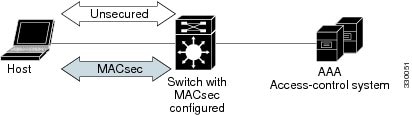
マルチ ホスト モード
標準の(802.1x REV ではない)802.1x マルチホスト モードでは、1 つの認証に基づいてポートが開いているか、閉じられています。1 人のユーザ(プライマリ セキュア クライアント サービスのクライアント ホスト)が認証される場合は、同じポートに接続されているホストに同じレベルのネットワーク アクセスが提供されます。セカンダリ ホストが MACsec サプリカントの場合、認証できず、トラフィック フローは発生しません。非 MACsec ホストであるセカンダリ ホストは、マルチホスト モードであるため、認証なしでネットワークにトラフィックを送信できます。次の図に、標準のマルチホスト非セキュア モードにおける MACsec を示します。
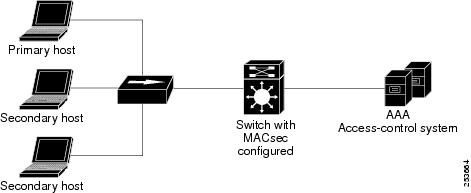
 (注) |
マルチホスト モードは推奨されていません。これは最初にクライアントが成功した後、他のクライアントでは認証が必要ないことから、安全性が低いためです。 |
標準の(802.1x REV ではない)802.1x マルチドメイン モードでは、1 つの認証に基づいてポートが開いているか、閉じられています。プライマリ ユーザ(データ ドメインの PC)が認証されると、同じレベルのネットワーク アクセスが同じポートに接続されているドメインに提供されます。セカンダリ ユーザが MACsec サプリカントの場合、認証できず、トラフィック フローは発生しません。非 MACsec ホストであるセカンダリ ユーザ(音声ドメインの IP フォン)は、マルチドメイン モードであるため、認証なしでネットワークにトラフィックを送信できます。
マルチドメインモード
標準の(802.1x REV ではない)802.1x マルチドメイン モードでは、1 つの認証に基づいてポートが開いているか、閉じられています。プライマリ ユーザ(データ ドメインの PC)が認証されると、同じレベルのネットワーク アクセスが同じポートに接続されているドメインに提供されます。セカンダリ ユーザが MACsec サプリカントの場合、認証できず、トラフィック フローは発生しません。非 MACsec ホストであるセカンダリ ユーザ(音声ドメインの IP フォン)は、マルチドメイン モードであるため、認証なしでネットワークにトラフィックを送信できます。
ポートチャネルの MKA/MACsec
MKA/MACsec は、ポートチャネルのポートメンバで設定できます。ポートチャネルのポートメンバ間で MKA セッションが確立されるため、MKA/MACsec はポートチャネルに依存しません。
 (注) |
ポートチャネルの一部として形成される EtherChannel リンクは、合同または異種のいずれかです。つまり、リンクは MACsec セキュアまたは非 MACsec セキュアのいずれかになります。ポートチャネルの一方のポートメンバが MACsec に設定されていない場合でも、ポートメンバ間の MKA セッションが確立されます。 |
ポートチャネルのセキュリティを強化するために、すべてのメンバポートで MKA/MACsec を有効にすることをお勧めします。
MACsec 暗号化の設定方法
MKA および MACsec の設定
デフォルトでは、MACsec は無効です。MKA ポリシーは設定されていません。
MKA ポリシーの設定
手順の概要
- enable
- configure terminal
- mka policy policy name
- key-server priority
- include-icv-indicator
- macsec-cipher-suite gcm-aes-128
- confidentiality-offset オフセット値
- end
- show mka policy
手順の詳細
| コマンドまたはアクション | 目的 | |||
|---|---|---|---|---|
| ステップ 1 |
enable 例: |
特権 EXEC モードを有効にします。
|
||
| ステップ 2 |
configure terminal 例: |
グローバル コンフィギュレーション モードを開始します。 |
||
| ステップ 3 |
mka policy policy name 例: |
MKA ポリシーを指定して、MKA ポリシー コンフィギュレーション モードを開始します。ポリシー名の長さは最大で 16 文字です。
|
||
| ステップ 4 |
key-server priority 例: |
MKA キーサーバオプションを設定し、優先順位を設定します(0 ~ 255 の値)。
|
||
| ステップ 5 |
include-icv-indicator 例: |
MKPDU の ICV インジケータを有効にします。ICV インジケータを無効にするには、このコマンドの no 形式を使用します(no include-icv-indicator )。 |
||
| ステップ 6 |
macsec-cipher-suite gcm-aes-128 例: |
128 ビット暗号により SAK を取得するための暗号スイートを設定します。 |
||
| ステップ 7 |
confidentiality-offset オフセット値 例: |
各物理インターフェイスに機密性(暗号化)オフセットを設定します。
|
||
| ステップ 8 |
end 例: |
MKA ポリシー コンフィギュレーション モードを終了し、特権 EXEC モードに戻ります。
|
||
| ステップ 9 |
show mka policy 例: |
MKA ポリシー設定情報を表示します。
|
例
次に、MKA ポリシーを設定する例を示します。
Switch(config)# mka policy mka_policy
Switch(config-mka-policy)# key-server priority 200
Switch(config-mka-policy)# macsec-cipher-suite gcm-aes-128
Switch(config-mka-policy)# confidentiality-offset 30
Switch(config-mka-policy)# end PSK を使用した MACsec MKA の設定
手順の概要
- enable
- configure terminal
- key chain key-chain-name macsec
- key hex-string
- key-string { [0|6|7] pwd-string | pwd-string}
- lifetime local [start timestamp {hh::mm::ss | day | month | year}] [ duration seconds | end timestamp {hh::mm::ss | day | month | year}]
- end
手順の詳細
| コマンドまたはアクション | 目的 | |||
|---|---|---|---|---|
| ステップ 1 |
enable 例: |
特権 EXEC モードを有効にします。
|
||
| ステップ 2 |
configure terminal 例: |
グローバル コンフィギュレーション モードを開始します。 |
||
| ステップ 3 |
key chain key-chain-name macsec 例: |
キー チェーンを設定して、キー チェーン コンフィギュレーション モードを開始します。 |
||
| ステップ 4 |
key hex-string 例: |
キーチェーン内の各キーの固有識別子を設定し、キーチェーンのキー コンフィギュレーション モードを開始します。
|
||
| ステップ 5 |
key-string { [0|6|7] pwd-string | pwd-string} 例: |
キー文字列のパスワードを設定します。16 進数の文字のみを入力する必要があります。 |
||
| ステップ 6 |
lifetime local [start timestamp {hh::mm::ss | day | month | year}] [ duration seconds | end timestamp {hh::mm::ss | day | month | year}] 例: |
事前共有キーの有効期間を設定します。
|
||
| ステップ 7 |
end 例: |
キー チェーン コンフィギュレーション モードを終了して、特権 EXEC モードに戻ります。
|
PSK を使用した、インターフェイスでの MACsec MKA の設定
手順の概要
- enable
- configure terminal
- interface interface-id
- macsec network-link
- mka policy policy-name
- mka pre-shared-key key-chain key-chain name
- macsec replay-protection window-size frame number
- end
手順の詳細
| コマンドまたはアクション | 目的 | |||
|---|---|---|---|---|
| ステップ 1 |
enable 例: |
特権 EXEC モードを有効にします。
|
||
| ステップ 2 |
configure terminal 例: |
グローバル コンフィギュレーション モードを開始します。 |
||
| ステップ 3 |
interface interface-id 例: |
インターフェイス コンフィギュレーション モードを開始します。 |
||
| ステップ 4 |
macsec network-link 例: |
インターフェイス上で MACsec をイネーブルにします。 |
||
| ステップ 5 |
mka policy policy-name 例: |
MKA ポリシーを設定します。 |
||
| ステップ 6 |
mka pre-shared-key key-chain key-chain name 例: |
MKA 事前共有キーのキー チェーン名を設定します。
|
||
| ステップ 7 |
macsec replay-protection window-size frame number 例: |
リプレイ保護の MACsec ウィンドウ サイズを設定します。 |
||
| ステップ 8 |
end 例: |
インターフェイス コンフィギュレーション モードを終了し、特権 EXEC モードに戻ります。
|
次のタスク
-
no macsec network-link コマンドを使用して、各参加ノードの macsec network-link 設定を削除し、既存のセッションを無効にします。
-
mka policy policy-name コマンドを使用して、各参加ノードのインターフェイスで MKA ポリシーを設定します。
-
macsec network-link コマンドを使用して、各参加ノードで新しいセッションを有効にします。
スイッチとホスト間モードでの MKA MACsec の設定
スイッチとホスト間モードで MKA MACsec を設定するには、次の手順を実行します。
-
アイデンティティ制御ポリシーを含む SANet で dot1x を設定します。
-
(任意)linksec ポリシーを使用してアイデンティティ制御ポリシーを設定します。
-
(任意)MKA ポリシーを設定します。
-
インターフェイスに MACsec を適用します。
-
(任意)設定された MKA ポリシーをインターフェイスに適用します。
-
設定したアイデンティティ制御ポリシーをインターフェイスに適用します。
802.1x 認証の有効化と AAA の設定
手順
| コマンドまたはアクション | 目的 | |
|---|---|---|
| ステップ 1 |
enable 例: |
特権 EXEC モードを有効にします。
|
| ステップ 2 |
configure terminal 例: |
グローバル コンフィギュレーション モードを開始します。 |
| ステップ 3 |
aaa new-model 例: |
AAA をイネーブルにします。 |
| ステップ 4 |
aaa authentication dot1x default group group-name 例: |
IEEE 802.1x 用にデフォルトの認証サーバ グループを設定します。 |
| ステップ 5 |
aaa authorization network default group group-name 例: |
ネットワーク認証のデフォルト グループを設定します。 |
| ステップ 6 |
dot1x system-auth-control 例: |
デバイス上で 802.1X を有効にします。 |
| ステップ 7 |
aaa group server {radius | tacacs+group-name 例: |
RADIUS サーバの設定の名前を Protected Access Credential(PAC)のプロビジョニング用に指定し、RADIUS サーバ設定モードを開始します。 |
| ステップ 8 |
server name 例: |
サーバの設定の名前を Protected Access Credential(PAC)のプロビジョニング用に指定し、RADIUS サーバ設定モードを開始します。 |
| ステップ 9 |
address ip-address auth-port port-number acct-port port-number 例: |
RADIUS サーバのアカウンティングおよび認証パラメータの IPv4 アドレスを設定します。 |
| ステップ 10 |
key string 例: |
デバイスと RADIUS サーバとの間におけるすべての RADIUS 通信用の認証および暗号キーを指定します。 |
| ステップ 11 |
policy-map type control subscriber control-policy-name 例: |
加入者セッションに対して制御ポリシーを定義し、制御ポリシーマップ イベントのコンフィギュレーション モードを開始します。 |
| ステップ 12 |
event event name [ match-all | match-first] 例: |
条件が満たされた場合に制御ポリシーのアクションをトリガーするイベントのタイプを指定します。
|
| ステップ 13 |
priority-number class { control-class-name | always} [do-all | do-until-failure | do-until-success] 例: |
アクションの 1 つが失敗し、制御ポリシーマップ アクションのコンフィギュレーション モードが開始されるまで、制御クラスが制御ポリシー内のアクションを指定された順序で実行するように指定します。 |
| ステップ 14 |
action-number authenticate using {dot1x | mab | webauth} [aaa {authc-list authc-list-name | authz-list authz-list-name]} [merge] [parameter-map map-name] [priority priority-number] [replace | replace-all] [retries number {retry-time seconds}] 例: |
(任意)指定されたメソッドを使用して加入者セッションの認証を開始します。 |
| ステップ 15 |
exit |
グローバル コンフィギュレーション モードに戻ります。 |
| ステップ 16 |
interface {type | slot | port} 例: |
設定するインターフェイスを指定し、インターフェイス コンフィギュレーション モードを開始します。 |
| ステップ 17 |
switchport mode access vlan vlan id 例: |
このアクセス ポートでトラフィックを伝送する VLAN を指定します。このコマンドを入力しないと、アクセスポートは VLAN1 だけのトラフィックを伝送します。このコマンドを使用して、アクセスポートがトラフィックを伝送する VLAN を変更できます。 |
| ステップ 18 |
switchport mode {access | trunk} 例: |
トランキングなし、タグなしの単一 VLAN イーサネット インターフェイスとして、インターフェイスを設定します。アクセス ポートは、1 つの VLAN のトラフィックだけを伝送できます。アクセス ポートは、デフォルトで、VLAN 1 のトラフィックを送受信します。 |
| ステップ 19 |
access-session closed 例: |
ポートへのアクセスをクローズすると、クライアントまたはデバイスは、認証が実行される前にネットワーク アクセスを取得できます。 |
| ステップ 20 |
access-session port-control {auto | force-authorized | force-unauthorized} 例: |
インターフェイスでのポートベース認証をイネーブルにします。 |
| ステップ 21 |
dot1x pae [ supplicant| authenticator ] 例: |
インターフェイスでのポートベース認証をイネーブルにします。
|
| ステップ 22 |
policy-map type control subscriber control-policy-name 例: |
加入者セッションに対して制御ポリシーを定義し、制御ポリシーマップ イベントのコンフィギュレーション モードを開始します。 |
| ステップ 23 |
exit |
グローバル コンフィギュレーション モードに戻ります。 |
linksec ポリシーでのアイデンティティ制御ポリシーの設定
手順の概要
- enable
- configure terminal
- service-template template-name
- linksec policy {must-not-secure | must-secure | should-secure}
- exit
- policy-map type control subscriber control-policy-name
- event authentication-success [ match-all | match-any]
- priority-number class { control-class-name | always} [do-all | do-until-failure | do-until-success]
- action-number activate { policy type control subscriber control-policy-name | service-template template-name [aaa-list list-name] [precedence [replace-all]}
- end
手順の詳細
| コマンドまたはアクション | 目的 | |
|---|---|---|
| ステップ 1 |
enable 例: |
特権 EXEC モードを有効にします。
|
| ステップ 2 |
configure terminal 例: |
グローバル コンフィギュレーション モードを開始します。 |
| ステップ 3 |
service-template template-name 例: |
加入者セッションに適用する一連のサービス ポリシー属性が含まれるテンプレートを定義して、サービス テンプレート コンフィギュレーション モードを開始します。 |
| ステップ 4 |
linksec policy {must-not-secure | must-secure | should-secure} 例: |
リンクセキュリティポリシーを must-secure として設定します。
|
| ステップ 5 |
exit 例: |
サービス テンプレート コンフィギュレーション モードを終了し、グローバル コンフィギュレーション モードに戻ります。 |
| ステップ 6 |
policy-map type control subscriber control-policy-name 例: |
加入者セッションに対して制御ポリシーを定義し、制御ポリシーマップ イベントのコンフィギュレーション モードを開始します。 |
| ステップ 7 |
event authentication-success [ match-all | match-any] 例: |
すべての認証イベントが match であり、制御ポリシーマップ クラスのコンフィギュレーション モードが開始された場合に、制御ポリシーのアクションをトリガーするイベントのタイプを指定します。 |
| ステップ 8 |
priority-number class { control-class-name | always} [do-all | do-until-failure | do-until-success] 例: |
アクションの 1 つが失敗し、制御ポリシーマップ アクションのコンフィギュレーション モードが開始されるまで、制御クラスが制御ポリシー内のアクションを指定された順序で実行するように指定します。 |
| ステップ 9 |
action-number activate { policy type control subscriber control-policy-name | service-template template-name [aaa-list list-name] [precedence [replace-all]} 例: |
加入者セッションのコントロール ポリシーをアクティブ化します。 |
| ステップ 10 |
end 例: |
制御ポリシーマップ アクションのコンフィギュレーション モードを終了し、特権 EXEC モードを開始します。 |
スイッチ間モードでの MACsec の設定
スイッチ間モードで MACsec を設定するには、次の作業を実行します。
-
MACsec 事前共有キーを設定します。
-
(任意)MKA ポリシーを設定します。
-
インターフェイスに MACsec を適用します。
-
(任意)設定された MKA ポリシーをインターフェイスに適用します。
-
設定された MACsec 事前共有キーをインターフェイスに適用します。
MKA 事前共有キーの設定
MACsec Key Agreement(MKA)事前共有キーを設定するには、次のタスクを実行します。
手順の概要
- enable
- configure terminal
- key chain key-chain-name [macsec]
- key hex-string
- cryptographic-algorithm {gcm-aes-128 | gcm-aes-256}
- key-string {[0 | 6] pwd-string | 7 | pwd-string}
- end
手順の詳細
| コマンドまたはアクション | 目的 | |||
|---|---|---|---|---|
| ステップ 1 |
enable 例: |
特権 EXEC モードを有効にします。
|
||
| ステップ 2 |
configure terminal 例: |
グローバル コンフィギュレーション モードを開始します。 |
||
| ステップ 3 |
key chain key-chain-name [macsec] 例: |
キー チェーンを設定して、キー チェーン コンフィギュレーション モードを開始します。 |
||
| ステップ 4 |
key hex-string 例: |
キーを設定して、キー チェーン コンフィギュレーション モードを開始します。
|
||
| ステップ 5 |
cryptographic-algorithm {gcm-aes-128 | gcm-aes-256} 例: |
暗号化認証アルゴリズムを設定します。 |
||
| ステップ 6 |
key-string {[0 | 6] pwd-string | 7 | pwd-string} 例: |
キー文字列のパスワードを設定します。 |
||
| ステップ 7 |
end 例: |
特権 EXEC モードに戻ります。 |
MKA の設定
MACsec Key Agreement(MKA)は、キー管理パラメータの設定と制御を可能にします。MKA を設定するには、次のタスクを実行します。
手順の概要
- enable
- configure terminal
- mka policy policy-name
- key-server priority key-server-priority
- macsec-cipher-suite {gcm-aes-128 | gcm-aes-256 | gcm-aes-xpn-128 | gcm-aes-xpn-256}
- confidentiality-offset 30
- end
手順の詳細
| コマンドまたはアクション | 目的 | |||
|---|---|---|---|---|
| ステップ 1 |
enable 例: |
特権 EXEC モードを有効にします。
|
||
| ステップ 2 |
configure terminal 例: |
グローバル コンフィギュレーション モードを開始します。 |
||
| ステップ 3 |
mka policy policy-name 例: |
MKA ポリシーを設定します。 |
||
| ステップ 4 |
key-server priority key-server-priority 例: |
(任意)MKA キー サーバの優先度を設定します。 |
||
| ステップ 5 |
macsec-cipher-suite {gcm-aes-128 | gcm-aes-256 | gcm-aes-xpn-128 | gcm-aes-xpn-256} 例: |
(任意)セキュア アソシエーション キー(SAK)導出のための暗号スイートを設定します。各暗号スイートの各オプションは 1 回だけ繰り返すことができますが、任意の順序で使用できます。 |
||
| ステップ 6 |
confidentiality-offset 30 例: |
(任意)MACsec 操作の機密性オフセットを設定します。 |
||
| ステップ 7 |
end 例: |
特権 EXEC モードに戻ります。
|
インターフェイスでの MACsec および MKA の設定
インターフェイスで MACsec と MKA を設定するには、次のタスクを実行します。
手順の概要
- enable
- configure terminal
- interface type number
- switchport mode { access | trunk }
- macsec network-link
- mka policy policy-name
- mka pre-shared-key key-chain key-chain-name
- end
手順の詳細
| コマンドまたはアクション | 目的 | |
|---|---|---|
| ステップ 1 |
enable 例: |
特権 EXEC モードを有効にします。
|
| ステップ 2 |
configure terminal 例: |
グローバル コンフィギュレーション モードを開始します。 |
| ステップ 3 |
interface type number 例: |
インターフェイス コンフィギュレーション モードを開始します。 |
| ステップ 4 |
switchport mode { access | trunk } 例: |
トランクに switchport mode を設定します。 |
| ステップ 5 |
macsec network-link 例: |
ネットワークリンクで MKA MACsec をイネーブルにします。 |
| ステップ 6 |
mka policy policy-name 例: |
MKA ポリシーを設定します。 |
| ステップ 7 |
mka pre-shared-key key-chain key-chain-name 例: |
MKA 事前共有キーに keychain10 を設定します。 |
| ステップ 8 |
end 例: |
特権 EXEC モードに戻ります。 |
PSK を使用したポートチャネルの MKA/MACsec の設定
手順の概要
- enable
- configure terminal
- interface interface-id
- macsec network-link
- mka policy policy-name
- mka pre-shared-key key-chain key-chain-name
- macsec replay-protection window-size frame number
- channel-group channel-group-number mode {auto | desirable} | {active | passive} | {on}
- end
手順の詳細
| コマンドまたはアクション | 目的 | |||||||
|---|---|---|---|---|---|---|---|---|
| ステップ 1 |
enable 例: |
特権 EXEC モードを有効にします。
|
||||||
| ステップ 2 |
configure terminal 例: |
グローバル コンフィギュレーション モードを開始します。 |
||||||
| ステップ 3 |
interface interface-id 例: |
インターフェイス コンフィギュレーション モードを開始します。 |
||||||
| ステップ 4 |
macsec network-link 例: |
インターフェイス上で MACsec をイネーブルにします。レイヤ 2 およびレイヤ 3 ポートチャネルをサポートします。 |
||||||
| ステップ 5 |
mka policy policy-name 例: |
MKA ポリシーを設定します。 |
||||||
| ステップ 6 |
mka pre-shared-key key-chain key-chain-name 例: |
MKA 事前共有キーのキー チェーン名を設定します。
|
||||||
| ステップ 7 |
macsec replay-protection window-size frame number 例: |
リプレイ保護の MACsec ウィンドウ サイズを設定します。 |
||||||
| ステップ 8 |
channel-group channel-group-number mode {auto | desirable} | {active | passive} | {on} 例: |
チャネル グループ内にポートを設定し、モードを設定します。
channel-number の指定できる範囲は 1 ~ 4096 です。ポートチャネルがない場合は、このチャネルグループに関連付けられたポートチャネルが自動的に作成されます。モードは、以下のキーワードのいずれかを選択します。
|
||||||
| ステップ 9 |
end 例: |
インターフェイス コンフィギュレーション モードを終了し、特権 EXEC モードに戻ります。
|
レイヤ 2 EtherChannel のポートチャネル論理インターフェイスの設定
手順の概要
- enable
- configure terminal
- interface port-channel channel-group-number
- switchport
- switchport mode {access | trunk}
- end
手順の詳細
| コマンドまたはアクション | 目的 | |||
|---|---|---|---|---|
| ステップ 1 |
enable 例: |
特権 EXEC モードを有効にします。
|
||
| ステップ 2 |
configure terminal 例: |
グローバル コンフィギュレーション モードを開始します。 |
||
| ステップ 3 |
interface port-channel channel-group-number 例: |
ポート チャネル インターフェイスを作成します。
|
||
| ステップ 4 |
switchport 例: |
レイヤ 3 モードになっているインターフェイスを、レイヤ 2 設定のレイヤ 2 モードに切り替えます。 |
||
| ステップ 5 |
switchport mode {access | trunk} 例: |
すべてのポートをスタティックアクセス ポートとして同じ VLAN に割り当てるか、またはトランクとして設定します。 |
||
| ステップ 6 |
end 例: |
インターフェイス コンフィギュレーション モードを終了し、特権 EXEC モードに戻ります。
|
MACsec 暗号化の設定例
例:MKA および MACsec の設定
Device> enable
Device# configure terminal
Device(config)# mka policy mka_policy
Device(config-mka-policy)# key-server priority 200
Device(config-mka-policy)# macsec-cipher-suite gcm-aes-128
Device(config-mka-policy)# confidentiality-offset 30
Device(config-mka-policy)# ssci-based-on-sci
Device(config-mka-policy)#end
Device> enable
Device# configure terminal
Device(config)# interface GigabitEthernet 1/0/1
Device(config-if)# switchport access vlan 17
Device(config-if)# switchport mode access
Device(config-if)# macsec
Device(config-if)# access-session host-mode single-host
Device(config-if)# access-session closed
Device(config-if)# access-session port-control auto
Device(config-if)#mka policy mka_policy
Device(config-if)# dot1x pae authenticator
Device(config-if)#service-policy type control subscriber POLICY_SHOULDSECURE
Device(config-if)#end
例:PSK を使用した MACsec MKA の設定
Device> enable
Device# configure terminal
Device(config)# Key chain keychain1 macsec
Device(config-key-chain)# key 1000
Device(config-keychain-key)# cryptographic-algorithm gcm-aes-128
Device(config-keychain-key)# key-string 12345678901234567890123456789012
Device(config-keychain-key)# lifetime local 12:12:00 July 28 2016 12:19:00 July 28 2016
Device(config-keychain-key)# end
Device> enable
Device# configure terminal
Device(config)# interface GigabitEthernet 0/0/0
Device(config-if)# mka policy mka_policy
Device(config-if)# mka pre-shared-key key-chain key-chain-name
Device(config-if)# macsec replay-protection window-size 10
Device(config-if)# end
例:PSK を使用したポートチャネルの MACsec MKA の設定
Etherchannel モード - Static/On
次に、EtherChannel モードがオンのデバイス 1 およびデバイス 2 の設定例を示します。
Device> enable
Device# configure terminal
Device(config)# key chain KC macsec
Device(config-key-chain)# key 1000
Device(config-key-chain)# cryptographic-algorithm aes-128-cmac
Device(config-key-chain)# key-string FC8F5B10557C192F03F60198413D7D45
Device(config-key-chain)# exit
Device(config)# mka policy POLICY
Device(config-mka-policy)# key-server priority 0
Device(config-mka-policy)# macsec-cipher-suite gcm-aes-128
Device(config-mka-policy)# confidentiality-offset 0
Device(config-mka-policy)# exit
Device(config)# interface gigabitethernet 1/0/1
Device(config-if)# channel-group 2 mode on
Device(config-if)# macsec network-link
Device(config-if)# mka policy POLICY
Device(config-if)# mka pre-shared-key key-chain KC
Device(config-if)# exit
Device(config)# interface gigabitethernet 1/0/2
Device(config-if)# channel-group 2 mode on
Device(config-if)# macsec network-link
Device(config-if)# mka policy POLICY
Device(config-if)# mka pre-shared-key key-chain KC
Device(config-if)# endレイヤ 2 EtherChannel 設定
デバイス 1
Device> enable
Device# configure terminal
Device(config)# interface port-channel 2
Device(config-if)# switchport
Device(config-if)# switchport mode trunk
Device(config-if)# no shutdown
Device(config-if)# end
デバイス 2
Device> enable
Device# configure terminal
Device(config)# interface port-channel 2
Device(config-if)# switchport
Device(config-if)# switchport mode trunk
Device(config-if)# no shutdown
Device(config-if)# end
Flags: D - down P - bundled in port-channel
I - stand-alone s - suspended
H - Hot-standby (LACP only)
R - Layer3 S - Layer2
U - in use f - failed to allocate aggregator
M - not in use, minimum links not met
u - unsuitable for bundling
w - waiting to be aggregated
d - default port
A - formed by Auto LAG
Number of channel-groups in use: 1
Number of aggregators: 1
Group Port-channel Protocol Ports
------+-------------+-----------+-----------------------------------------------
2 Po2(RU) - Te1/0/1(P) Te1/0/2(P)
Flags: D - down P - bundled in port-channel
I - stand-alone s - suspended
H - Hot-standby (LACP only)
R - Layer3 S - Layer2
U - in use f - failed to allocate aggregator
M - not in use, minimum links not met
u - unsuitable for bundling
w - waiting to be aggregated
d - default port
A - formed by Auto LAG
Number of channel-groups in use: 1
Number of aggregators: 1
Group Port-channel Protocol Ports
------+-------------+-----------+-----------------------------------------------
2 Po2(RU) - Te1/0/1(P) Te1/0/2(P)
EtherChannel モード - LACP
次に、EtherChannel モードが LACP のデバイス 1 およびデバイス 2 の設定例を示します。
Device> enable
Device# configure terminal
Device(config)# key chain KC macsec
Device(config-key-chain)# key 1000
Device(config-key-chain)# cryptographic-algorithm aes-128-cmac
Device(config-key-chain)# key-string FC8F5B10557C192F03F60198413D7D45
Device(config-key-chain)# exit
Device(config)# mka policy POLICY
Device(config-mka-policy)# key-server priority 0
Device(config-mka-policy)# macsec-cipher-suite gcm-aes-128
Device(config-mka-policy)# confidentiality-offset 0
Device(config-mka-policy)# exit
Device(config)# interface gigabitethernet 1/0/1
Device(config-if)# channel-group 2 mode active
Device(config-if)# macsec network-link
Device(config-if)# mka policy POLICY
Device(config-if)# mka pre-shared-key key-chain KC
Device(config-if)# exit
Device(config)# interface gigabitethernet 1/0/2
Device(config-if)# channel-group 2 mode active
Device(config-if)# macsec network-link
Device(config-if)# mka policy POLICY
Device(config-if)# mka pre-shared-key key-chain KC
Device(config-if)# endレイヤ 2 EtherChannel 設定
デバイス 1
Device> enable
Device# configure terminal
Device(config)# interface port-channel 2
Device(config-if)# switchport
Device(config-if)# switchport mode trunk
Device(config-if)# no shutdown
Device(config-if)# endデバイス 2
Device> enable
Device# configure terminal
Device(config)# interface port-channel 2
Device(config-if)# switchport
Device(config-if)# switchport mode trunk
Device(config-if)# no shutdown
Device(config-if)# end Flags: D - down P - bundled in port-channel
I - stand-alone s - suspended
H - Hot-standby (LACP only)
R - Layer3 S - Layer2
U - in use f - failed to allocate aggregator
M - not in use, minimum links not met
u - unsuitable for bundling
w - waiting to be aggregated
d - default port
A - formed by Auto LAG
Number of channel-groups in use: 1
Number of aggregators: 1
------+-------------+-----------+-----------------------------------------------
2 Po2(SU) LACP Te1/1/1(P) Te1/1/2(P)
Flags: D - down P - bundled in port-channel
I - stand-alone s - suspended
H - Hot-standby (LACP only)
R - Layer3 S - Layer2
U - in use f - failed to allocate aggregator
M - not in use, minimum links not met
u - unsuitable for bundling
w - waiting to be aggregated
d - default port
A - formed by Auto LAG
Number of channel-groups in use: 1
Number of aggregators: 1
Group Port-channel Protocol Ports
------+-------------+-----------+-----------------------------------------------
2 Po2(RU) LACP Te1/1/1(P) Te1/1/2(P)
EtherChannel モード - PAgP
次に、EtherChannel モードが PAgP のデバイス 1 およびデバイス 2 の設定例を示します。
Device> enable
Device# configure terminal
Device(config)# key chain KC macsec
Device(config-key-chain)# key 1000
Device(config-key-chain)# cryptographic-algorithm aes-128-cmac
Device(config-key-chain)# key-string FC8F5B10557C192F03F60198413D7D45
Device(config-key-chain)# exit
Device(config)# mka policy POLICY
Device(config-mka-policy)# key-server priority 0
Device(config-mka-policy)# macsec-cipher-suite gcm-aes-128
Device(config-mka-policy)# confidentiality-offset 0
Device(config-mka-policy)# exit
Device(config)# interface gigabitethernet 1/0/1
Device(config-if)# channel-group 2 mode desirable
Device(config-if)# macsec network-link
Device(config-if)# mka policy POLICY
Device(config-if)# mka pre-shared-key key-chain KC
Device(config-if)# exit
Device(config)# interface gigabitethernet 1/0/2
Device(config-if)# channel-group 2 mode desirable
Device(config-if)# macsec network-link
Device(config-if)# mka policy POLICY
Device(config-if)# mka pre-shared-key key-chain KC
Device(config-if)# endレイヤ 2 EtherChannel 設定
デバイス 1
Device> enable
Device# configure terminal
Device(config)# interface port-channel 2
Device(config-if)# switchport
Device(config-if)# switchport mode trunk
Device(config-if)# no shutdown
Device(config-if)# endデバイス 2
Device> enable
Device# configure terminal
Device(config)# interface port-channel 2
Device(config-if)# switchport
Device(config-if)# switchport mode trunk
Device(config-if)# no shutdown
Device(config-if)# end Flags: D - down P - bundled in port-channel
I - stand-alone s - suspended
H - Hot-standby (LACP only)
R - Layer3 S - Layer2
U - in use f - failed to allocate aggregator
M - not in use, minimum links not met
u - unsuitable for bundling
w - waiting to be aggregated
d - default port
A - formed by Auto LAG
Number of channel-groups in use: 1
Number of aggregators: 1
------+-------------+-----------+-----------------------------------------------
2 Po2(SU) PAgP Te1/1/1(P) Te1/1/2(P)
Flags: D - down P - bundled in port-channel
I - stand-alone s - suspended
H - Hot-standby (LACP only)
R - Layer3 S - Layer2
U - in use f - failed to allocate aggregator
M - not in use, minimum links not met
u - unsuitable for bundling
w - waiting to be aggregated
d - default port
A - formed by Auto LAG
Number of channel-groups in use: 1
Number of aggregators: 1
Group Port-channel Protocol Ports
------+-------------+-----------+-----------------------------------------------
2 Po2(RU) PAgP Te1/1/1(P) Te1/1/2(P)
アクティブな MKA セッションの表示
Device# show mka sessions interface Te1/0/1
===============================================================================
Interface Local-TxSCI Policy-Name Inherited Key-Server
Port-ID Peer-RxSCI MACsec-Peers Status CKN
=========================================================================================
Te1/0/1 00a3.d144.3364/0025 POLICY NO NO
37 701f.539b.b0c6/0032 1 Secured 1000
例:MKA 情報の表示
Device# show mka sessions
Total MKA Sessions....... 1
Secured Sessions... 1
Pending Sessions... 0
====================================================================================================
Interface Local-TxSCI Policy-Name Inherited Key-Server
Port-ID Peer-RxSCI MACsec-Peers Status CKN
====================================================================================================
Gi1/0/1 204c.9e85.ede4/002b p2 NO YES
43 c800.8459.e764/002a 1 Secured 0100000000000000000000000000000000000000000000000000000000000000
Device# show mka sessions interface GigabitEthernet 1/0/1
Summary of All Currently Active MKA Sessions on Interface GigabitEthernet1/0/1...
====================================================================================================
Interface Local-TxSCI Policy-Name Inherited Key-Server
Port-ID Peer-RxSCI MACsec-Peers Status CKN
====================================================================================================
Gi1/0/1 204c.9e85.ede4/002b p2 NO YES
43 c800.8459.e764/002a 1 Secured 0100000000000000000000000000000000000000000000000000000000000000
Device# show mka sessions interface GigabitEthernet 1/0/1 detail
MKA Detailed Status for MKA Session
===================================
Status: SECURED - Secured MKA Session with MACsec
Local Tx-SCI............. 204c.9e85.ede4/002b
Interface MAC Address.... 204c.9e85.ede4
MKA Port Identifier...... 43
Interface Name........... GigabitEthernet1/0/1
Audit Session ID.........
CAK Name (CKN)........... 0100000000000000000000000000000000000000000000000000000000000000
Member Identifier (MI)... D46CBEC05D5D67594543CEAE
Message Number (MN)...... 89567
EAP Role................. NA
Key Server............... YES
MKA Cipher Suite......... AES-128-CMAC
Latest SAK Status........ Rx & Tx
Latest SAK AN............ 0
Latest SAK KI (KN)....... D46CBEC05D5D67594543CEAE00000001 (1)
Old SAK Status........... FIRST-SAK
Old SAK AN............... 0
Old SAK KI (KN).......... FIRST-SAK (0)
SAK Transmit Wait Time... 0s (Not waiting for any peers to respond)
SAK Retire Time.......... 0s (No Old SAK to retire)
MKA Policy Name.......... p2
Key Server Priority...... 2
Delay Protection......... NO
Replay Protection........ YES
Replay Window Size....... 0
Confidentiality Offset... 0
Algorithm Agility........ 80C201
Send Secure Announcement.. DISABLED
SAK Cipher Suite......... 0080C20001000001 (GCM-AES-128)
MACsec Capability........ 3 (MACsec Integrity, Confidentiality, & Offset)
MACsec Desired........... YES
# of MACsec Capable Live Peers............ 1
# of MACsec Capable Live Peers Responded.. 1
Live Peers List:
MI MN Rx-SCI (Peer) KS Priority
----------------------------------------------------------------------
38046BA37D7DA77E06D006A9 89555 c800.8459.e764/002a 10
Potential Peers List:
MI MN Rx-SCI (Peer) KS Priority
----------------------------------------------------------------------
Dormant Peers List:
MI MN Rx-SCI (Peer) KS Priority
----------------------------------------------------------------------
Device# show mka sessions details
MKA Detailed Status for MKA Session
===================================
Status: SECURED - Secured MKA Session with MACsec
Local Tx-SCI............. 204c.9e85.ede4/002b
Interface MAC Address.... 204c.9e85.ede4
MKA Port Identifier...... 43
Interface Name........... GigabitEthernet1/0/1
Audit Session ID.........
CAK Name (CKN)........... 0100000000000000000000000000000000000000000000000000000000000000
Member Identifier (MI)... D46CBEC05D5D67594543CEAE
Message Number (MN)...... 89572
EAP Role................. NA
Key Server............... YES
MKA Cipher Suite......... AES-128-CMAC
Latest SAK Status........ Rx & Tx
Latest SAK AN............ 0
Latest SAK KI (KN)....... D46CBEC05D5D67594543CEAE00000001 (1)
Old SAK Status........... FIRST-SAK
Old SAK AN............... 0
Old SAK KI (KN).......... FIRST-SAK (0)
SAK Transmit Wait Time... 0s (Not waiting for any peers to respond)
SAK Retire Time.......... 0s (No Old SAK to retire)
MKA Policy Name.......... p2
Key Server Priority...... 2
Delay Protection......... NO
Replay Protection........ YES
Replay Window Size....... 0
Confidentiality Offset... 0
Algorithm Agility........ 80C201
Send Secure Announcement.. DISABLED
SAK Cipher Suite......... 0080C20001000001 (GCM-AES-128)
MACsec Capability........ 3 (MACsec Integrity, Confidentiality, & Offset)
MACsec Desired........... YES
# of MACsec Capable Live Peers............ 1
# of MACsec Capable Live Peers Responded.. 1
Live Peers List:
MI MN Rx-SCI (Peer) KS Priority
----------------------------------------------------------------------
38046BA37D7DA77E06D006A9 89560 c800.8459.e764/002a 10
Potential Peers List:
MI MN Rx-SCI (Peer) KS Priority
----------------------------------------------------------------------
Dormant Peers List:
MI MN Rx-SCI (Peer) KS Priority
----------------------------------------------------------------------
Device# show mka policy
MKA Policy Summary...
Policy KS Delay Replay Window Conf Cipher Interfaces
Name Priority Protect Protect Size Offset Suite(s) Applied
======================================================================================================
*DEFAULT POLICY* 0 FALSE TRUE 0 0 GCM-AES-128
p1 1 FALSE TRUE 0 0 GCM-AES-128
p2 2 FALSE TRUE 0 0 GCM-AES-128 Gi1/0/1Device# show mka policy p2
MKA Policy Summary...
Policy KS Delay Replay Window Conf Cipher Interfaces
Name Priority Protect Protect Size Offset Suite(s) Applied
======================================================================================================
p2 2 FALSE TRUE 0 0 GCM-AES-128 Gi1/0/1Device# show mka policy p2 detail
MKA Policy Configuration ("p2")
========================
MKA Policy Name........ p2
Key Server Priority.... 2
Confidentiality Offset. 0
Send Secure Announcement..DISABLED
Cipher Suite(s)........ GCM-AES-128
Applied Interfaces...
GigabitEthernet1/0/1Device# show mka statistics interface GigabitEthernet 1/0/1
MKA Statistics for Session
==========================
Reauthentication Attempts.. 0
CA Statistics
Pairwise CAKs Derived... 0
Pairwise CAK Rekeys..... 0
Group CAKs Generated.... 0
Group CAKs Received..... 0
SA Statistics
SAKs Generated.......... 1
SAKs Rekeyed............ 0
SAKs Received........... 0
SAK Responses Received.. 1
MKPDU Statistics
MKPDUs Validated & Rx... 89585
"Distributed SAK".. 0
"Distributed CAK".. 0
MKPDUs Transmitted...... 89596
"Distributed SAK".. 1
"Distributed CAK".. 0
Device# show mka summary
Total MKA Sessions....... 1
Secured Sessions... 1
Pending Sessions... 0
====================================================================================================
Interface Local-TxSCI Policy-Name Inherited Key-Server
Port-ID Peer-RxSCI MACsec-Peers Status CKN
====================================================================================================
Gi1/0/1 204c.9e85.ede4/002b p2 NO YES
43 c800.8459.e764/002a 1 Secured 0100000000000000000000000000000000000000000000000000000000000000
MKA Global Statistics
=====================
MKA Session Totals
Secured.................... 1
Reauthentication Attempts.. 0
Deleted (Secured).......... 0
Keepalive Timeouts......... 0
CA Statistics
Pairwise CAKs Derived...... 0
Pairwise CAK Rekeys........ 0
Group CAKs Generated....... 0
Group CAKs Received........ 0
SA Statistics
SAKs Generated............. 1
SAKs Rekeyed............... 0
SAKs Received.............. 0
SAK Responses Received..... 1
MKPDU Statistics
MKPDUs Validated & Rx...... 89589
"Distributed SAK"..... 0
"Distributed CAK"..... 0
MKPDUs Transmitted......... 89600
"Distributed SAK"..... 1
"Distributed CAK"..... 0
MKA Error Counter Totals
========================
Session Failures
Bring-up Failures................ 0
Reauthentication Failures........ 0
Duplicate Auth-Mgr Handle........ 0
SAK Failures
SAK Generation................... 0
Hash Key Generation.............. 0
SAK Encryption/Wrap.............. 0
SAK Decryption/Unwrap............ 0
SAK Cipher Mismatch.............. 0
CA Failures
Group CAK Generation............. 0
Group CAK Encryption/Wrap........ 0
Group CAK Decryption/Unwrap...... 0
Pairwise CAK Derivation.......... 0
CKN Derivation................... 0
ICK Derivation................... 0
KEK Derivation................... 0
Invalid Peer MACsec Capability... 0
MACsec Failures
Rx SC Creation................... 0
Tx SC Creation................... 0
Rx SA Installation............... 0
Tx SA Installation............... 0
MKPDU Failures
MKPDU Tx......................... 0
MKPDU Rx Validation.............. 0
MKPDU Rx Bad Peer MN............. 0
MKPDU Rx Non-recent Peerlist MN.. 0
IPv6 ファースト ホップ セキュリティの概要
IPv6 のファースト ホップ セキュリティ(FHS IPv6)は、ポリシーを物理インターフェイス、EtherChannel インターフェイス、または VLAN に適用できる一連の IPv6 セキュリティ機能です。IPv6 ソフトウェア ポリシー データベース サービスは、これらのポリシーを保存しアクセスします。ポリシーを設定または変更すると、ポリシー属性はソフトウェア ポリシー データベースで保存または更新され、その後指定したとおりに適用されます。次の IPv6 ポリシーが現在サポートされています。
-
手動 IPv6 バインディング:セキュアネットワークのスタティック IPv6 バインディングを作成します。
-
IPv6 アドレス収集/検査/ガード:NDP および DHCPv6 収集による動的バインディングテーブルの作成を許可します。また、不正なホストによる不正なメッセージを防止するために制御パケットを検査し、不正な RA および DHCP サーバメッセージを保護します。
-
IPv6 デバイストラッキング:IPv6 デバイストラッキングを使用して、ネットワーク内のエンドノードの存在、場所、および移動を追跡できます。SISF は、スイッチポートが受信したトラフィックをスヌーピングし、デバイスアイデンティティ(MAC と IP アドレス)を抽出して、バインディングテーブルに保存します。Cisco TrustSec、IEEE 802.1X、LISP、web 認証などの多くの機能は、この情報の正確性に依存して正常に動作します。
-
IPv6 FHS バインディングの回復:IPv6 バインディングアドレスの回復により、ルータの完全な障害からバインディングテーブルを回復できます。バインディングテーブルにない不明な送信元からトラフィックを受信した場合、IPv6 FHS バインディング回復機能は、NDP または DHCPv6 リカバリによる IPv6 アドレス収集に基づいたバインディングテーブルの再構築に役立ちます。
-
IPv6 ソース ガード:IPv4 ソース ガードと同様、IPv6 ソース ガードは送信元アドレス スプーフィングを防ぐために、送信元アドレスまたはプレフィックスを検証します。
ソース ガードでは、送信元または宛先アドレスに基づいてトラフィックを許可または拒否するようにハードウェアをプログラムします。ここでは、データ パケットのトラフィックのみを処理します。
IPv6 ソース ガード機能は、ハードウェア TCAM テーブルにエントリを格納し、ホストが無効な IPv6 送信元アドレスでパケットを送信しないようにします。
ソースガードパケットをデバッグするには、debug device-tracking source-guard 特権 EXEC コマンドを使用します。

(注)
IPv6 ソースガード機能は、入力方向でのみサポートされています。つまり、出力方向ではサポートされていません。IPv6 プレフィックスガードはサポートされていません。
-
IPv6 DHCP ガード:IPv6 DHCP ガード機能は、承認されない DHCPv6 サーバおよびリレー エージェントからの返信およびアドバタイズメント メッセージをブロックします。IPv6 DHCP ガードは、偽造されたメッセージがバインディング テーブルに入るのを防ぎ、DHCPv6 サーバまたは DHCP リレーからデータを受信することが明示的に設定されていないポートで受信された DHCPv6 サーバ メッセージをブロックできます。この機能を使用するには、ポリシーを設定してインターフェイスまたは VLAN にアタッチします。
-
IPv6 ルータ アドバタイズメント ガード:IPv6 ルータアドバタイズメント(RA)ガード機能を使用すると、ネットワーク管理者は、ネットワーク デバイス プラットフォームに到着した不要または不正な RA ガードメッセージをブロックまたは拒否できます。RA は、リンクで自身をアナウンスするためにデバイスによって使用されます。RA ガード機能は、これらの RA を分析して、未承認のデバイスによって送信された偽の RA をフィルタリングして除外します。ホスト モードでは、ポートではルータ アドバタイズメントとルータ リダイレクト メッセージはすべて許可されません。RA ガード機能は、レイヤ 2 デバイスの設定情報を、受信した RA フレームで検出された情報と比較します。レイヤ 2 デバイスは、RA フレームとルータ リダイレクト フレームの内容を設定と照らし合わせて検証した後で、RA をユニキャストまたはマルチキャストの宛先に転送します。RA フレームの内容が検証されない場合は、RA はドロップされます。
手動 IPv6 バインディングの設定
IPv6 バインディング テーブル コンテンツを設定するには、特権 EXEC モードで次の手順を実行します。
手順の概要
- enable
- configure terminal
- device-tracking binding vlan vlan-id {ipv6-address interface interface {mac_address} [tracking{ [default | disable] [ reachable-lifetimevalue [seconds | default | infinite] | [enable [reachable-lifetimevalue [seconds | default | infinite] }
- exit
- show device-tracking binding
手順の詳細
| コマンドまたはアクション | 目的 | |
|---|---|---|
| ステップ 1 |
enable 例: |
特権 EXEC モードを有効にします。 パスワードを入力します(要求された場合)。 |
| ステップ 2 |
configure terminal 例: |
グローバル コンフィギュレーション モードを開始します。 |
| ステップ 3 |
device-tracking binding vlan vlan-id {ipv6-address interface interface {mac_address} [tracking{ [default | disable] [ reachable-lifetimevalue [seconds | default | infinite] | [enable [reachable-lifetimevalue [seconds | default | infinite] } 例: |
バインディング テーブル データベースにスタティック エントリを追加します。 |
| ステップ 4 |
exit 例: |
グローバル コンフィギュレーション モードを終了し、特権 EXEC モードに戻ります。 |
| ステップ 5 |
show device-tracking binding 例: |
バインディング テーブルの内容を表示します。 |
IPv6 バインディングリカバリの設定
IPv6 バインディングリカバリを設定するには、特権 EXEC モードで次の手順を実行します。
手順の概要
- enable
- configure terminal
- device-tracking policy policy-name
- data-glean recovery {dhcp | ndp [dhcp] }
- data-glean log-only
- exit
手順の詳細
| コマンドまたはアクション | 目的 | |
|---|---|---|
| ステップ 1 |
enable 例: |
特権 EXEC モードを有効にします。 パスワードを入力します(要求された場合)。 |
| ステップ 2 |
configure terminal 例: |
グローバル コンフィギュレーション モードを開始します。 |
| ステップ 3 |
device-tracking policy policy-name 例: |
デバイス トラッキング ポリシーを作成し、IPv6 デバイストラッキング ポリシー コンフィギュレーション モードを開始します。 |
| ステップ 4 |
data-glean recovery {dhcp | ndp [dhcp] } 例: |
データ アドレス グリーニングをイネーブルにし、さまざまな条件に対してメッセージを検証し、メッセージのセキュリティ レベルを指定します。 |
| ステップ 5 |
data-glean log-only 例: |
ソース(または「データ」)アドレス グリーニングを使用して、IPv6 ファーストホップ セキュリティ バインディング テーブルのリカバリをイネーブルにします。 |
| ステップ 6 |
exit 例: |
グローバル コンフィギュレーション モードを終了し、特権 EXEC モードに戻ります。 |
IPv6 ネイバー探索インスペクションポリシーの設定
特権 EXEC モードから、IPv6 ND インスペクション ポリシーを設定するには、次の手順に従ってください。
手順の概要
- enable
- configure terminal
- device-tracking policy policy-name
- security-level inspect
- device-role {host | switch}
- limit address-count value
- trusted-port
- end
- show device-tracking policy example_policy
手順の詳細
| コマンドまたはアクション | 目的 | |
|---|---|---|
| ステップ 1 |
enable 例: |
特権 EXEC モードを有効にします。 パスワードを入力します(要求された場合)。 |
| ステップ 2 |
configure terminal 例: |
グローバル コンフィギュレーション モードを開始します。 |
| ステップ 3 |
device-tracking policy policy-name 例: |
ポリシーを作成し、デバイストラッキング コンフィギュレーション モードを開始します。 |
| ステップ 4 |
security-level inspect 例: |
この機能によって適用されるセキュリティのレベルを指定します。 |
| ステップ 5 |
device-role {host | switch} 例: |
ポートに接続されているデバイスの役割を指定します。デフォルトは host です。 |
| ステップ 6 |
limit address-count value 例: |
ポートで使用できる IPv6 アドレスの数を制限します。 |
| ステップ 7 |
trusted-port 例: |
信頼できるポートにするポートを設定します。 |
| ステップ 8 |
end 例: |
ND インスペクション ポリシー コンフィギュレーション モードを終了し、特権 EXEC モードに戻ります。 |
| ステップ 9 |
show device-tracking policy example_policy 例: |
デバイストラッキング インスペクションの設定を確認します。 |
IPv6 デバイス トラッキング ポリシーの設定
 (注) |
IPv6 スヌーピングポリシー機能は廃止されました。コマンドは CLI に表示され、設定できますが、代わりにスイッチ統合セキュリティ機能(SISF)ベースのデバイストラッキング機能を使用することを推奨します。 |
デバイス トラッキング ポリシーを設定するには、特権 EXEC モードで次の手順を実行します。
手順の概要
- enable
- configure terminal
- device-tracking policy policy-name
- {[default ] | [device-role {node | switch}] | [limit address-count value] | [no] | [protocol {dhcp | dhcp 6 | arp ndp} ] | [security-level {glean | guard | inspect} ] | [tracking {disable [stale-lifetime [seconds | infinite] | enable [reachable-lifetime [seconds | infinite] } ] | [trusted-port ] }
- end
- show device-tracking policy policy-name
手順の詳細
| コマンドまたはアクション | 目的 | |
|---|---|---|
| ステップ 1 |
enable 例: |
特権 EXEC モードを有効にします。 パスワードを入力します(要求された場合)。 |
| ステップ 2 |
configure terminal 例: |
グローバル コンフィギュレーション モードを開始します。 |
| ステップ 3 |
device-tracking policy policy-name 例: |
デバイス トラッキング ポリシーを作成し、IPv4 または IPv6 デバイストラッキング ポリシー コンフィギュレーション モードを開始します。 |
| ステップ 4 |
{[default ] | [device-role {node | switch}] | [limit address-count value] | [no] | [protocol {dhcp | dhcp 6 | arp ndp} ] | [security-level {glean | guard | inspect} ] | [tracking {disable [stale-lifetime [seconds | infinite] | enable [reachable-lifetime [seconds | infinite] } ] | [trusted-port ] } 例:例: |
データ アドレス グリーニングをイネーブルにし、さまざまな条件に対してメッセージを検証し、メッセージのセキュリティ レベルを指定します。
|
| ステップ 5 |
end 例: |
IPv6 スヌーピング ポリシー コンフィギュレーション モードを終了し、特権 EXEC モードに戻ります。 |
| ステップ 6 |
show device-tracking policy policy-name 例: |
デバイストラッキング ポリシーのポリシー設定を表示します。 |
次のタスク
インターフェイスまたは VLAN に IPv6 デバイストラッキング ポリシーをアタッチします。
IPv6 デバイス トラッキング ポリシーのインターフェイスへの適用
インターフェイスまたは VLAN に IPv6 デバイス トラッキング ポリシーをアタッチするには、特権 EXEC モードで次の手順を実行します。
手順の概要
- enable
- configure terminal
- interface interface_type stack/module/port
- device-tracking [ attach-policy policy_name [ vlan {vlan_id | add vlan_ids | except vlan_ids | none | remove vlan_ids}] | vlan {vlan_id | add vlan_ids | except vlan_ids | none | remove vlan_ids | all} ]
- end
- show running-config
手順の詳細
| コマンドまたはアクション | 目的 | |
|---|---|---|
| ステップ 1 |
enable 例: |
特権 EXEC モードを有効にします。 パスワードを入力します(要求された場合)。 |
| ステップ 2 |
configure terminal 例: |
グローバル コンフィギュレーション モードを開始します。 |
| ステップ 3 |
interface interface_type stack/module/port 例: |
インターフェイスのタイプおよび 識別子を指定し、インターフェイス コンフィギュレーション モードを開始します。 |
| ステップ 4 |
device-tracking [ attach-policy policy_name [ vlan {vlan_id | add vlan_ids | except vlan_ids | none | remove vlan_ids}] | vlan {vlan_id | add vlan_ids | except vlan_ids | none | remove vlan_ids | all} ] 例: |
インターフェイスまたはそのインターフェイス上の特定の VLAN にカスタム IPv6 スヌーピングポリシーを適用します。デフォルトポリシーをインターフェイスにアタッチするには、attach-policy キーワードを指定せずに device-traking コマンドを使用します。デフォルトポリシーをインターフェイス上の VLAN にアタッチするには、device-traking vlan コマンドを使用します。デフォルト ポリシーは、セキュリティ レベル guard、デバイス ロール node、プロトコル ndp および dhcp です。 |
| ステップ 5 |
end 例: |
インターフェイス コンフィギュレーション モードを終了し、特権 EXEC モードに戻ります。 |
| ステップ 6 |
show running-config 例: |
インターフェイス コンフィギュレーション モードを終了しないで、ポリシーが特定のインターフェイスにアタッチされていることを確認します。 |
デバイス トラッキング ポリシーの VLAN へのグローバルな適用
複数のインターフェイスで IPv6 デバイス トラッキング ポリシーを VLAN にアタッチするには、特権 EXEC モードで次の手順を実行します。
手順の概要
- enable
- configure terminal
- vlan configuration vlan_list
- device-traking [ attach-policy policy_name]
- end
手順の詳細
| コマンドまたはアクション | 目的 | |
|---|---|---|
| ステップ 1 |
enable 例: |
特権 EXEC モードを有効にします。 パスワードを入力します(要求された場合)。 |
| ステップ 2 |
configure terminal 例: |
グローバル コンフィギュレーション モードを開始します。 |
| ステップ 3 |
vlan configuration vlan_list 例: |
IPv6 スヌーピングポリシーを適用する VLAN を指定し、VLAN インターフェイス コンフィギュレーション モードを開始します。 |
| ステップ 4 |
device-traking [ attach-policy policy_name] 例: |
すべてのデバイスインターフェイスで、指定した VLAN に IPv6 スヌーピングポリシーを適用します。attach-policy オプションを使用しない場合、デフォルト ポリシーがアタッチされます。デフォルト ポリシーは、セキュリティ レベル guard、デバイス ロール node、プロトコル ndp および dhcp です。 |
| ステップ 5 |
end 例: |
VLAN インターフェイス コンフィギュレーション モードを終了し、特権 EXEC モードに戻ります。 |
IPv6 ソース ガードの設定
手順の概要
- enable
- configure terminal
- ipv6 source-guard policy policy_name
- validate address
- end
- show ipv6 source-guard policy policy_name
手順の詳細
| コマンドまたはアクション | 目的 | |
|---|---|---|
| ステップ 1 |
enable 例: |
特権 EXEC モードを有効にします。 プロンプトが表示されたらパスワードを入力します。 |
| ステップ 2 |
configure terminal 例: |
グローバル コンフィギュレーション モードを開始します。 |
| ステップ 3 |
ipv6 source-guard policy policy_name 例: |
IPv6 ソース ガード ポリシー名を指定し、IPv6 ソース ガード ポリシー コンフィギュレーション モードを開始します。 |
| ステップ 4 |
validate address 例: |
アドレス検証機能をイネーブルにします。この機能は、検証プレフィックスと検証オプションをサポートしていません。 |
| ステップ 5 |
end 例: |
IPv6 ソース ガード ポリシー コンフィギュレーション モードを終了して、特権 EXEC モードに戻ります。 |
| ステップ 6 |
show ipv6 source-guard policy policy_name 例: |
ポリシー設定と、そのポリシーが適用されるすべてのインターフェイスを表示します。 |
次のタスク
インターフェイスに IPv6 ソース ガード ポリシーを適用します。
インターフェイスへの IPv6 ソースガードポリシーの適用
手順の概要
- enable
- configure terminal
- interface type number
- ipv6 source-guard [ attach-policy <policy_name> ]
- end
- show ipv6 source-guard policy policy_name
手順の詳細
| コマンドまたはアクション | 目的 | |
|---|---|---|
| ステップ 1 |
enable 例: |
特権 EXEC モードを有効にします。 プロンプトが表示されたらパスワードを入力します。 |
| ステップ 2 |
configure terminal 例: |
グローバル コンフィギュレーション モードを開始します。 |
| ステップ 3 |
interface type number 例: |
インターフェイスのタイプおよび識別子を指定し、インターフェイス コンフィギュレーション モードを開始します。 |
| ステップ 4 |
ipv6 source-guard [ attach-policy <policy_name> ] 例: |
インターフェイスに IPv6 ソース ガード ポリシーをアタッチします。attach-policy オプションを使用しない場合、デフォルト ポリシーがアタッチされます。 |
| ステップ 5 |
end 例: |
インターフェイス コンフィギュレーション モードを終了し、特権 EXEC モードに戻ります。 |
| ステップ 6 |
show ipv6 source-guard policy policy_name 例: |
ポリシー設定と、そのポリシーが適用されるすべてのインターフェイスを表示します。 |
IPv6 DHCP ガードポリシーの設定
IPv6 DHCP(DHCPv6)ガード ポリシーを設定するには、特権 EXEC モードで次の手順を実行します。
手順の概要
- enable
- configure terminal
- ipv6 dhcp guard policy policy-name
- device-role {client | monitor |server}
- trusted-port
- end
- show ipv6 dhcp guard policy policy_name
手順の詳細
| コマンドまたはアクション | 目的 | |||
|---|---|---|---|---|
| ステップ 1 |
enable 例: |
特権 EXEC モードを有効にします。 プロンプトが表示されたらパスワードを入力します。 |
||
| ステップ 2 |
configure terminal 例: |
グローバル コンフィギュレーション モードを開始します。 |
||
| ステップ 3 |
ipv6 dhcp guard policy policy-name 例: |
DHCPv6 ガード ポリシー名を指定し、DHCPv6 ガード ポリシー コンフィギュレーション モードを開始します。 |
||
| ステップ 4 |
device-role {client | monitor |server} 例: |
(任意)特定の役割のデバイスからのものではないポート上の DHCPv6 応答および DHCPv6 アドバタイズメントをフィルタします。デフォルトは client です。
|
||
| ステップ 5 |
trusted-port 例: |
(任意)trusted-port:ポートを信頼モードに設定します。このポートでは、これ以上のポリシングは実行されません。
|
||
| ステップ 6 |
end 例: |
DHCPv6 ガード ポリシー コンフィギュレーション モードを終了して、特権 EXEC モードに戻ります。 |
||
| ステップ 7 |
show ipv6 dhcp guard policy policy_name 例: |
(任意)IPv6 DHCP ガードポリシーの設定を表示します。policy_name 変数を省略すると、すべての DHCPv6 ポリシーが表示されます。 |
インターフェイスまたはインターフェイス上の VLAN への IPv6 DHCP ガードポリシーの適用
IPv6 バインディング テーブル コンテンツを設定するには、特権 EXEC モードで次の手順を実行します。
手順の概要
- enable
- configure terminal
- interface type number
- ipv6 dhcp guard [ attach-policy policy_name [ vlan {vlan_ids | add vlan_ids | except vlan_ids | none | remove vlan_ids | all} ] | vlan [ {vlan_ids | add vlan_ids | exceptvlan_ids | none | remove vlan_ids | all} ]
- end
手順の詳細
| コマンドまたはアクション | 目的 | |
|---|---|---|
| ステップ 1 |
enable 例: |
特権 EXEC モードを有効にします。 プロンプトが表示されたらパスワードを入力します。 |
| ステップ 2 |
configure terminal 例: |
グローバル コンフィギュレーション モードを開始します。 |
| ステップ 3 |
interface type number 例: |
インターフェイスのタイプおよび識別子を指定し、インターフェイス コンフィギュレーション モードを開始します。 |
| ステップ 4 |
ipv6 dhcp guard [ attach-policy policy_name [ vlan {vlan_ids | add vlan_ids | except vlan_ids | none | remove vlan_ids | all} ] | vlan [ {vlan_ids | add vlan_ids | exceptvlan_ids | none | remove vlan_ids | all} ] 例: |
DHCP ガード ポリシーをインターフェイスまたはそのインターフェイス上の特定の VLAN にアタッチします。attach-policy オプションを使用しない場合、デフォルト ポリシーがアタッチされます。 |
| ステップ 5 |
end 例: |
インターフェイス コンフィギュレーション モードを終了し、特権 EXEC モードに戻ります。 |
VLAN への IPv6 DHCP ガードポリシーのグローバル適用
複数のインターフェイス上の VLAN に IPv6 DHCP のガード ポリシーをアタッチするには、特権 EXEC モードで次の手順を実行してください。
手順の概要
- enable
- configure terminal
- vlan configuration vlan_list
- ipv6 dhcp guard [ attach-policy policy_name]
- end
手順の詳細
| コマンドまたはアクション | 目的 | |
|---|---|---|
| ステップ 1 |
enable 例: |
特権 EXEC モードを有効にします。 プロンプトが表示されたらパスワードを入力します。 |
| ステップ 2 |
configure terminal 例: |
グローバル コンフィギュレーション モードを開始します。 |
| ステップ 3 |
vlan configuration vlan_list 例: |
IPv6 スヌーピングポリシーを適用する VLAN を指定し、VLAN インターフェイス コンフィギュレーション モードを開始します。 |
| ステップ 4 |
ipv6 dhcp guard [ attach-policy policy_name] 例: |
すべてのスイッチおよびスタック インターフェイスで、IPv6 ネイバー探索ポリシーを指定した VLAN にアタッチします。attach-policy オプションを使用しない場合、デフォルト ポリシーがアタッチされます。デフォルト ポリシーは、device-role client、no trusted-port です。 |
| ステップ 5 |
end 例: |
VLAN インターフェイス コンフィギュレーション モードを終了し、特権 EXEC モードに戻ります。 |
IPv6 ルータ アドバタイズメント ガード ポリシーの設定
IPv6 ルータ アドバタイズメント ポリシーを設定するには、特権 EXEC モードで次の手順を実行します。
手順の概要
- enable
- configure terminal
- ipv6 nd raguard policy policy-name
- [no]device-role {host | monitor | router | switch}
- hop-limit {maximum | minimum} value
- managed-config-flag {off | on}
- match { ipv6 access-list list | ra prefix-list list}
- router-preference maximum {high | medium | low}
- trusted-port
- end
- show ipv6 nd raguard policy policy_name
手順の詳細
| コマンドまたはアクション | 目的 | |||
|---|---|---|---|---|
| ステップ 1 |
enable 例: |
特権 EXEC モードを有効にします。 プロンプトが表示されたらパスワードを入力します。 |
||
| ステップ 2 |
configure terminal 例: |
グローバル コンフィギュレーション モードを開始します。 |
||
| ステップ 3 |
ipv6 nd raguard policy policy-name 例: |
RA ガードポリシー名を指定し、RA ガード ポリシー コンフィギュレーション モードを開始します。 |
||
| ステップ 4 |
[no]device-role {host | monitor | router | switch} 例: |
ポートに接続されているデバイスの役割を指定します。デフォルトは host です。
|
||
| ステップ 5 |
hop-limit {maximum | minimum} value 例: |
ホップ制限値によるルータ アドバタイズメント メッセージのフィルタリングをイネーブルにします。不正 RA メッセージは低いホップ制限値(IPv4 の Time to Live と同じ)を持つ可能性があるため、ホストによって受け入れられると、ホストが不正 RA メッセージ ジェネレータを超えて宛先にトラフィックを生成することができなくなります。指定されていないホップ制限値を持つ RA メッセージはブロックされます。 (1 ~ 255)最大および最小のホップ制限値の範囲。 設定されていない場合、このフィルタはディセーブルになります。「minimum」を設定して、指定する値より低いホップ制限値を持つ RA メッセージをブロックします。「maximum」を設定して、指定する値より高いホップ制限値を持つ RA メッセージをブロックします。 |
||
| ステップ 6 |
managed-config-flag {off | on} 例: |
管理アドレス設定(「M」フラグ)フィールドに基づいてルータ アドバタイズメント メッセージのフィルタリングを有効にします。「M」フィールドが 1 の不正 RA メッセージの結果としてホストが不正 DHCPv6 サーバを使用する場合があります。設定されていない場合、このフィルタはディセーブルになります。 On:「M」値が 1 の RA メッセージを受け入れて転送し、0 のものをブロックします。 Off:「M」値が 0 の RA メッセージを受け入れて転送し、1 のものをブロックします。 |
||
| ステップ 7 |
match { ipv6 access-list list | ra prefix-list list} 例: |
指定したプレフィックス リストまたはアクセス リストと照合します。 |
||
| ステップ 8 |
router-preference maximum {high | medium | low} 例: |
「Router Preference」フラグを使用したルータ アドバタイズメント メッセージのフィルタリングを有効にします。設定されていない場合、このフィルタはディセーブルになります。
|
||
| ステップ 9 |
trusted-port 例: |
信頼できるポートとして設定すると、すべての接続デバイスが信頼され、より詳細なメッセージ検証は実行されません。 |
||
| ステップ 10 |
end 例: |
RA ガード ポリシー コンフィギュレーション モードを終了して、特権 EXEC モードに戻ります。 |
||
| ステップ 11 |
show ipv6 nd raguard policy policy_name 例: |
(任意)ND ガードポリシーの設定を表示します。 |
インターフェイスへの IPv6 ルータ アドバタイズメント ガード ポリシーの適用
インターフェイスまたはそのインターフェイス上の VLAN に IPv6 ルータ アドバタイズメント ポリシーをアタッチするには、特権 EXEC モードで次の手順を実行してください。
手順の概要
- enable
- configure terminal
- interface type number
- ipv6 nd raguard [ attach-policy policy_name [ vlan {vlan_ids | add vlan_ids | except vlan_ids | none | remove vlan_ids | all} ] | vlan [ {vlan_ids | add vlan_ids | exceptvlan_ids | none | remove vlan_ids | all} ]
- end
手順の詳細
| コマンドまたはアクション | 目的 | |
|---|---|---|
| ステップ 1 |
enable 例: |
特権 EXEC モードを有効にします。 プロンプトが表示されたらパスワードを入力します。 |
| ステップ 2 |
configure terminal 例: |
グローバル コンフィギュレーション モードを開始します。 |
| ステップ 3 |
interface type number 例: |
インターフェイスのタイプおよび ID を指定し、インターフェイス コンフィギュレーション モードを開始します。 |
| ステップ 4 |
ipv6 nd raguard [ attach-policy policy_name [ vlan {vlan_ids | add vlan_ids | except vlan_ids | none | remove vlan_ids | all} ] | vlan [ {vlan_ids | add vlan_ids | exceptvlan_ids | none | remove vlan_ids | all} ] 例: |
ネイバー探索検査ポリシーをインターフェイスまたはそのインターフェイス上の特定の VLAN にアタッチします。attach-policy オプションを使用しない場合、デフォルト ポリシーがアタッチされます。 |
| ステップ 5 |
end 例: |
インターフェイス コンフィギュレーション モードを終了し、特権 EXEC モードに戻ります。 |
VLAN への IPv6 ルータ アドバタイズメント ガード ポリシーのグローバル適用
インターフェイスに関係なく VLAN に IPv6 ルータ アドバタイズメント ポリシーをアタッチするには、特権 EXEC モードで次の手順を実行してください。
手順の概要
- enable
- configure terminal
- vlan configuration vlan_list
- ipv6 dhcp guard [ attach-policy policy_name]
- end
手順の詳細
| コマンドまたはアクション | 目的 | |
|---|---|---|
| ステップ 1 |
enable 例: |
特権 EXEC モードを有効にします。 プロンプトが表示されたらパスワードを入力します。 |
| ステップ 2 |
configure terminal 例: |
グローバル コンフィギュレーション モードを開始します。 |
| ステップ 3 |
vlan configuration vlan_list 例: |
IPv6 RA ガードポリシーを適用する VLAN を指定し、VLAN インターフェイス コンフィギュレーション モードを開始します。 |
| ステップ 4 |
ipv6 dhcp guard [ attach-policy policy_name] 例: |
すべてのスイッチおよびスタック インターフェイスで、IPv6 RA ガード ポリシーを指定した VLAN にアタッチします。attach-policy オプションを使用しない場合、デフォルト ポリシーがアタッチされます。 |
| ステップ 5 |
end 例: |
VLAN インターフェイス コンフィギュレーション モードを終了し、特権 EXEC モードに戻ります。 |
ダイナミック ARP インスペクションに関する情報
ダイナミック ARP インスペクション(DAI)は、ネットワークのアドレス解決プロトコル(ARP)パケットを確認するセキュリティ機能です。DAI によって、ネットワーク管理者は、無効な MAC アドレスから IP アドレスへのバインディングがある ARP パケットを代行受信、記録、およびドロップすることができます。この機能により、ネットワークをある種の「中間者」攻撃から保護することができます。
前のセクションで説明したような ARP のポイズニング攻撃を防止するには、デバイスは有効な ARP 要求および応答だけがリレーされることを確認する必要があります。DAI は、すべての ARP 要求と応答を代行受信することによってこれらの攻撃を防ぎます。代行受信された各パケットは、ローカル ARP キャッシュが更新される前、またはパケットが適切な宛先に転送される前に、有効な MAC/IP アドレスのバインディングと照合されます。無効な ARP パケットはドロップされます。
DAI は、ARP パケットの有効性を、信頼性のあるデータベースに格納された有効な MAC/IP アドレスのバインディングに基づいて判別します。このデータベースは、DHCP スヌーピングが VLAN および問題のデバイスでイネーブルにされている場合に、DHCP スヌーピングの実行時に構築されます。さらに、DAI は、静的に設定された IP アドレスを使用するホストを処理するために、ユーザーが設定した ARP ACL と ARP パケットを照合できます。
パケットの IP アドレスが無効である場合、または ARP パケットの本体にある MAC アドレスがイーサネット ヘッダーに指定されたアドレスと一致しない場合に、ARP パケットをドロップするように DAI を設定することもできます。
ダイナミック ARP インスペクションの設定
ダイナミック ARP インスペクションは、不正な IP/MAC アドレス バインディングを持つ ARP パケットを代行受信し、ログに記録して、廃棄します。宛先 MAC アドレス、送信側および宛先の IP アドレス、および送信元 MAC アドレスで追加検証を実行するように、デバイスを設定できます。
ダイナミック ARP インスペクションを設定するには、次の手順を実行します。
手順の概要
- enable
- configure terminal
- ip arp inspection vlan {vlan_ID | vlan_range}
- interface interface-id
- ip arp inspection trust
- ip arp inspection filter arp_acl_name vlan {vlan_ID | vlan_range} [static]
- ip arp inspection limit {rate pps [burst interval seconds] | none}
- exit
- errdisable recovery cause arp-inspection
- ip arp inspection validate {[src-mac] [dst-mac] [ip]}
- ip arp inspection log-buffer entries number
- ip arp inspection log-buffer logs number_of_messages interval length_in_seconds
- ip arp inspection vlan vlan_range logging {acl-match {matchlog | none} | dhcp-bindings {all | none | permit}}
- exit
- show ip arp inspection vlan vlan-range
手順の詳細
| コマンドまたはアクション | 目的 | |
|---|---|---|
| ステップ 1 |
enable 例: |
特権 EXEC モードを有効にします。
|
| ステップ 2 |
configure terminal 例: |
グローバル コンフィギュレーション モードを開始します。 |
| ステップ 3 |
ip arp inspection vlan {vlan_ID | vlan_range} 例: |
VLAN で DAI をイネーブルにします(デフォルトではディセーブル)。 |
| ステップ 4 |
interface interface-id 例: |
スイッチ B に接続するスイッチ A インターフェイスを指定し、インターフェイス コンフィギュレーション モードを開始します。 信頼できないインターフェイスの場合、デバイスはすべての ARP 要求と応答を代行受信します。ルータは、代行受信した各パケットが、IP アドレスと MAC アドレスとの有効なバインディングを持つことを確認してから、ローカル キャッシュを更新するか、適切な宛先にパケットを転送します。デバイスは無効なパケットを廃棄し、ip arp inspection vlan logging グローバル コンフィギュレーション コマンドで指定されたログ設定に基づき、ログバッファに廃棄パケットを記録します。 |
| ステップ 5 |
ip arp inspection trust 例: |
スイッチ間の接続を設定します。 |
| ステップ 6 |
ip arp inspection filter arp_acl_name vlan {vlan_ID | vlan_range} [static] 例: |
ARP ACL を VLAN に適用します。 ARP ACL を VLAN に適用します。デフォルトでは、定義済みの ARP ACL は、どのような VLAN にも適用されません。
|
| ステップ 7 |
ip arp inspection limit {rate pps [burst interval seconds] | none} 例: |
インターフェイス上の着信 ARP 要求および ARP 応答のレートを制限します。デフォルト レートは、信頼できないインターフェイスでは 15 pps、信頼できるインターフェイスでは無制限です。バースト インターバルは 1 秒です。 |
| ステップ 8 |
exit 例: |
グローバル コンフィギュレーション モードに戻ります。 |
| ステップ 9 |
errdisable recovery cause arp-inspection |
(任意)ダイナミック ARP インスペクションの errdisable ステートからのエラー回復をイネーブルにし、ダイナミック ARP インスペクションの回復メカニズムで使用する変数を設定します。 |
| ステップ 10 |
ip arp inspection validate {[src-mac] [dst-mac] [ip]} 例: |
着信 ARP パケットで特定の検査を実行します。デフォルトでは、検証は実行されません。 キーワードの意味は次のとおりです。
少なくとも 1 つのキーワードを指定する必要があります。コマンドを実行するたびに、その前のコマンドの設定は上書きされます。つまり、コマンドが src および dst mac の検証をイネーブルにし、別のコマンドが IP 検証だけをイネーブルにすると、2 番めのコマンドによって src および dst mac の検証がディセーブルになります。 |
| ステップ 11 |
ip arp inspection log-buffer entries number |
DAI のログ バッファ サイズを設定します(有効範囲は 0 ~ 1024)。 |
| ステップ 12 |
ip arp inspection log-buffer logs number_of_messages interval length_in_seconds |
DAI のログ バッファを設定します。 |
| ステップ 13 |
ip arp inspection vlan vlan_range logging {acl-match {matchlog | none} | dhcp-bindings {all | none | permit}} |
各 VLAN に対するログ フィルタリングを設定します。 |
| ステップ 14 |
exit 例: |
グローバル コンフィギュレーション モードを終了し、特権 EXEC モードに戻ります。 |
| ステップ 15 |
show ip arp inspection vlan vlan-range 例: |
選択した範囲の VLAN の統計情報を表示します。 |
インターフェイス テンプレートに関する情報
インターフェイス テンプレートは、複数のコマンドを同時に設定してターゲット(インターフェイスなど)に関連付けるメカニズムを提供します。インターフェイス テンプレートは、特定のポートに適用できる設定またはポリシーのコンテナです。
インターフェイス テンプレートは、ACL を他のコマンドとともに効率的にインターフェイスに適用する方法を実現します。ACL をインターフェイスに適用するには、まずインターフェイス テンプレート内で ACL を設定してから、任意の数のインターフェイスにテンプレートを適用します。ACL が設定された単一のテンプレートは、任意の数の物理インターフェイスまたは仮想インターフェイスに適用できます。
 (注) |
インターフェイス テンプレートは、SVI または EtherChannel ではサポートされていません。 |
インターフェイス テンプレートの設定
インターフェイス テンプレートを設定するには、次の手順を実行します。
手順の概要
- enable
- configure terminal
- template <name>
- ip access-group <acl> in | out
- ipv6 traffic-filter <acl> in | out
- source template テンプレート名
- exit
手順の詳細
| コマンドまたはアクション | 目的 | |
|---|---|---|
| ステップ 1 |
enable 例: |
特権 EXEC モードを有効にします。
|
| ステップ 2 |
configure terminal 例: |
グローバル コンフィギュレーション モードを開始します。 |
| ステップ 3 |
template <name> 例: |
Pls で入力を提供します。 |
| ステップ 4 |
ip access-group <acl> in | out 例: |
指定した IPv6 アクセスリストをテンプレートに適用します。 |
| ステップ 5 |
ipv6 traffic-filter <acl> in | out 例: |
指定した IPv6 アクセス リストを、前のステップで指定したインターフェイスに適用します。 |
| ステップ 6 |
source template テンプレート名 例: |
Pls で入力を提供します。 |
| ステップ 7 |
exit 例: |
グローバル コンフィギュレーション モードを終了し、特権 EXEC モードに戻ります。 |
タイムドメイン反射率計に関する情報
タイムドメイン反射率計を使用して、パルス信号を導体に送信することで導体を分析し、反射された波形の極性、振幅およびラウンドトリップ時間を調べることができます。
特定の伝送メディア内の信号の伝播速度を予測し、その反射が送信元に戻るまでにかかる時間を測定することで、ケーブルテスターから反射ポイントまでの距離を測定することが可能です。また、元のパルスの極性および振幅をその反射率と比較することによって、異なるタイプの障害(たとえば、開いたペアまたは短絡したペア)を区別できます。
タイムドメイン反射率計の設定
インターフェイス テンプレートを設定するには、次の手順を実行します。
手順の概要
- enable
- configure terminal
- test cable-diagnostics tdr {interface { Starts the TDR test. interface-number }}
- show cable-diagnostics tdr {interfaces}
- exit
手順の詳細
| コマンドまたはアクション | 目的 | |
|---|---|---|
| ステップ 1 |
enable 例: |
特権 EXEC モードを有効にします。
|
| ステップ 2 |
configure terminal 例: |
グローバル コンフィギュレーション モードを開始します。 |
| ステップ 3 |
test cable-diagnostics tdr {interface { Starts the TDR test. interface-number }} 例: |
TDR テストを開始します。 |
| ステップ 4 |
show cable-diagnostics tdr {interfaces} 例: |
TDR テストのカウンタ情報を表示します。interface-number |
| ステップ 5 |
exit 例: |
グローバル コンフィギュレーション モードを終了し、特権 EXEC モードに戻ります。 |
Cisco C-SM-16P4M2X、SM-X-16G4M2X、C-SM-40P4M2X、SM-X-40G9M2X サービスモジュールのトラブルシューティング
デバッグログのトラブルシューティングと収集を行うには、次のコマンドを使用します。
-
show platform コマンドを使用して、モジュールのステータスを確認します。
-
関連する VLAN が作成されたかどうかを確認するには、show vlan id <id_number> コマンドを使用します。
-
ポートがスパニングツリープロトコルによってブロックされていないこと、またはUDLD、ポートセキュリティなどによって error-disabled になっていることを確認します。
-
Cisco C-SM-16P4M2X、SM-X-16G4M2X、C-SM-40P4M2X または SM-X-40G9M2X が同じルータに挿入されている場合、Cisco 16 ポートサービスモジュールが優先されます。ルータがリブートし、「レガシースイッチングモード」ではなく「次世代スイッチングモード」で動作します。リロード後は、Cisco 4 ポートおよび 8 ポートが非アクティブになり、Cisco 16 ポートがアクティブになります。
関連資料
|
関連項目 |
マニュアル タイトル |
|---|---|
|
Cisco SM-X-16G4M2X サービスモジュール向けのハードウェアの取り付け手順 |
|
|
設定に関する一般情報およびコマンド リファレンス |
Software Configuration Guide for the Cisco 4000 Integrated Services Router |
|
Cisco 4000 ISR 向けの法規制の遵守に関する情報 |
Regulatory Compliance and Safety Information for the Cisco 4000 Integrated Services Router |
|
『Software Activation on Cisco Integrated Services Routers and Cisco Integrated Service Routers G2』 |
Software Activation on Cisco Integrated Services Routers and Cisco Integrated Service Routers G2 |
表記法
このマニュアルでは、次の表記法を使用しています。
|
表記法 |
説明 |
|---|---|
|
bold フォント |
コマンド、キーワード、およびユーザーが入力するテキストはbold で記載されます。 |
|
イタリック体 |
文書のタイトル、新規用語、強調する用語、およびユーザーが値を指定する関数は、イタリック体で示しています。 |
|
[ ] |
角カッコの中の要素は、省略可能です。 |
|
{x | y | z } |
どれか 1 つを選択しなければならない必須キーワードは、波カッコで囲み、縦棒で区切って示しています。 |
|
[ x | y | z ] |
どれか 1 つを選択できる省略可能なキーワードは、角カッコで囲み、縦棒で区切って示しています。 |
|
string |
引用符を付けない一組の文字。string の前後には引用符を使用しません。引用符を使用すると、その引用符も含めて string とみなされます。 |
|
courier フォント |
システムが表示する端末セッションおよび情報は、courier フォントで示しています。 |
|
< > |
パスワードのように出力されない文字は、山カッコで囲んで示しています。 |
|
[ ] |
システム プロンプトに対するデフォルトの応答は、角カッコで囲んで示しています。 |
|
!、# |
コードの先頭に感嘆符(!)またはポンド記号(#)がある場合には、コメント行であることを示します。 |
マニュアルの入手方法およびテクニカル サポート
マニュアルの入手、Cisco Bug Search Tool(BST)の使用、サービス要求の送信、追加情報の収集の詳細については、『What's New in Cisco Product Documentation』を参照してください。このドキュメントは、http://www.cisco.com/c/en/us/td/docs/general/whatsnew/whatsnew.html から入手できます。
『What's New in Cisco Product Documentation』では、シスコの新規および改訂版の技術マニュアルの一覧を、RSS フィードとして購読できます。また、リーダー アプリケーションを使用して、コンテンツをデスクトップに配信することもできます。RSS フィードは無料のサービスです。
© 2020 Cisco Systems, Inc. All rights reserved.
 フィードバック
フィードバック